Page 1
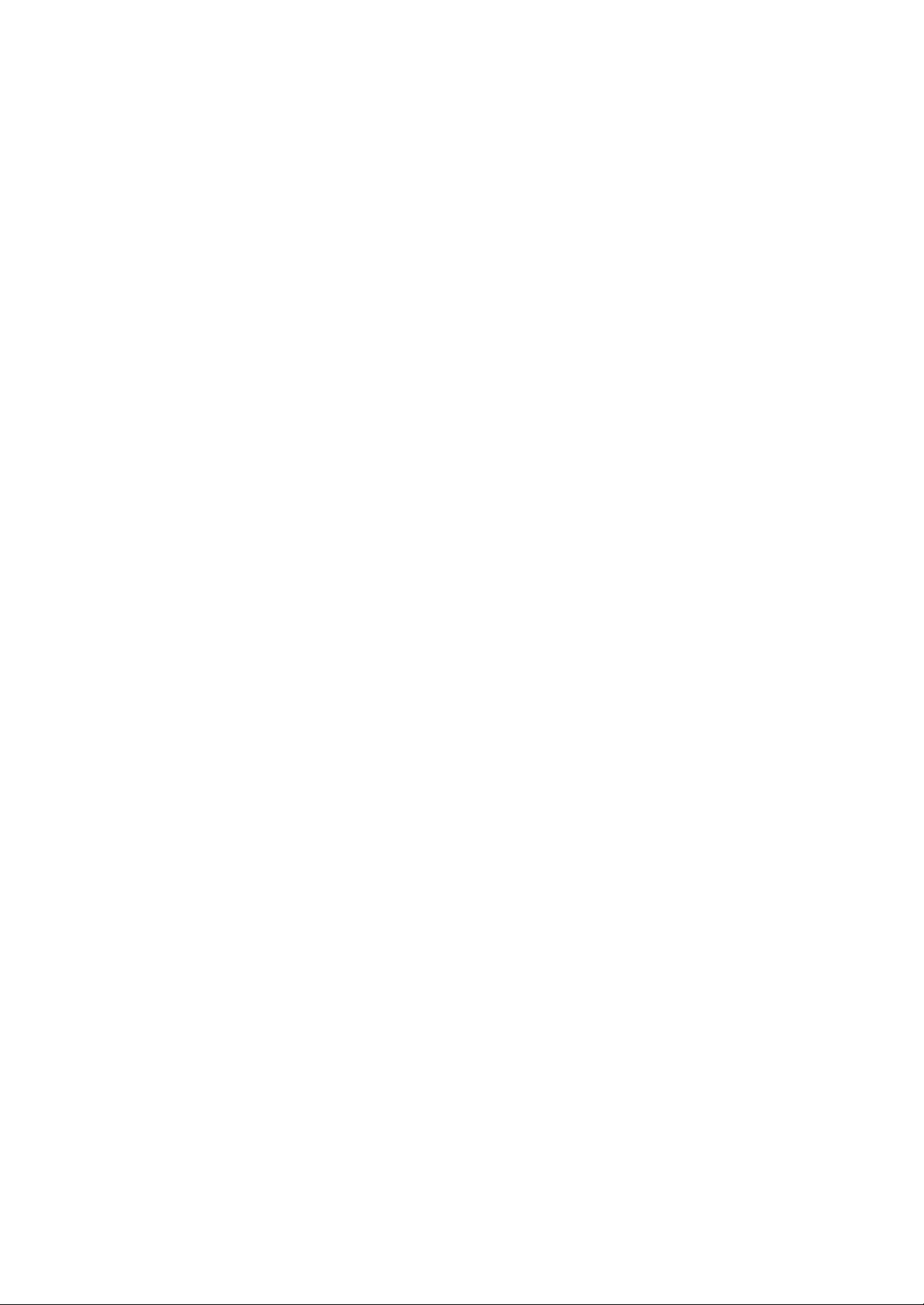
CECT d818
用户手册
2004.11
多普达通讯有限公司
1
Page 2
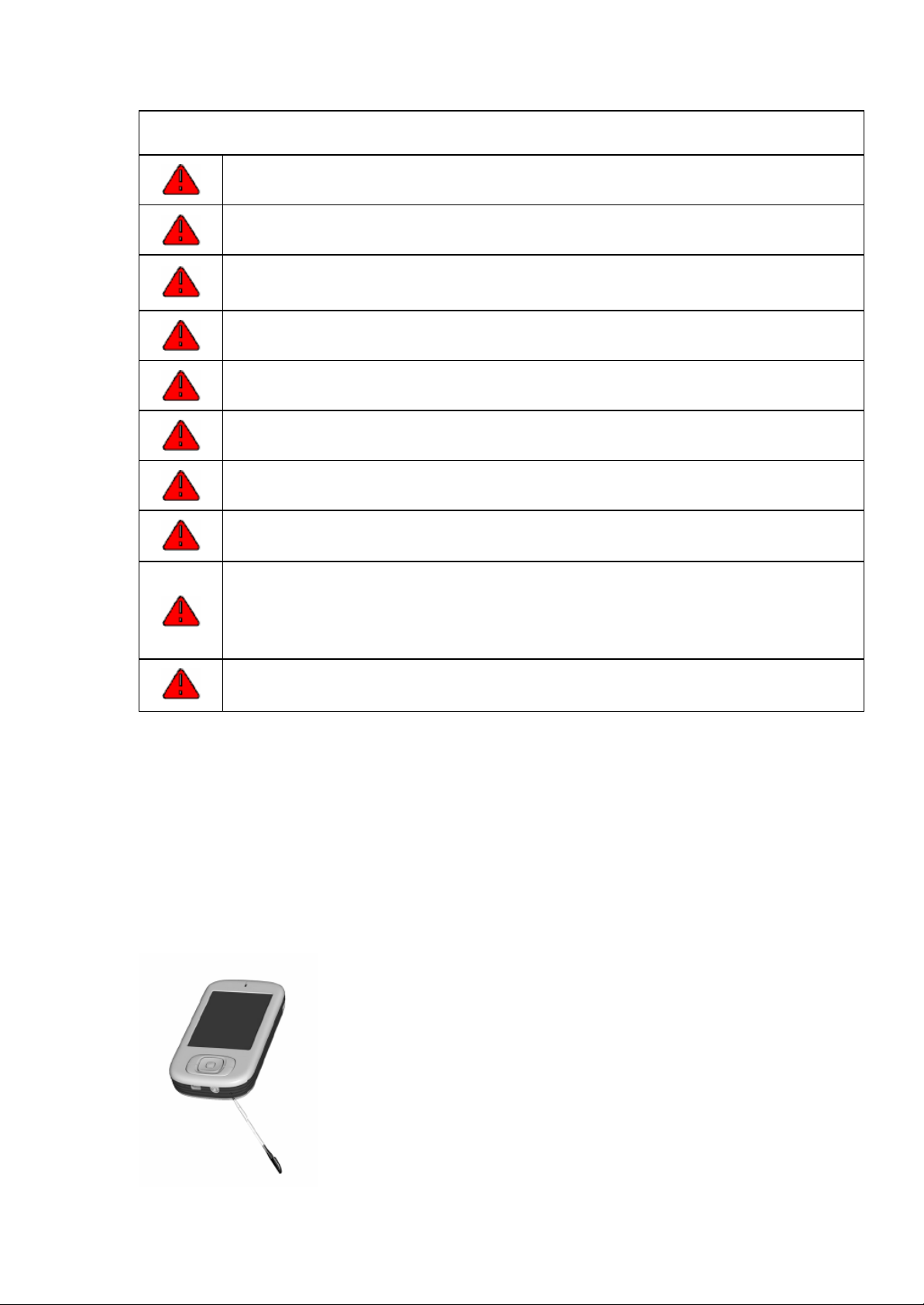
敬告:在操作本机之前请阅读下述内容
在提示不能使用手机的场合,如医院、飞机机舱内、加油站、怕无线干扰的地方,请您
关闭本设备!在飞机上除了打开飞行模式外,请关闭整个设备的电源。
插入 SIM 卡时请确保外接电源已经断开,且 SIM 卡放置到位。
第一次充电请充满 8 小时。在充电的过程中,请不要从手机上取下电池,以防损伤设备。
本机型不具有防水功能,请您注意防水,保持手机的干燥。
如果自行打开或者损伤外壳将不再享受保修服务。
请使用由多普达公司指定的附件和认可的第三方软件,否则如果设备出现问题 多普达公
司将不承担任何责任。
请注意保护好手机屏幕,防止磨损或挤伤。此类损伤均被认为是人为损坏。
请及时备份数据!dopod 公司不承担因产品故障导致信息丢失而造成的一切直接或间接
损失。尤其在更换电池前更加需要备份数据。
本设备中包含有一个锂聚合物电池。如果电池处理不当,将会有着火和燃烧的危险。不
要分解、挤压、刺穿电池,不要短路电池外部的接头,更不要将其投入火中或者水中。
不要试图打开或者维修该电池,只能使用产品指定的电池来进行更换 。请正确处理电池
不要随意丢弃。
由于软件版本更新而造成界面和功能变更,恕不另行通知。
友情提示:
亲爱的用户,
由于多普达智能手机内含一套完整的电脑系统,具有等同于个人电脑的系统架构和运行规则,因此,
请您依照使用电脑的习惯来使用该手机;
1. 充足的系统内存,将有助于手机良好高效的运行,所以建议您每天至少重新启动手机一次,以彻
底清空内存,恢复系统至最佳状态。
2. 请正确合理地使用您的手机内存,建议您不要同时运行过多的程序,否则将使手机运行速度变慢。
如发生此类情况,建议您重新启动手机,即可恢复如初。
正确的重新启动方法:
取下触笔,点击手机右下方的软复位孔,
即可重新启动手机。
2
Page 3
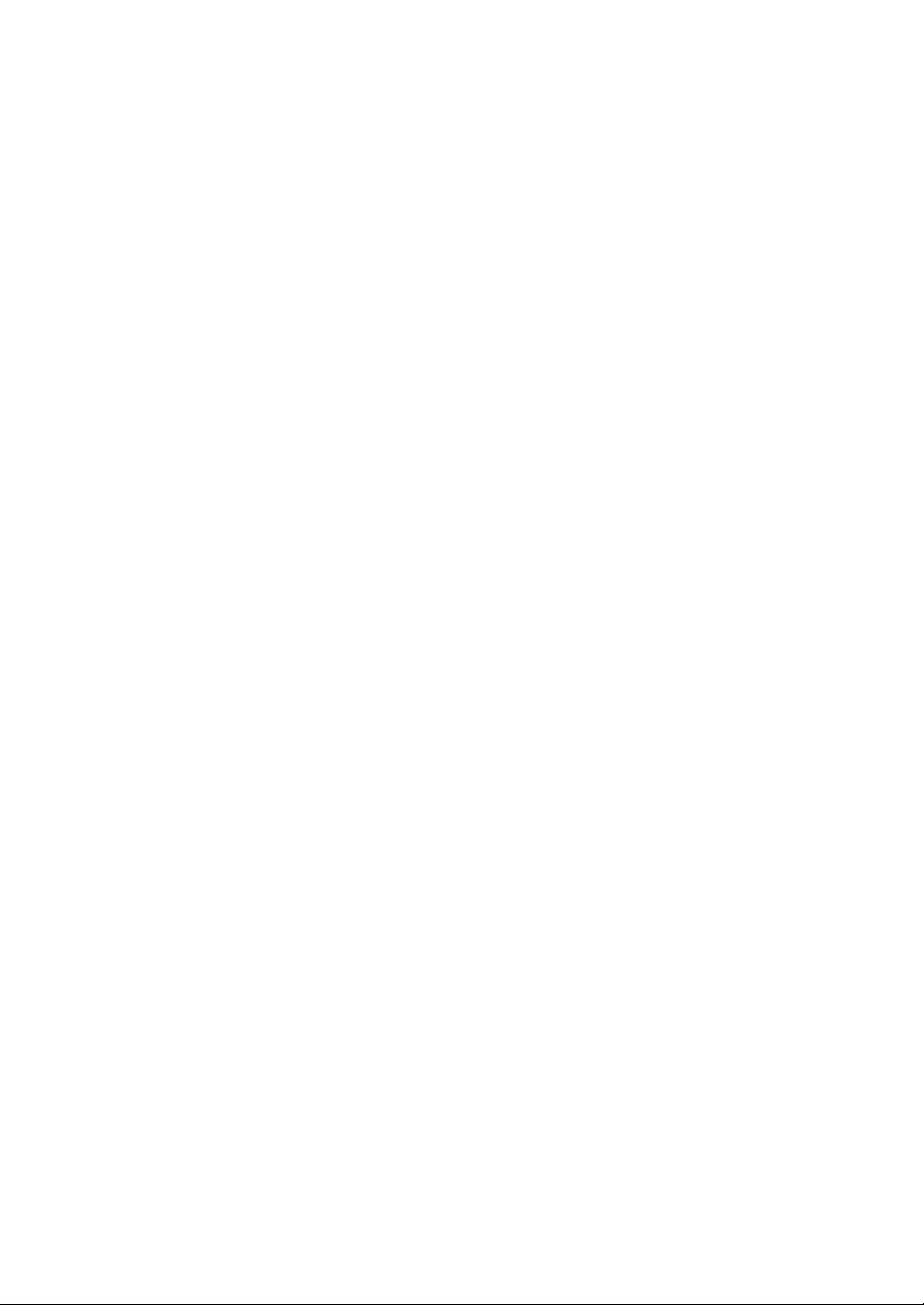
目 录
第一章 快速指导 ............................................................................................................................7
1.1 产品性能..........................................................................................................................7
1.2 物品列表..........................................................................................................................7
1.3 外部结构说明....................................................................................................................8
1.4 组件说明:......................................................................................................................9
1.5 更换电池......................................................................................................................... 10
1.6 安装 SIM 卡.....................................................................................................................11
1.7 第一次开机......................................................................................................................11
1.8 文字输入......................................................................................................................... 12
1.9 拨打电话......................................................................................................................... 13
1.10 拍照/摄像....................................................................................................................... 14
附 录................................................................................................................................... 14
1.“今日”界面图标示例........................................................................................................ 14
2. 主要程序图标说明............................................................................................................. 15
3. 寻找帮助信息的地方.......................................................................................................... 16
第二章 硬件特性 .......................................................................................................................... 17
2.1 硬件特性......................................................................................................................... 17
2.1.1 前部面板组件........................................................................................................ 17
2.1.2 后部面板组件....................................................................................................... 18
2.1.3 组件说明.............................................................................................................. 18
2.2 安装 SIM 卡..................................................................................................................... 20
2.3 电池................................................................................................................................ 21
2.3.1 数据保存.............................................................................................................. 21
2.3.2 电池充电.............................................................................................................. 21
2.3.3 电池电量不足....................................................................................................... 22
2.3.4 查看当前电量....................................................................................................... 22
2.4 可选附件......................................................................................................................... 22
2.4.1 AC 适配器............................................................................................................. 23
2.4.2 USB 电缆............................................................................................................. 23
2.4.3 高保真立体声耳机 .............................................................................................. 23
第三章 了解多普达 818................................................................................................................. 23
3.1 准备工作......................................................................................................................... 23
3.1.1 开关机.................................................................................................................. 23
3.1.2 屏幕点击与校正屏幕............................................................................................. 24
3.1.3 “今日”屏幕....................................................................................................... 25
3.1.4 状态图标.............................................................................................................. 25
3.1.5 程序..................................................................................................................... 26
3.1.6 导航条与指令条.................................................................................................... 28
3.1.7 弹出菜单.............................................................................................................. 29
3.1.8 通知..................................................................................................................... 29
3.2 输入信息......................................................................................................................... 29
3.2.1 使用输入面板....................................................................................................... 30
3.3 在屏幕上书写.................................................................................................................. 31
3
Page 4
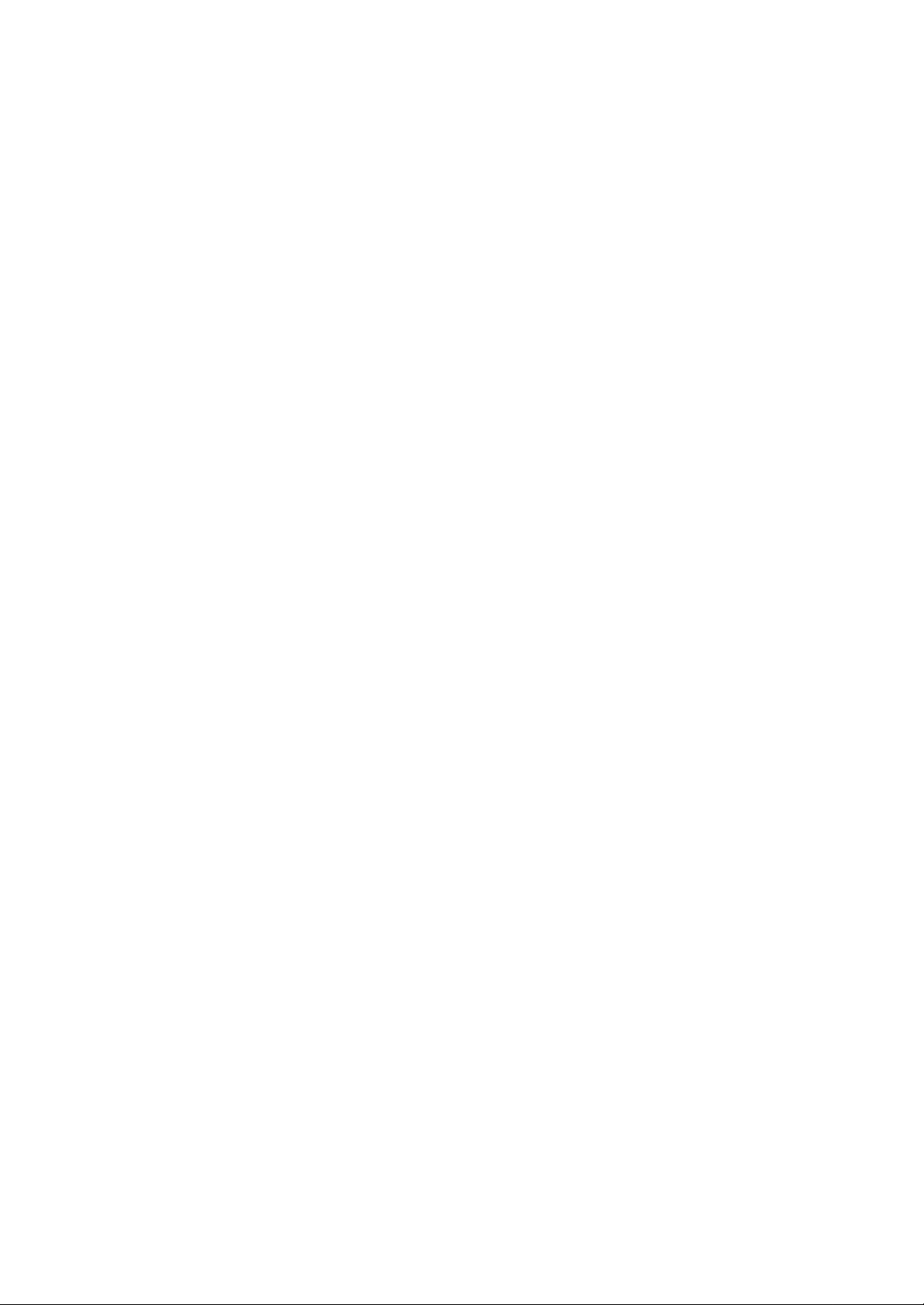
3.4 在屏幕上画图.................................................................................................................. 32
3.4.1 创建一个图形....................................................................................................... 32
3.4.2 选择图形.............................................................................................................. 32
3.5 录音................................................................................................................................ 33
3.5.1 单独录音............................................................................................................... 33
3.5.2 在文档中嵌入录音................................................................................................ 34
3.6 查找................................................................................................................................ 35
3.7 使用常用短语.................................................................................................................. 35
第四章 使用您的电话 ................................................................................................................... 36
4.1 电话功能简介................................................................................................................... 36
4.1.1 关于拨号界面........................................................................................................ 36
4.1.2 输入 PIN 号........................................................................................................... 37
4.1.3 检查网络连接........................................................................................................ 37
4.1.4 打开/关闭飞行模式............................................................................................... 38
4.1.5 调整通话/铃声音量 .............................................................................................. 38
4.2 拨打电话......................................................................................................................... 39
4.2.1 从拨号界面拨打电话............................................................................................. 39
4.2.2 从联系人列表拨打电话......................................................................................... 39
4.2.3 从快速拨号中拨打电话......................................................................................... 40
4.2.4 从通话记录中拨打电话......................................................................................... 42
4.2.5 从 SIM 卡管理器中拨打电话................................................................................... 44
4.2.6 拨打紧急电话....................................................................................................... 44
4.2.7 拨打国际长途....................................................................................................... 44
4.3 接听或拒接来电............................................................................................................... 44
4.4 免提功能......................................................................................................................... 45
4.5 从拨号界面发送短消息.................................................................................................... 45
4.6 多方通话........................................................................................................................ 46
4.6.1 呼叫保持.............................................................................................................. 46
4.6.2 在电话之间切换.................................................................................................... 46
4.6.3 电话会议(需网络支持)...................................................................................... 46
4.7 电话随笔......................................................................................................................... 48
4.7.1 创建电话随笔....................................................................................................... 48
4.7.2 查看电话随笔....................................................................................................... 48
4.8 语音信箱......................................................................................................................... 49
4.9 导入/导出联系人.............................................................................................................. 49
4.9.1 从通话记录中创建联系人...................................................................................... 49
4.9.2 SIM 卡管理器........................................................................................................ 49
4.10 使用 PIN 码保护您的电话............................................................................................... 51
第五章 同步信息 .......................................................................................................................... 51
5.1 使用 ActiveSync ............................................................................................................... 51
5.2 传输数据文件.................................................................................................................. 51
5.2.1 同步电子邮件的收件箱......................................................................................... 51
5.2.2 同步日历.............................................................................................................. 52
5.2.3 同步联系人........................................................................................................... 52
4
Page 5
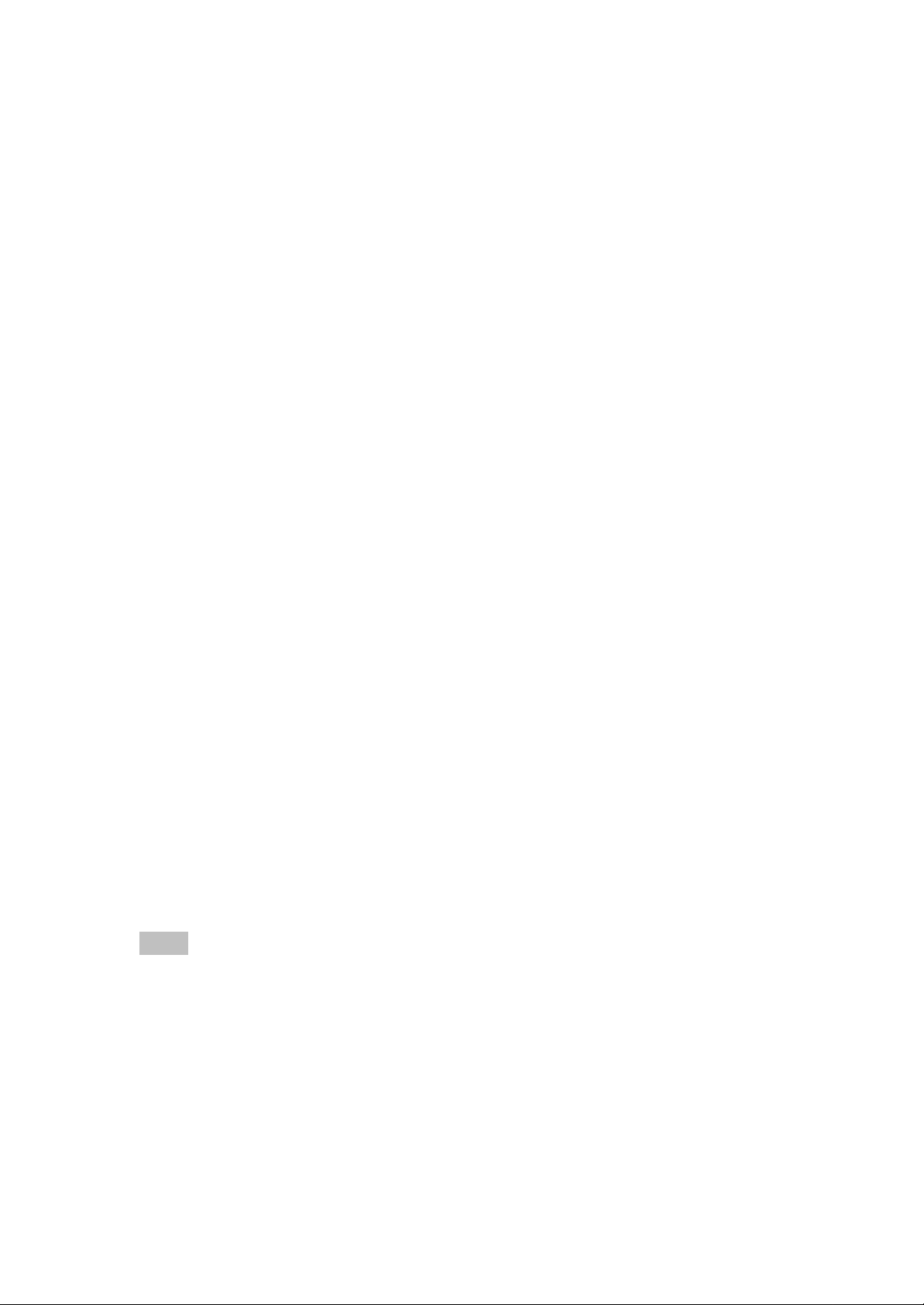
5.2.4 同步任务.............................................................................................................. 52
第六章 定制多普达 818................................................................................................................. 52
6.1 调整设置参数.................................................................................................................. 52
6.2 标签................................................................................................................................ 53
6.3 主人信息......................................................................................................................... 54
6.4 今日................................................................................................................................ 54
6.5 声音和提醒...................................................................................................................... 55
6.6 密码................................................................................................................................ 56
6.7 按键................................................................................................................................ 56
6.8 电话................................................................................................................................ 57
6.9 菜单................................................................................................................................. 58
6.10 输入............................................................................................................................... 59
6.11 关于.............................................................................................................................. 59
6.12 内存............................................................................................................................... 60
6.13 删除程序......................................................................................................................... 60
6.14 时钟和闹钟.................................................................................................................... 60
6.16 添加铃声........................................................................................................................ 63
6.17 电源............................................................................................................................... 64
6.18 背光............................................................................................................................... 64
第七章 个人信息管理功能 ............................................................................................................ 65
7.1 日历:............................................................................................................................. 65
7.1.1 显示约会列表....................................................................................................... 66
7.1.2 创建一次约会....................................................................................................... 66
7.1.3 使用摘要屏........................................................................................................... 67
7.2 联系人............................................................................................................................. 67
7.2.1 显示联系人列表.................................................................................................... 67
7.2.2 创建联系人........................................................................................................... 67
7.2.3 查找联系人........................................................................................................... 68
7.3 任务................................................................................................................................ 68
7.3.1 显示任务列表....................................................................................................... 68
7.3.2 创建一个任务....................................................................................................... 69
7.4 便笺................................................................................................................................ 69
7.4.1 显示便笺列表....................................................................................................... 69
7.4.2 创建一个便笺....................................................................................................... 70
第八章 网络应用 .......................................................................................................................... 70
8.1 连接................................................................................................................................ 70
8.2 连接到 Internet................................................................................................................. 70
8.3 Pocket Internet Explorer...................................................................................................... 70
8.4 MSN Messenger .................................................................................................................72
8.5 红外线.............................................................................................................................. 73
8.5.1 发送数据.............................................................................................................. 74
8.5.2 接收数据.............................................................................................................. 75
8.6 蓝牙................................................................................................................................ 75
8.6.1 蓝牙模式.............................................................................................................. 76
5
Page 6
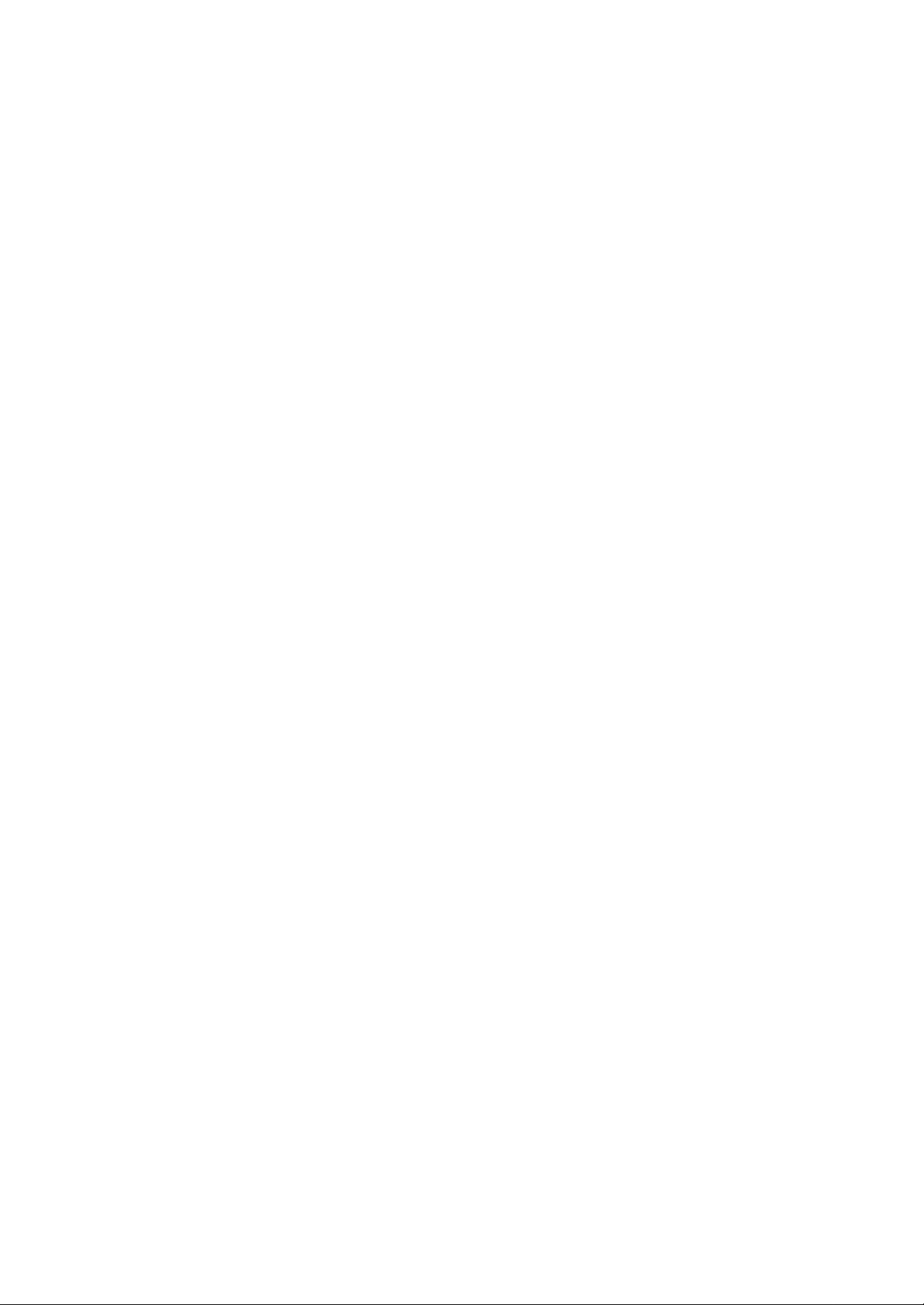
8.6.2 绑定..................................................................................................................... 76
8.6.3 通过蓝牙无线发送数据......................................................................................... 78
8.6.4 通过蓝牙无线接收数据......................................................................................... 78
第九章 信息功能 .......................................................................................................................... 79
9.1 邮件系统概述.................................................................................................................. 79
9.2 短消息............................................................................................................................. 79
9.3 彩信................................................................................................................................ 81
9.3.1 创建与编辑彩信.................................................................................................... 82
9.3.2 发送和接收彩信.................................................................................................... 82
9.3.3 转发彩信............................................................................................................... 83
第十章 商务程序 .......................................................................................................................... 83
10.1 Pocket Word..................................................................................................................... 83
10.2 Pocket Excel.................................................................................................................... 85
10.3 金山词霸........................................................................................................................ 85
10.4 图片............................................................................................................................... 86
10.4.1 传送图片 ............................................................................................................ 86
10.4.2 查找并列出图片.................................................................................................. 86
10.4.3 查看图片 ............................................................................................................ 87
10.4.4 图片排序 ............................................................................................................ 87
10.4.5 删除图片 ............................................................................................................ 87
10.4.6 编辑图片 ............................................................................................................ 88
10.4.7 将图片设置为今日壁纸 ....................................................................................... 88
10.4.8 定制图片 ............................................................................................................ 88
10.5 ZIP................................................................................................................................. 89
10.6 短信备份........................................................................................................................ 90
10.7 移动证券........................................................................................................................ 90
10.8 无线 Modem.................................................................................................................... 90
10.8.1 连接 ................................................................................................................... 91
10.8.2 红外连接设置方式 .............................................................................................. 91
10.8.3 USB 连接设置方式............................................................................................... 92
10.8.4 蓝牙连接设置方式 .............................................................................................. 92
第十一章 娱乐应用....................................................................................................................... 93
11.1 Window s Media................................................................................................................93
11.2 游戏............................................................................................................................... 94
11.2.1 Jawbreaker......................................................................................................... 94
11.2.2 凌云壮志............................................................................................................. 95
11.2.3 纸牌 ................................................................................................................... 95
11.3 相机及相册.................................................................................................................... 95
11.3.1 相机程序............................................................................................................. 97
11.3.2 相册 ................................................................................................................... 98
附录一:维护产品......................................................................................................................... 99
附录二:故障排除.......................................................................................................................101
附录三:硬件清单.......................................................................................................................104
6
Page 7
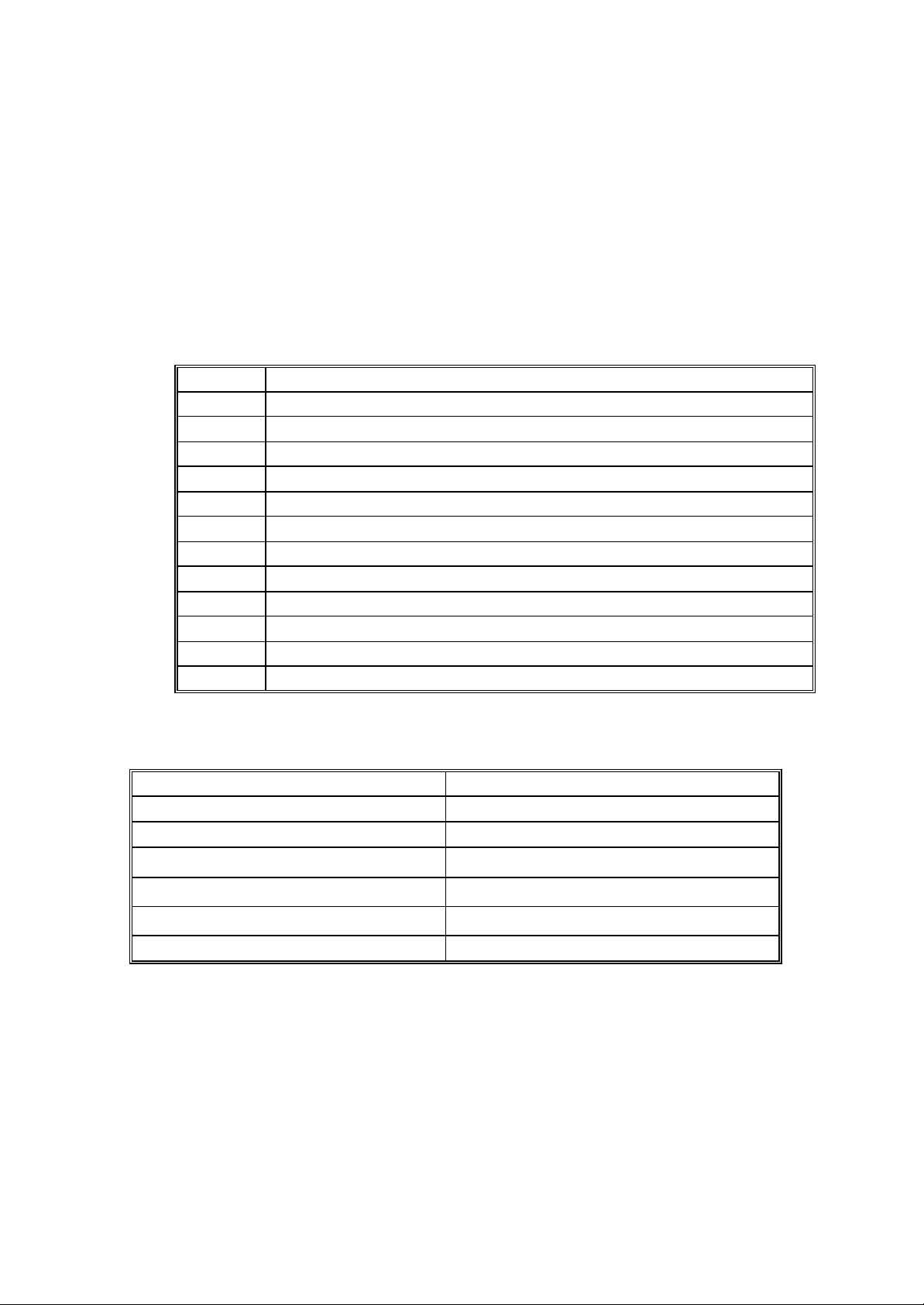
第一章 快速指导
概 述:
这是一部三频 GPRS 能拍电影的智能手机 ,支持 GSM900/1800/1900MHz 全球网络,能方便地实现无线网
上冲浪 、收发 Email、彩信;随身携带震撼视听效果的高保真家庭影院, 捕捉您生活中的点滴灵感画面, 实
现您拍摄电影的个人梦想 ;个人信息管理、Word、Excel、与电脑同步等协助将您繁忙的商务生活安排得
从容不迫 ,井井有条。
1.1 产品性能
项目 特 性
操作系统 Windows mobile 2003 Second Edition for Pocket PC Phone 简体中文版
支持网络 GSM900/1800/1900MHz
CPU 类型 Intel Xscale PXA272 416MHz
GPRS 特性 B 类手机,支持复合时隙 Class10
内存 64M ROM 64M SDRAM
摄像头 130 万像素 CMOS VGA 960×1280 可录像
液晶显示
音频输出 内置扬声器 16Bit 立体声输出
物理接口 USB 红外线 蓝牙
扩充内存 支持 SD/MMC 卡
尺寸 58mm(w)x108.2mm(h)x18.2mm(l)
重量 150g(带电池)
2.8′半透半反式 TFT-LCD 320x240 像素 65536 色
1.2 物品列表
高保真立体声耳机 1
AC 适配器 1
屏幕保护贴 1
USB 电缆 1
标准电池 1
触笔 2
皮套 1
7
Page 8
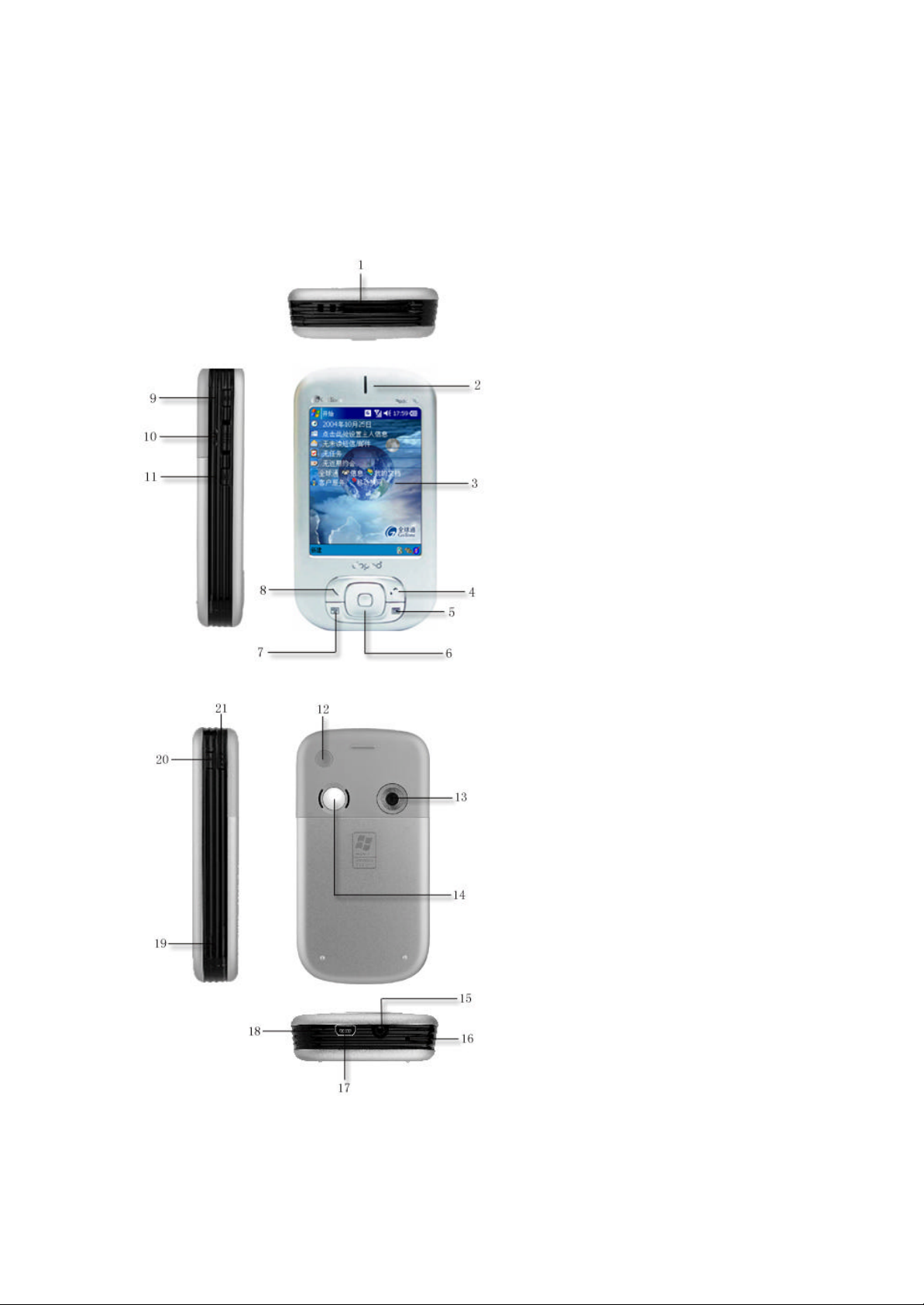
1.3 外部结构说明
前部面板组件:
1.MMC/SD 卡槽
2.LED 指示灯/听筒
3.触摸屏
4.挂断键
5.日历键
6.导航键
7.联系人键
8.拨号键
9.相机键
10.音量键
11.录音键
后部面板组件:
12.车载天线接口
13.相机镜头
14. 自拍镜/喇叭
15. 耳机插孔
16. 软复位孔
17. Mini USB 接口
18. 麦克风
19. 红外口
20. 电源/背光键
21. 触笔/触笔插槽
8
Page 9
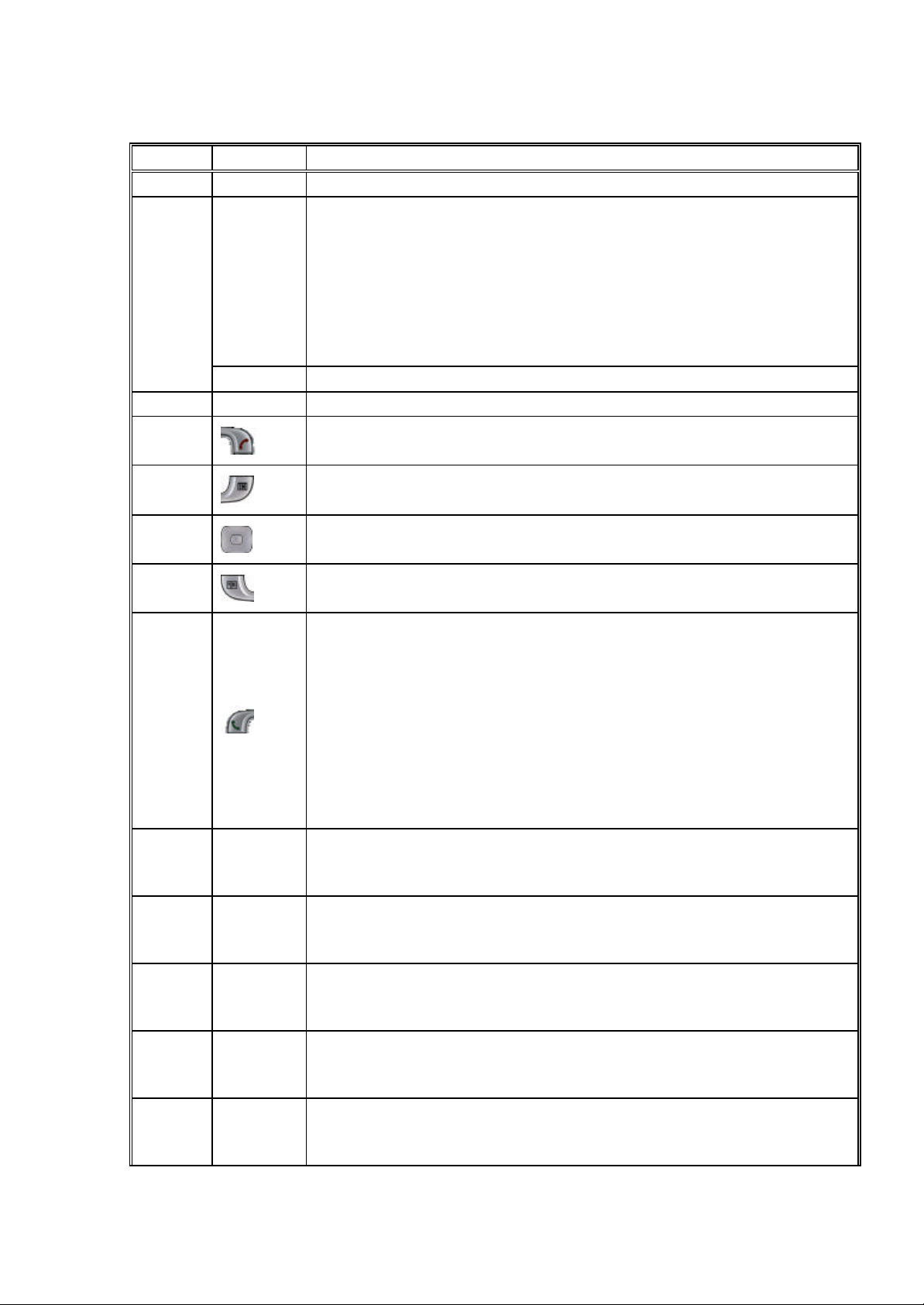
1.4 组件说明:
序号 组件 功能
1 MMC/SD 卡槽
LED指示灯
2
听筒 通话时声音输出
3 触摸屏
4
5
6
7
可插入 SD/MMC 卡扩充内存。
闪烁的绿色(每三秒钟显示一次) GSM 网络信号。
闪烁的绿色(每秒钟显示一次) 通知警告提醒。
静止的绿色 电池充满。
闪烁的红色(每秒钟显示一次) 电池电量不足或有事件提醒。
静止的红色 电池电量严重不足。
静止的橘色 电池正在充电。
闪烁的蓝色(每三秒钟显示一次) 蓝牙信号。
界面的显示以及使用触笔进行选择、书写或者画图。
挂断键,按此键可结束通话;短按可切换到桌面,长按可中断 GPRS 连接。
日历键,按此键可调用日历程序。
导航键包含方向选择键和确定键。在浏览页面时,按方向键可上下和左右移动;按中间
的确定键可以选中或执行某功能。
联系人键,按此键可调用联系人程序。
接听键
输入电话号码后拨打接通。
在通话记录中拨打电话。
8
9 相机键 启动照相功能及快门。
10 音量键 按此键可调节喇叭或听筒音量。
11 录音键 按此键可录音。
12
车载天
线接口
接听来电。
保持第一个电话的同时接听第二个电话(呼叫等待)。
在两个接听的电话之间切换。
长时间按住可以打开免提功能。
如果您的汽车支持该功能,您可以通过该接口将设备与天线连接,以获得最佳的接收效
果。
13 相机镜头 可拍摄照片或短片。
9
Page 10
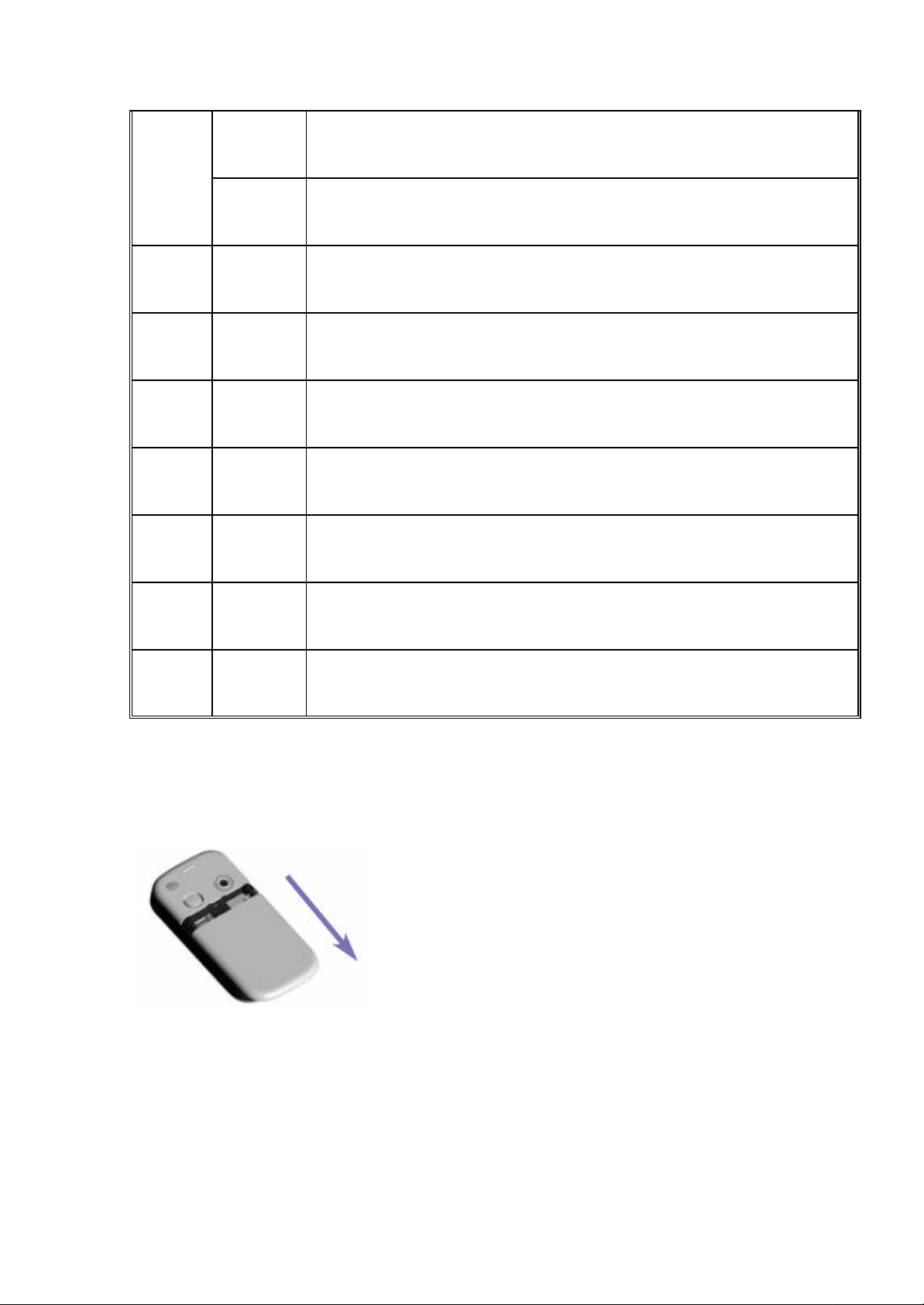
自拍镜 自拍照片时,预览图像。
14
喇叭 音乐、电影的声音输出,打电话时的听筒。
15 耳机插孔 可通过耳机输出立体声。
16 软复位孔 重新启动系统。
17
18 麦克风 用来实现录音和讲电话。
19 红外口 可通过此接口与其他红外设备通信。
20 电源/背光键 可以开关机,可以开关背光。
21 触笔 点击屏幕输入信息。
Mini USB
接口
通过 USB 电缆可与电脑同步。连接 AC 适配器可以充电。
1.5 更换电池
1.确保设备已关闭。
2.轻按后盖使其滑出。
3.用手指从电池槽左侧抠出电池。
10
Page 11
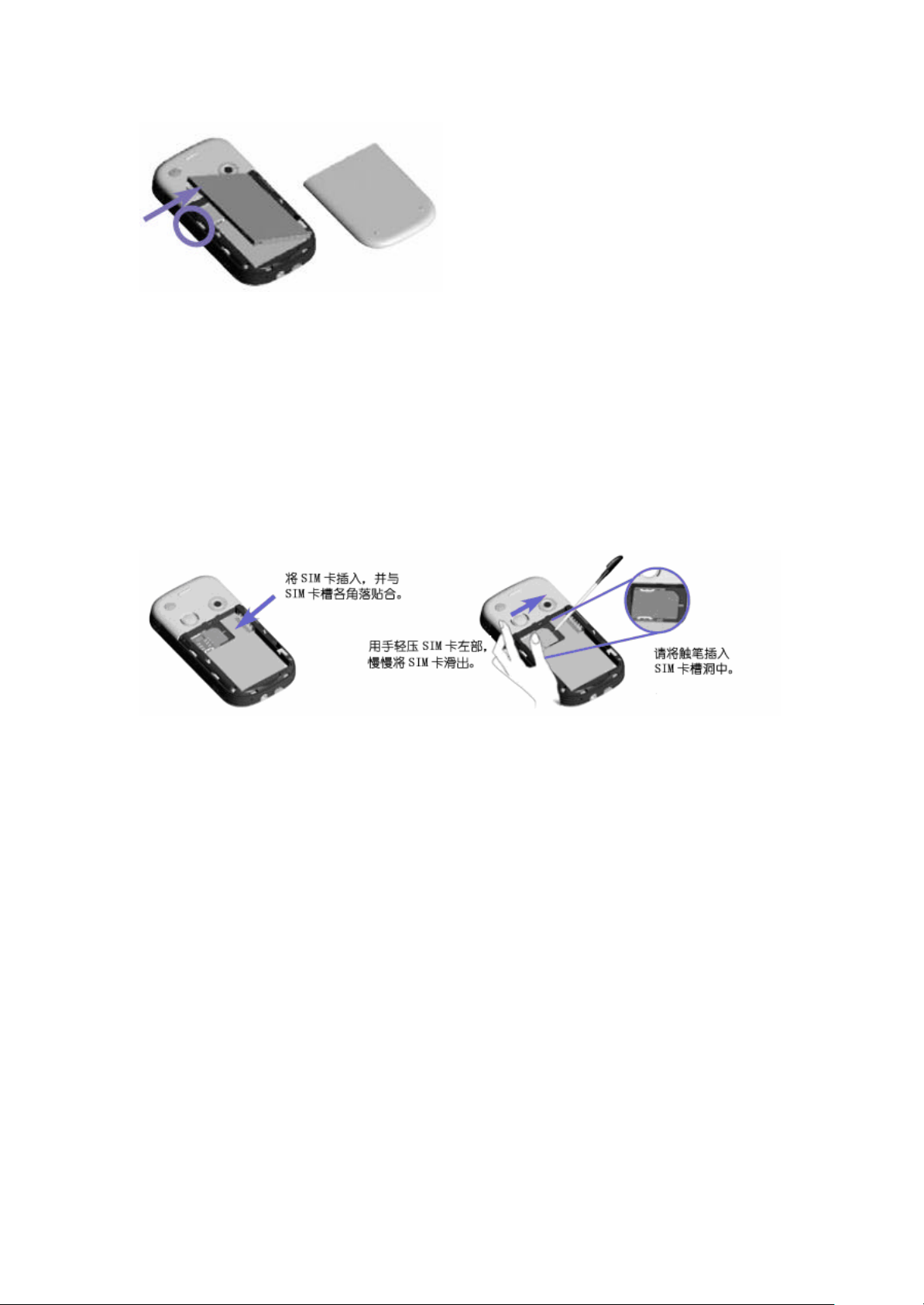
3. 快速放入新电池,按照取电池的方法反向还原即可。
注意:请尽快更换电池,时间过长会导致用户数据丢失。
建议:更换电池前请备份重要数据。
1.6 安装 SIM 卡
1. 将 SIM 卡插入,并与 SIM 卡槽各角落贴合。如果您希望取出 SIM,请将触笔插入 SIM 卡
槽洞中,然后用手轻压 SIM 卡左部,慢慢将 SIM 卡滑出。
2. 然后将电池放入正确位置,盖上后盖。
1.7 第一次开机
1,充电:将电池安装好后,插上充电器充电。第一次充电时间不得少于 8 小时,不要超过 20 小时。
2,开机:
当第一次启动多普达 818 时,要求用触笔点击在屏幕上移动的十字线的中心来调整屏幕。这个过
程可以确保用触笔点击屏幕时被点击的项目能被激活。
l 重校屏幕
如果在使用过程中,发现点击后没有得到准确的响应,这意味着多普达 818 的屏幕定标失灵,需
要重新调整屏幕。
11
Page 12
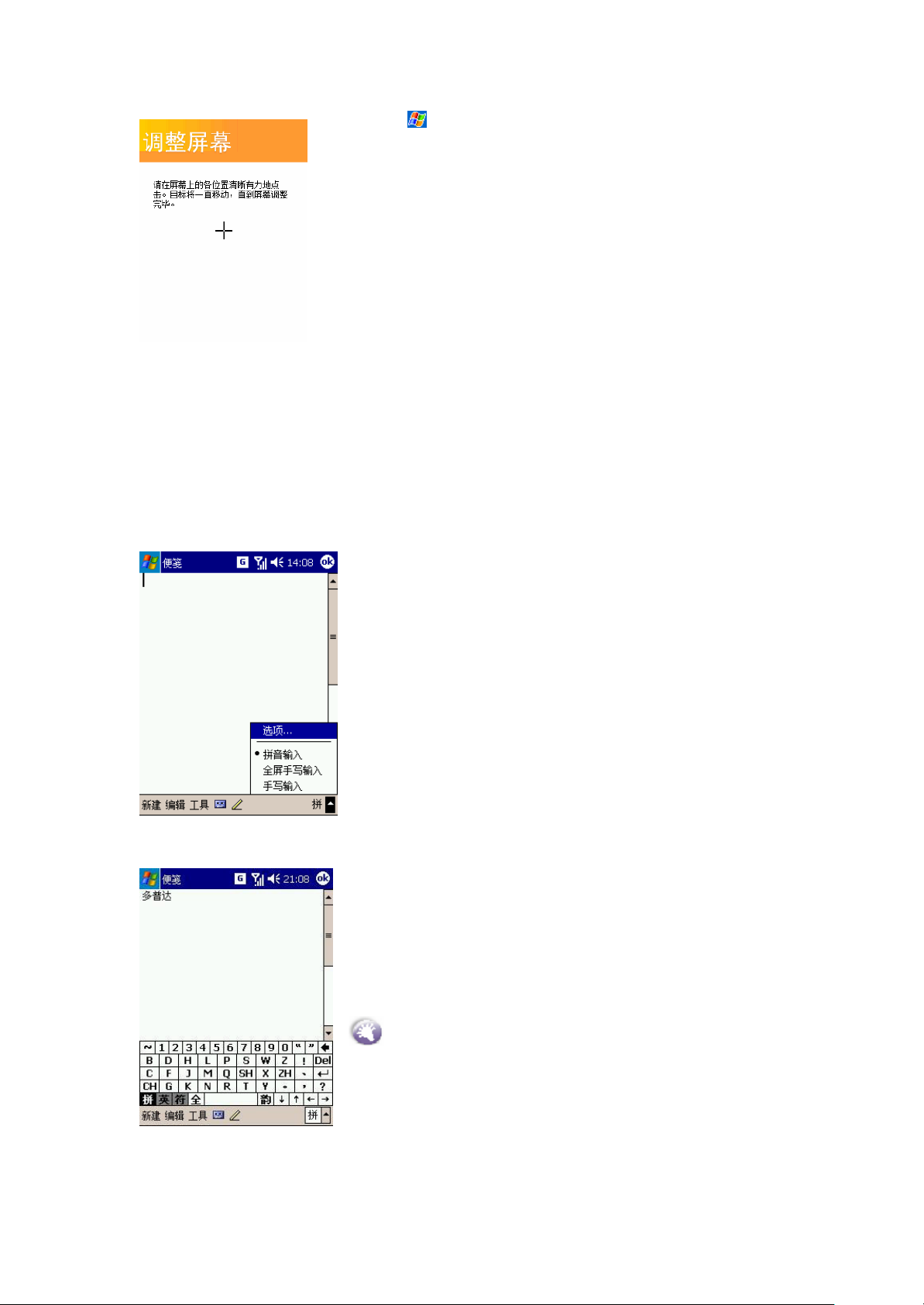
1.点击 →设置→系统选项卡标签,然后选择调整屏幕。
2.如上所述,当十字线在屏幕上移动时,用触笔点击十字线的
中心。
可能会遇到的名词解释:
l 点击:用触笔接触屏幕一次,以打开项目并选择选项。
l 拖动:把触笔按在屏幕上并在屏幕上移动,以选择文字
和图形。在一个列表上拖动,可以选择多个条目。
注意:在校正屏幕的过程中,必须准确有力地点击目标。
另外,按住导航键中心的确认键的同时,按下日历键 ,也可进入校正屏幕的界面。
l 点击并按住:在一个项目上用触笔点击并保持不动,在
出现的弹出菜单上,可以看到该项目的可用动作列表。
1.8 文字输入
l 使用输入面板
在您设备的任何程序中,您都可以使用输入面板
输入信息。您可以使用软键盘输入,还可以使用
手写输入或全屏手写等输入方式。
要显示或者隐藏输入面板,点击输入面板图标。
点击输入面板右边的箭头,可以看到您需要的选
项。
l 使用软键盘输入
l 使用手写输入
l 要输入文字,您可以点击输入面板按键旁边
的箭头,然后选择拼音输入。
l 在所显示的软键盘上,用触笔直接点击软键
盘上显示的按键。
l 点击拼、英、符、全按键分别可实现至拼音
输入、英文输入、特殊符号、半角全角切换。
如果您希望输入的汉字没有声母,请点击软
键盘空格右边的韵。
12
Page 13
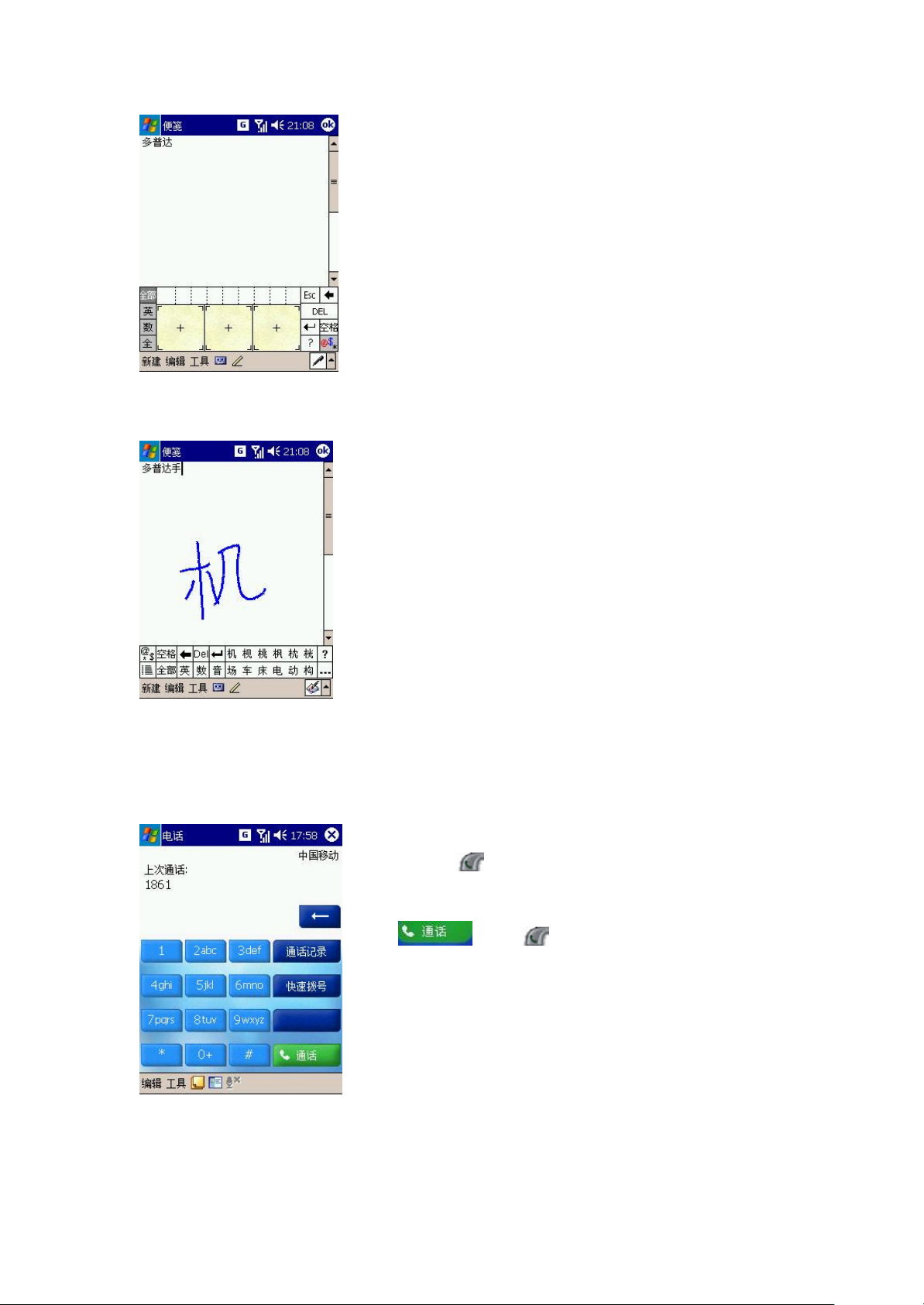
l 使用全屏手写输入
l 要输入文字,您也可以点击输入面板旁边的
箭头,然后选择手写输入。
l 在所显示的三块方框内,用触笔直接在其中
书写文字。
l 点击全部、英、数、全等按键分别可实现至
全部识别、手写英文识别、手写数字识别、
半角全角切换。
l 要输入文字,您也可以点击输入面板旁边的
箭头,然后选择全屏手写输入。
l 然后您就可在全屏幕范围内进行书写。
l 点击全部、英、数、音等按键分别可实现至
全部识别、手写英文识别、手写数字识别、
汉字词组/同音字联想的切换。
1.9 拨打电话
l 从拨号界面拨打电话
l 从联系人列表拨打电话
这是拨打电话最直接的方法。
1. 按下 ,出现拨号界面。
2. 点击键区中的数字, 然后点击
或按下 。
13
Page 14
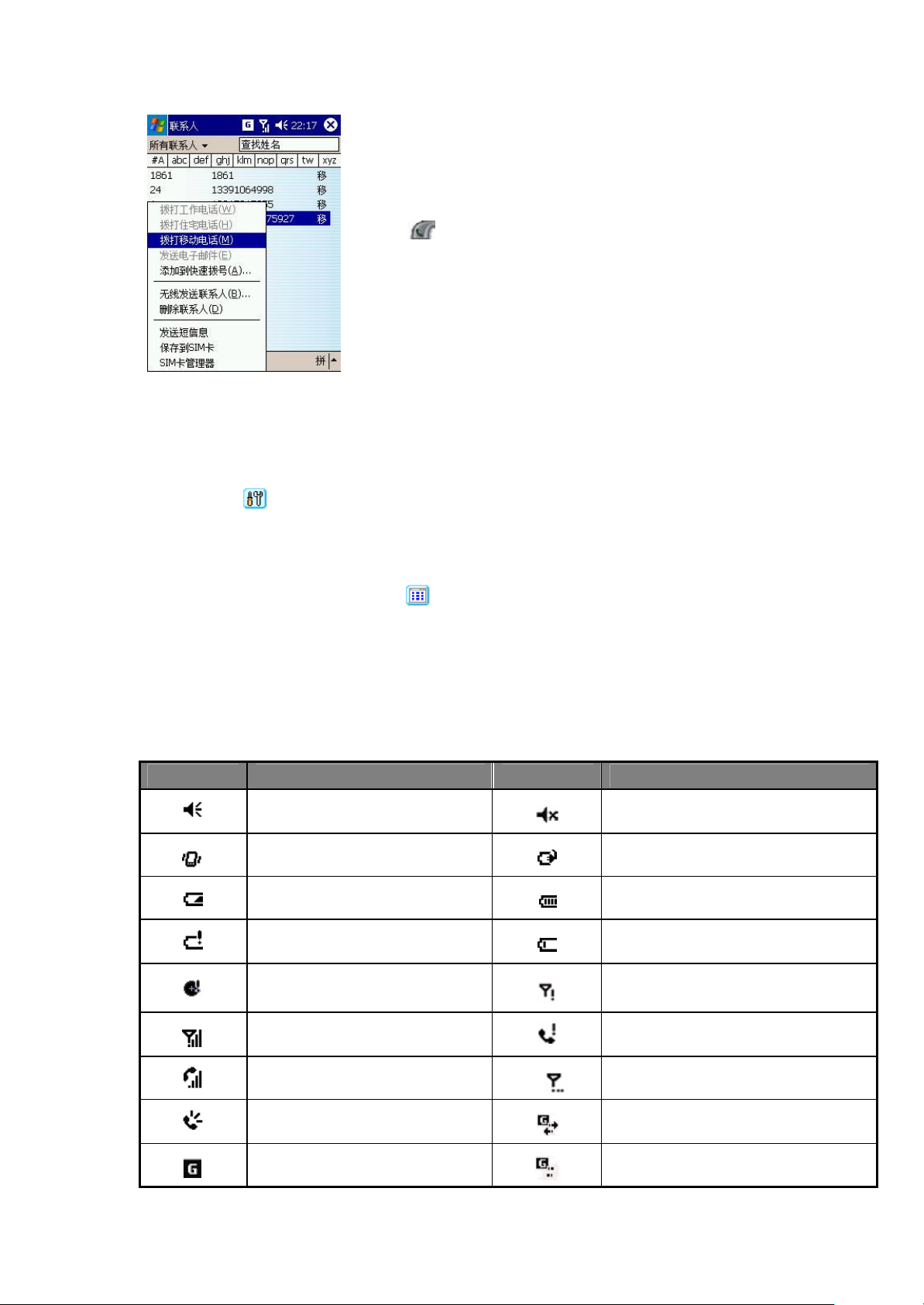
您可以通过以下两种方法从联系人列表中直
接拨打电话:
1:按下设备左上角的联系人程序按键,进入
联系人界面,找到该联系人,然后按设备左下
角的 两次,其中一次转到拨号器界面,一
次进行拨打。
2:点击并停留在要拨打电话的联系人上,在
弹出菜单中选择拨打电话。
1.10 拍照/摄像
1.拍照:按设备侧面的相机键就可以进入到拍照界面,屏幕会显示镜头正对的景物,取好景后,再
次按下相机键,就可以拍摄完成。记录难忘瞬间,保留动人一刻。
2.摄像:点击 进入到相机设置,拍摄模式选择摄像,并用触笔选择运行相机,此时拍摄界面右下
角会出现摄像,即表示进入到摄像界面。按下照相按键就可以拍摄录相,再次按下就可以结束拍摄。
随时录下点滴生活片断。
3.浏览图像:在拍摄界面用触笔选择 ,即可进入照片浏览的界面。点击相应的照片缩略图可以翻
阅珍藏的照片。
附 录
1.“今日”界面图标示例
状态图标 含义 状态图标 含义
系统音量/振动设置
振动模式
电池电量很低
电池电量极低
备用电池电量不足
网络信号最强状态
主电池电量充足
静音模式
电池正在充电
主电池电量不足
无 SIM 卡、SIM 卡无效或不在服务区
有未接来电
处于拨叫或通话状态
免提模式
GPRS 已附着(未连接)
14
搜索网络
GPRS 已连接
GPRS 连接中
Page 15
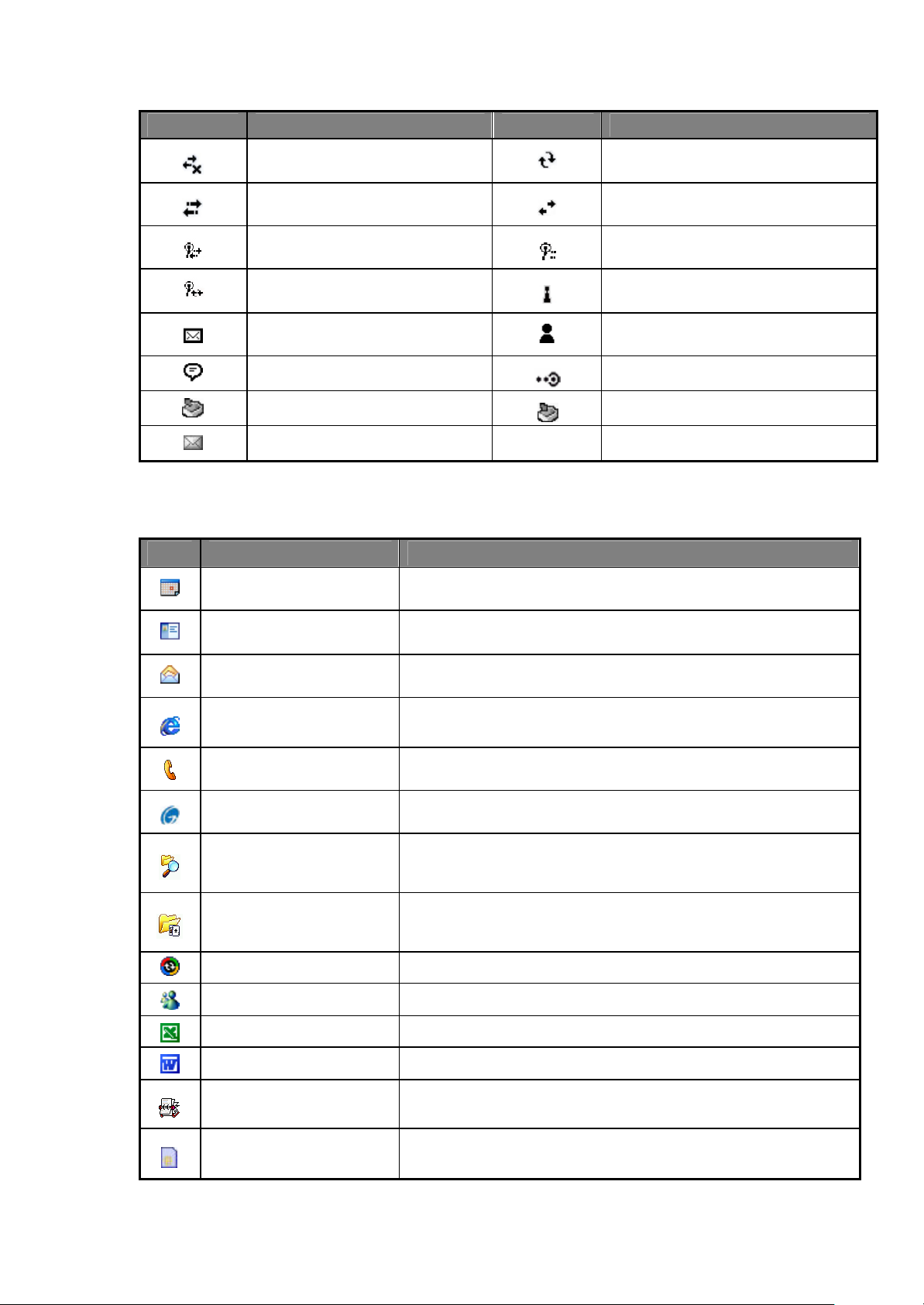
状态图标 含义 状态图标 含义
Internet
GPRS 未附着
处于连接状态
WIFI 连接状态
WIFI 同步中
有未读电子邮件/短消息
收到多个事件提醒
彩信发送中
有未接收的新彩信
2. 主要程序图标说明
图标 程序 说明
日历 记录和创建约会与会议安排。
正在与电脑同步中
与电脑连接中
WIFI 连接中
WIFI 无信号或搜索中
MSN 收到新的即时消息
无线接收数据或文件
彩信下载中
联系人 记录您朋友、同事等的联系信息。
邮件系统 收发电子邮件、彩信和短信息。
Pocket
Explorer
电话 接听/拨打电话,进行电话切换,建立电话会议。
全球通 中国移动为用户提供的附加增值业务,
资源管理器 通过它,您可以对整个设备文件进行浏览与管理。
游戏 内置三个小游戏,让您可以随时玩您喜爱的游戏。
ActiveSync 本产品与电脑之间信息同步的工具。
MSN Messenger 使用 MSN 和您的朋友网上聊天。
Pocket Excel 电子表格编辑工具。
Pocket Word Word 文档编辑工具。
SIM 卡管理器
STK 服务
浏览 Web 和 WAP 站点,从网络下载应用程序或文件。
创建 SIM 卡联系人,或者把 SIM 卡的联系人载入到您的设备的
联系人中。
中国移动为用户提供的附加增值业务,需要有 STK SIM 卡的支
持。
15
Page 16
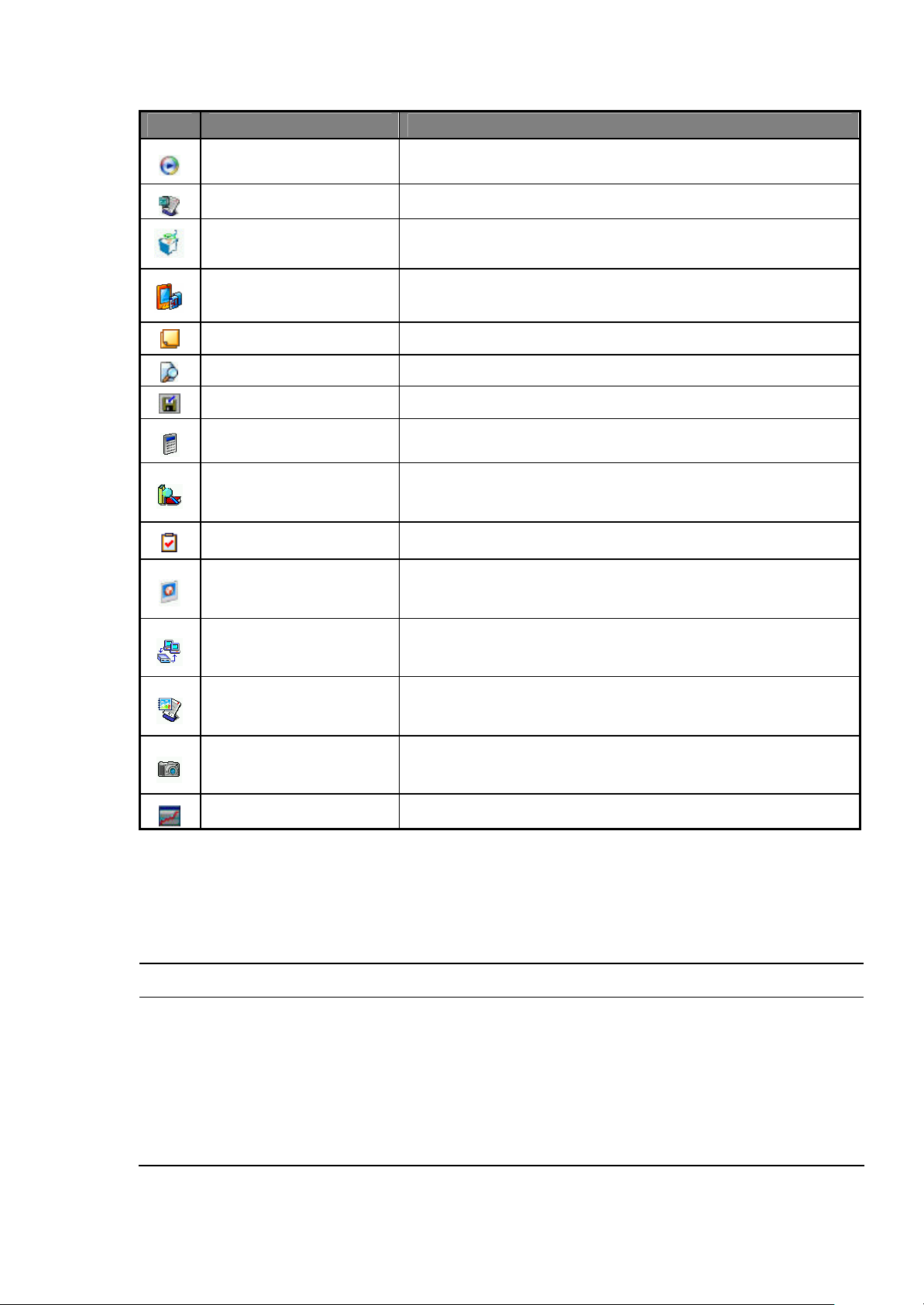
图标 程序 说明
Windows Media 一种强大的多媒体播放器。
Zip 一种功能强大的文件压缩工具。
百宝箱 中国移动为用户提供的无线应用下载服务。
备份 将本设备的文件和程序进行备份或还原。
便笺 创建手写体或印刷体的便笺、图形和录音。
查找 文件、数据的查找。
短信备份 一种备份还原手机短信息的软件。
计算器 简易计算器,可以方便您计算数据。
金山词霸 英汉汉英辞典。
任务 跟踪记录您的任务。
图片 对.jpg 图片进行管理与操作的程序。
无线 Modem
该功能允许您把多普达 818 当作无线调制解调器来使用,通过
它您可以将您的电脑连接到无线网络。
相册 让您浏览您所拍摄的照片、影片,并且加以编辑。
相机 您可以拍摄照片、影片或者使用相框模式。
移动证券
一种功能强大的证券软件。
3. 寻找帮助信息的地方
下表列出了用户可以找到帮助信息的地方。
Information about信息 Source资源
如何打电话 用户手册
如何使用手机中的程序 用户手册
附加程序介绍与使用 dopod 配套光盘
如何同步 用户手册或者 ActiveSync 帮助
文字输入 用户手册
16
Page 17

Information about信息 Source资源
数据更新信息 相关的 Readme 文件
第二章 硬件特性
2.1 硬件特性
2.1.1 前部面板组件
1.MMC/SD 卡槽
2.LED 指示灯/听筒
3.触摸屏
4.挂断键
5.日历键
6.导航键
7.联系人键
8.拨号键
9.相机键
10.音量键
11.录音键
17
Page 18
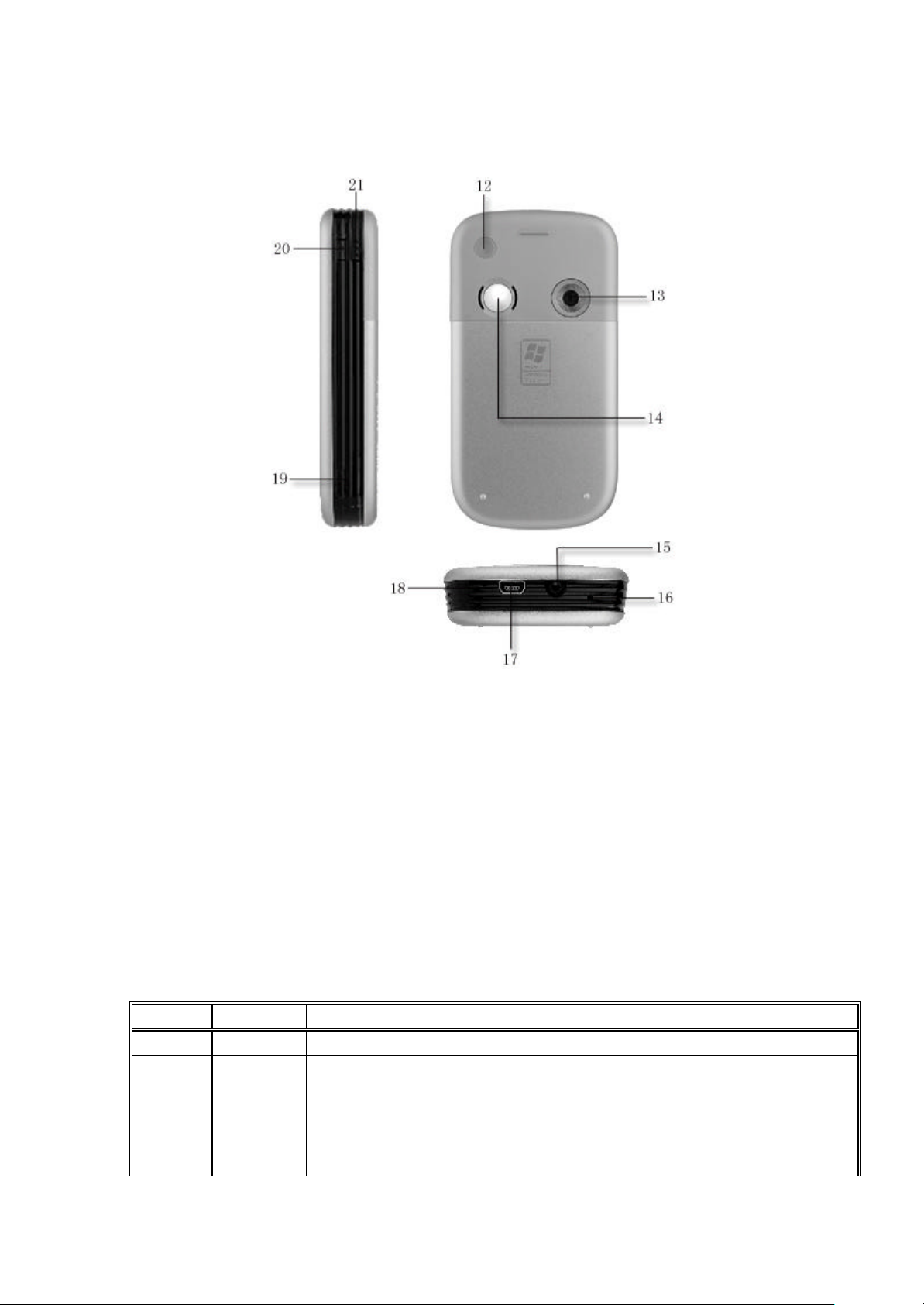
2.1.2 后部面板组件
12.车载天线接口
13.相机镜头
14. 自拍镜/喇叭
15. 耳机插孔
16. 软复位孔
17. Mini USB 接口
18. 麦克风
19. 红外口
20. 电源/背光键
21. 触笔/触笔插槽
2.1.3 组件说明
序号 组件 功能
1 MMC/SD 卡槽
可插入 SD/MMC 卡扩充内存。
2
LED指示灯 闪烁的绿色(每三秒钟显示一次) GSM 网络信号。
闪烁的绿色(每秒钟显示一次) 通知警告提醒。
静止的绿色 电池充满。
闪烁的红色(每秒钟显示一次) 电池电量不足或有事件提醒。
静止的红色 电池电量严重不足。
18
Page 19
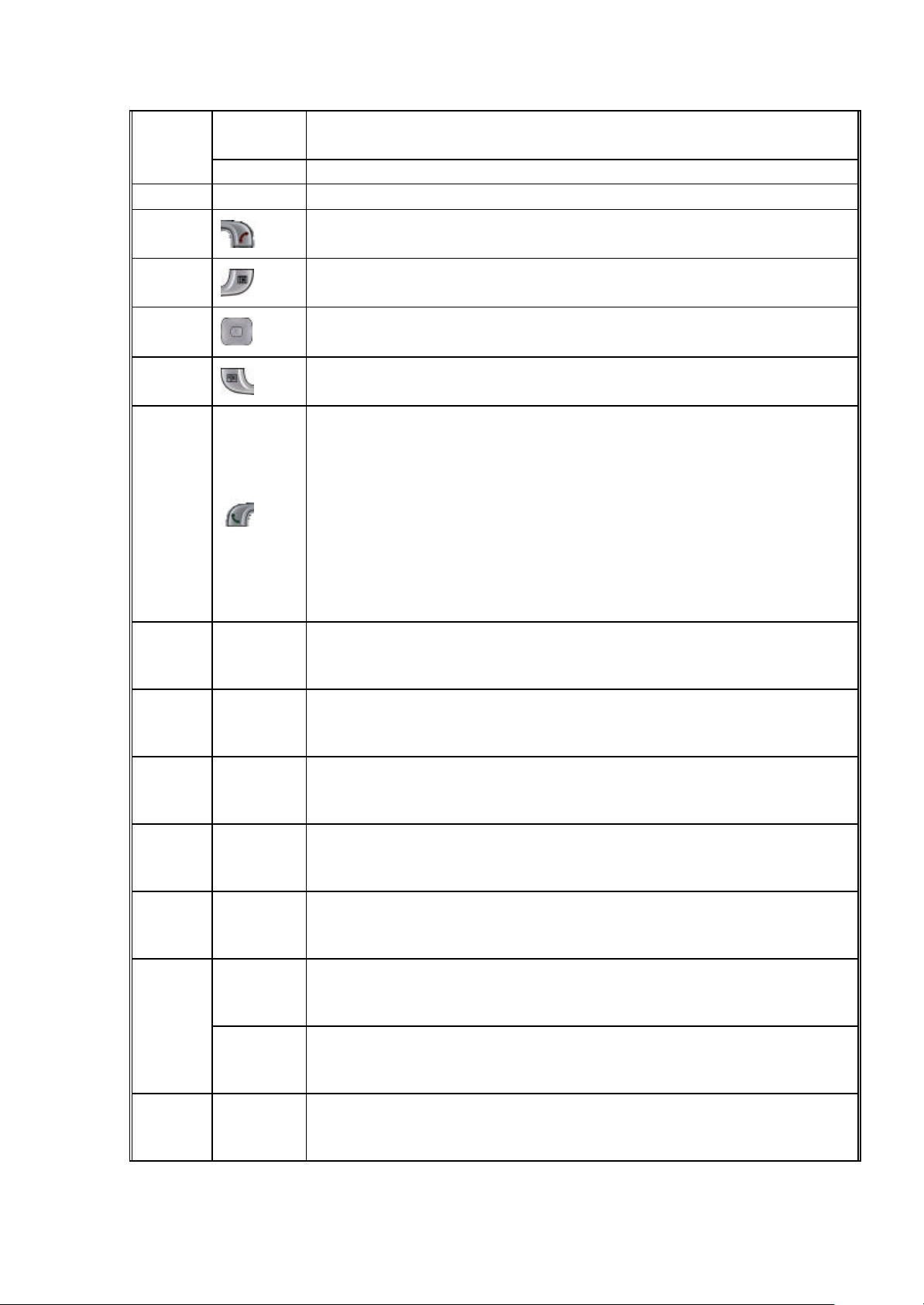
听筒 通话时声音输出
3 触摸屏
静止的橘色 电池正在充电。
闪烁的蓝色(每三秒钟显示一次) 蓝牙信号。
界面的显示以及使用触笔进行选择、书写或者画图。
4
5
6
7
8
9 相机键 启动照相功能及快门。
挂断键,按此键可结束通话;短按可切换到桌面,长按可中断 GPRS 连接。
日历键,按此键可调用日历程序。
导航键包含方向选择键和确定键。在浏览页面时,按方向键可上下和左右移动;按中间
的确定键可以选中或执行某功能。
联系人键,按此键可调用联系人程序。
接听键
输入电话号码后拨打接通。
在通话记录中拨打电话。
接听来电。
保持第一个电话的同时接听第二个电话(呼叫等待)。
在两个接听的电话之间切换。
长时间按住可以打开免提功能。
10 音量键 按此键可调节喇叭或听筒音量。
11 录音键 按此键可录音。
12
13 相机镜头 可拍摄照片或短片。
14
15 耳机插孔 可通过耳机输出立体声。
车载天
线接口
自拍镜 自拍照片时,预览图像。
喇叭 音乐、电影的声音输出,打电话时的听筒。
如果您的汽车支持该功能,您可以通过该接口将设备与天线连接,以获得最佳的接收效
果。
19
Page 20
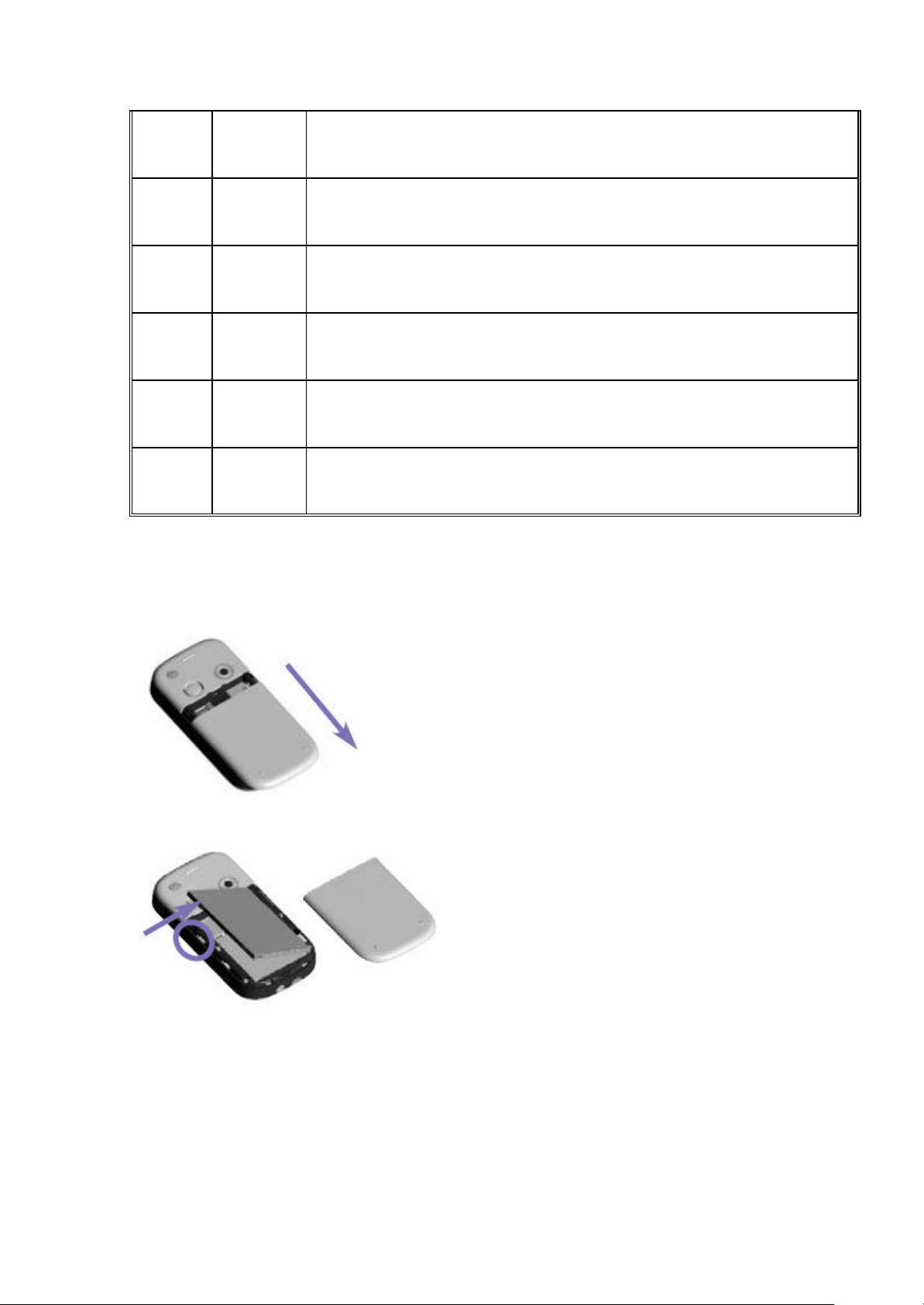
16 软复位孔 重新启动系统。
17
18 麦克风 用来实现录音和讲电话。
19 红外口 可通过此接口与其他红外设备通信。
20 电源/背光键 可以开关机,可以开关背光。
21 触笔 点击屏幕输入信息。
Mini USB
接口
通过 USB 电缆可与电脑同步。连接 AC 适配器可以充电。
2.2 安装 SIM 卡
1.确保设备已关闭。
2.轻按后盖使其滑出。
3.用手指从电池槽左侧抠出电池。
4. 将 SIM 卡插入,并与 SIM 卡槽各角落贴合。如果您希望取出 SIM,请将触笔插入 SIM 卡
槽洞中,然后用手轻压 SIM 卡左部,慢慢将 SIM 卡滑出。
20
Page 21
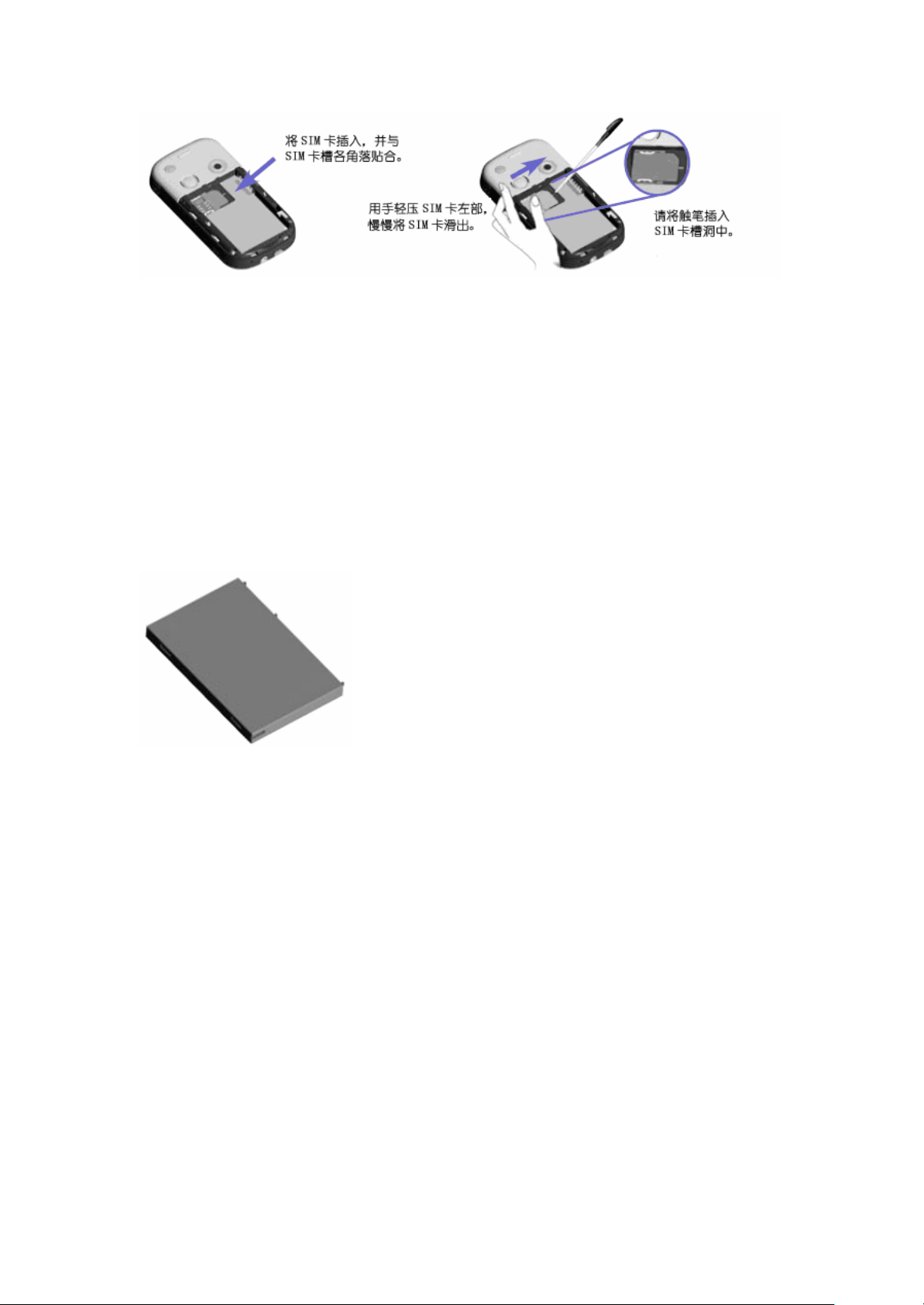
5. 然后将电池放入正确位置,盖上后盖。
2.3 电池
该电池为可充电锂聚合物电池。当您使用该设备时,消耗的电量取决于您是在打电话、使用掌上电脑
功能,还是使设备处于待机状态。
主电池寿命的估计值:
通话时间:3-5 小时
使用 PDA: 3-10 小时
待机:120 小时
以上基于只使用一种功能的估计值,且手机功能受网络信号的影响。平常使用时可能会在这些功能之
间切换,电池寿命的估计值将会有所不同。
2.3.1 数据保存
在该设备中,所有关于您的数据与您新安装的程序都被放在 RAM 中,所以及时充电显得十分重要!如
果电池完全失去电量,那么上面所说的您的所有资料将会丢失,只剩下您购买时预装在手机中的程序。
为了防止因掉电而产生的数据丢失,本产品除了以上提到的主电池外,还专门有一个备用电池,以延
长保存时间约 0.5 小时。
2.3.2 电池充电
您可以按照如下步骤进行充电:
1.将设备与外部电源连接。
21
Page 22

2.您也可以通过将 USB 电缆插入 Mini USB 口进行充电。
2.3.3 电池电量不足
您的设备中有一块主电池和一块备用电池。其中主电池中会划分出一部分用以保存数
据。当电池电量很低时,手机将显示警告信息,一旦发生以上情况,请您立刻将手机与电脑
同步,保存好尚未保存的数据,然后关闭手机。请确保尽快给手机充电以避免资料丢失,单
独的备用电池能保存 0.5 小时以上。
当备用电池也耗尽之后,就有丢失数据和新安装程序的危险。
2.3.4 查看当前电量
l 点击 →设置→系统选项卡→电源。
l 或者直接在“今日”屏幕,点击电源图标
注意:该设备中包含有一个锂聚合物电池。如果电池处理不当,将会有着火和燃烧的危险。不要分解、
挤压、刺穿电池,不要短路电池外部的接头,更不要将其投入火中或者水中。不要试图打开或者维修
该电池,只能使用产品指定的电池来进行更换。请正确处理电池。
2.4 可选附件
22
Page 23
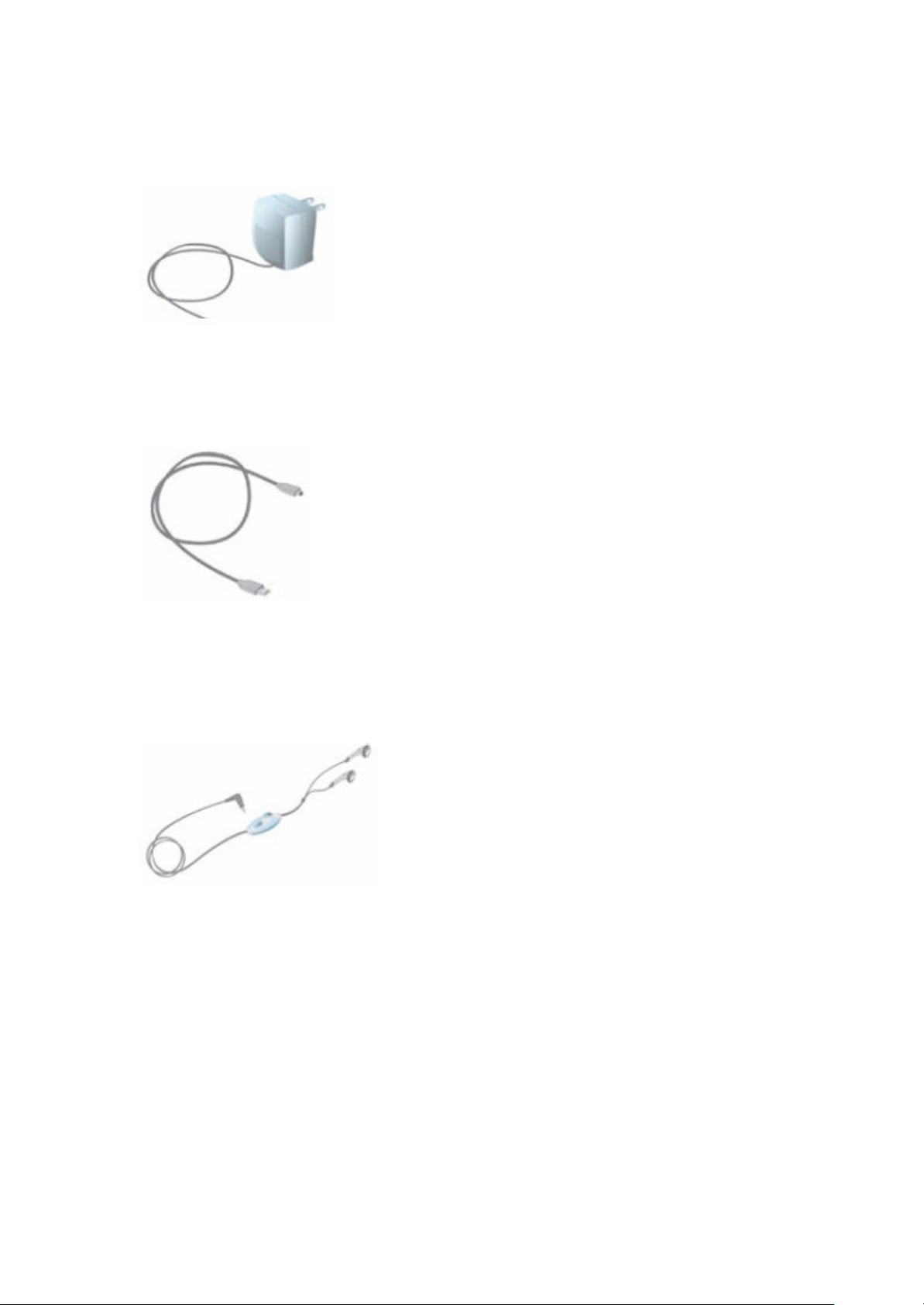
2.4.1 AC 适配器
AC 适配器允许您对设备充电。
2.4.2 USB 电缆
可选的 USB 电缆允许您与一台电脑同步,并可为本设备充电。
2.4.3 高保真立体声耳机
该立体声耳机除了音量控制键。还有一个按键,当来电时按一下接通,按住保持 2 秒钟挂断
电话。在通话时按一下可以在 2 个电话中切换。
第三章 了解多普达 818
3.1 准备工作
3.1.1 开关机
l 开启设备
按设备右侧的电源键。
23
Page 24
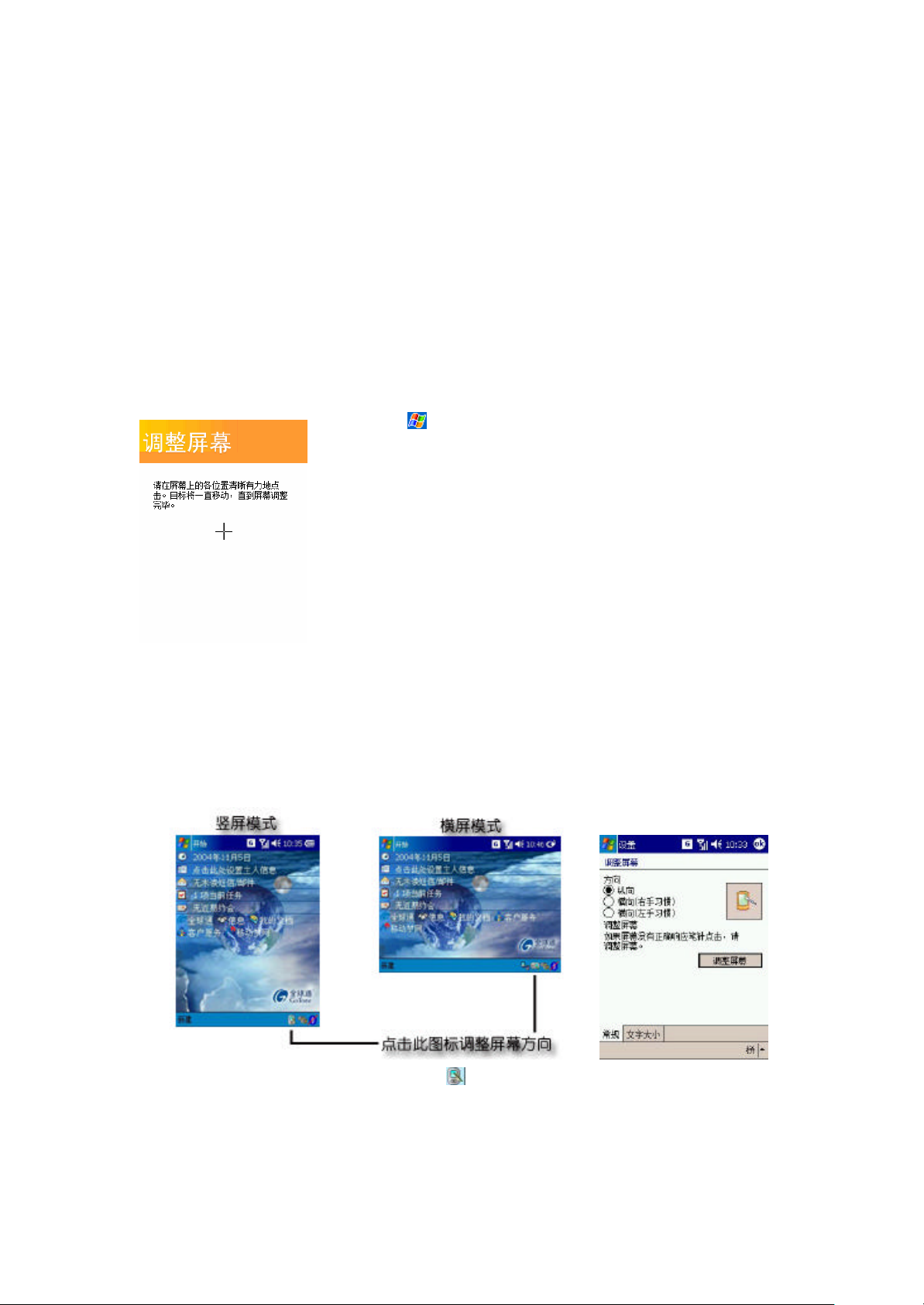
l 关闭设备
按设备右侧的电源键。注意:关闭设备并不等于关闭电话。关闭电话,请点击屏幕顶部导航栏的
信号图标,然后点击打开飞行模式。
3.1.2 屏幕点击与校正屏幕
当第一次启动本产品时,要求用触笔点击在屏幕上移动的十字线的中心来调整屏幕。这个过程可
以确保用触笔点击屏幕时被点击的项目能被激活。
l 重校屏幕
如果在使用过程中,发现点击后没有得到准确的响应,这意味着本产品的屏幕定标失灵,需要重
校屏幕。
1.点击 →设置→系统选项卡标签,然后选择调整屏幕。
2.如上所述,当十字线在屏幕上移动时,用触笔点击十字线的
中心。
可能会遇到的名词解释:
l 点击:用触笔接触屏幕一次,以打开项目并选择选项。
l 拖动:把触笔按在屏幕上并在屏幕上移动,以选择文字
和图形。在一个列表上拖动,可以选择多个条目。
l 点击并按住:在一个项目上用触笔点击并保持不动,在
出现的弹出菜单上,可以看到该项目的可用动作列表。
注意:在校正屏幕的过程中,必须准确有力地点击目标。
另外,按住导航键中心的确认键的同时,按下日历键 ,也可进入校正屏幕的界面。
l 屏幕方向
要调整屏幕的方向,点击右下角的方向图标 。点击一次切换到右向的横屏,再点一次切换到左向的
横屏。或者也可以点击开始->设置->系统选项卡-调整屏幕.竖屏在 Pocket PC 上浏览和运行程序有更
好的体验,而横屏则更适合于阅读长文本文件。
24
Page 25
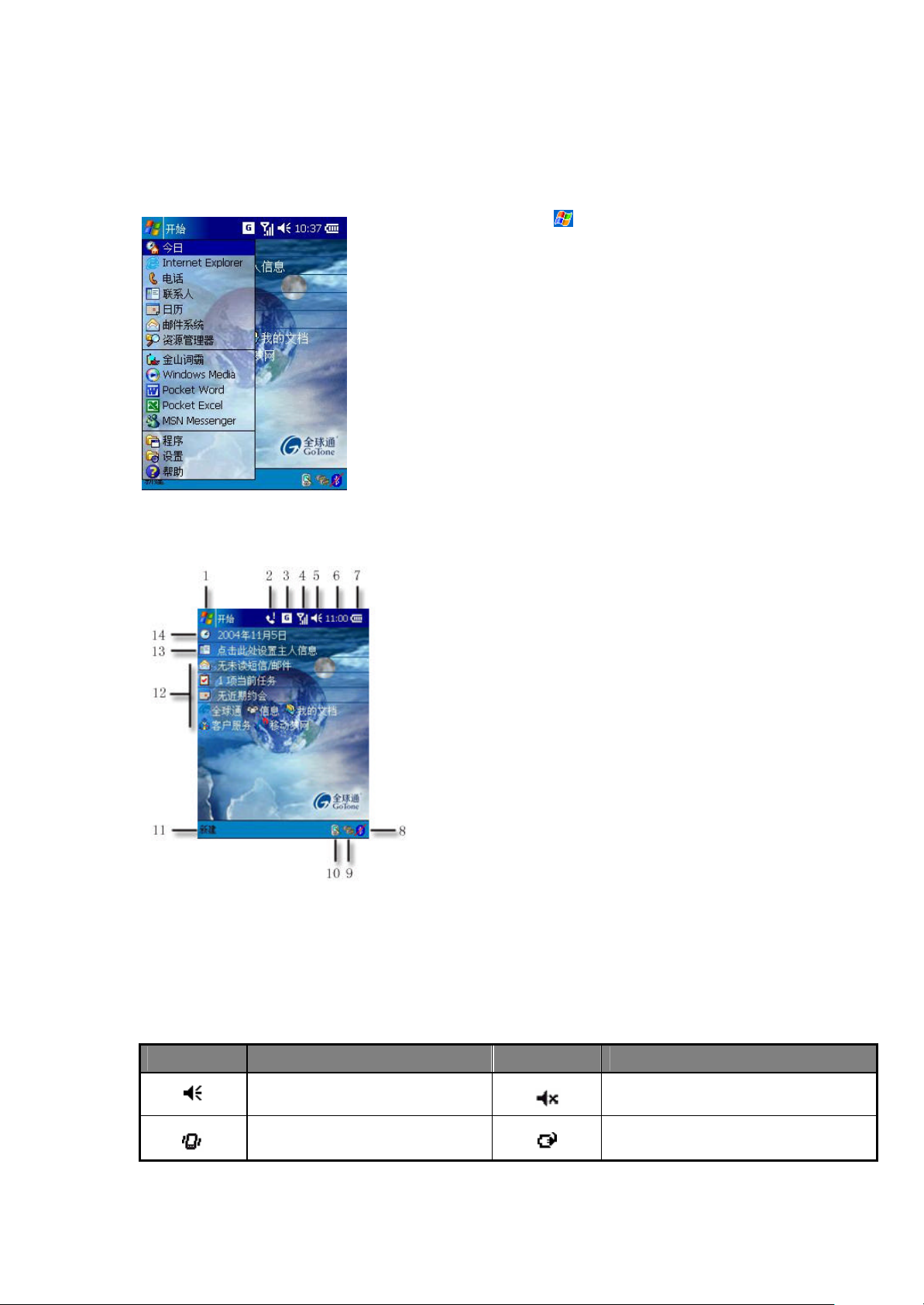
3.1.3 “今日”屏幕
“今日”屏幕上显示了一些重要信息,包括当日的约会与手机的一些状态信息。点击在今日屏幕上的
项目,即可进入相关程序。
l 您可以通过点击 →今日来显示该屏幕。
l 今日布局
1. 开始图标,点击可快速选择切换一个程序。
2. 提醒图标,点击可查看提醒信息。
3. GPRS 图标,点击可查看网络状态和选项。
4. 信号图标,点击可查看无线状态和选项。
5. 音量图标,点击可调整音量或静音。
6. 时间图标,点击并停留,可调整时间显示方式。
7. 电源图标,点击可查看电源电量。
8. 蓝牙图标,点击可选择蓝牙模式。
9. 内存图标,点击可查看内存使用情况。
10.方向图标,点击可调整屏幕方向。
11.新建图标,点击可新建一个项目。
12.项目菜单,点击可进入相关程序。
13.主人信息菜单,点击可设置主人信息。
14.日期图标,点击可设置日期、时间和闹钟。
3.1.4 状态图标
下面是您可能看到的一些状态图标。
状态图标 含义 状态图标 含义
系统音量/振动设置
振动模式
25
静音模式
电池正在充电
Page 26
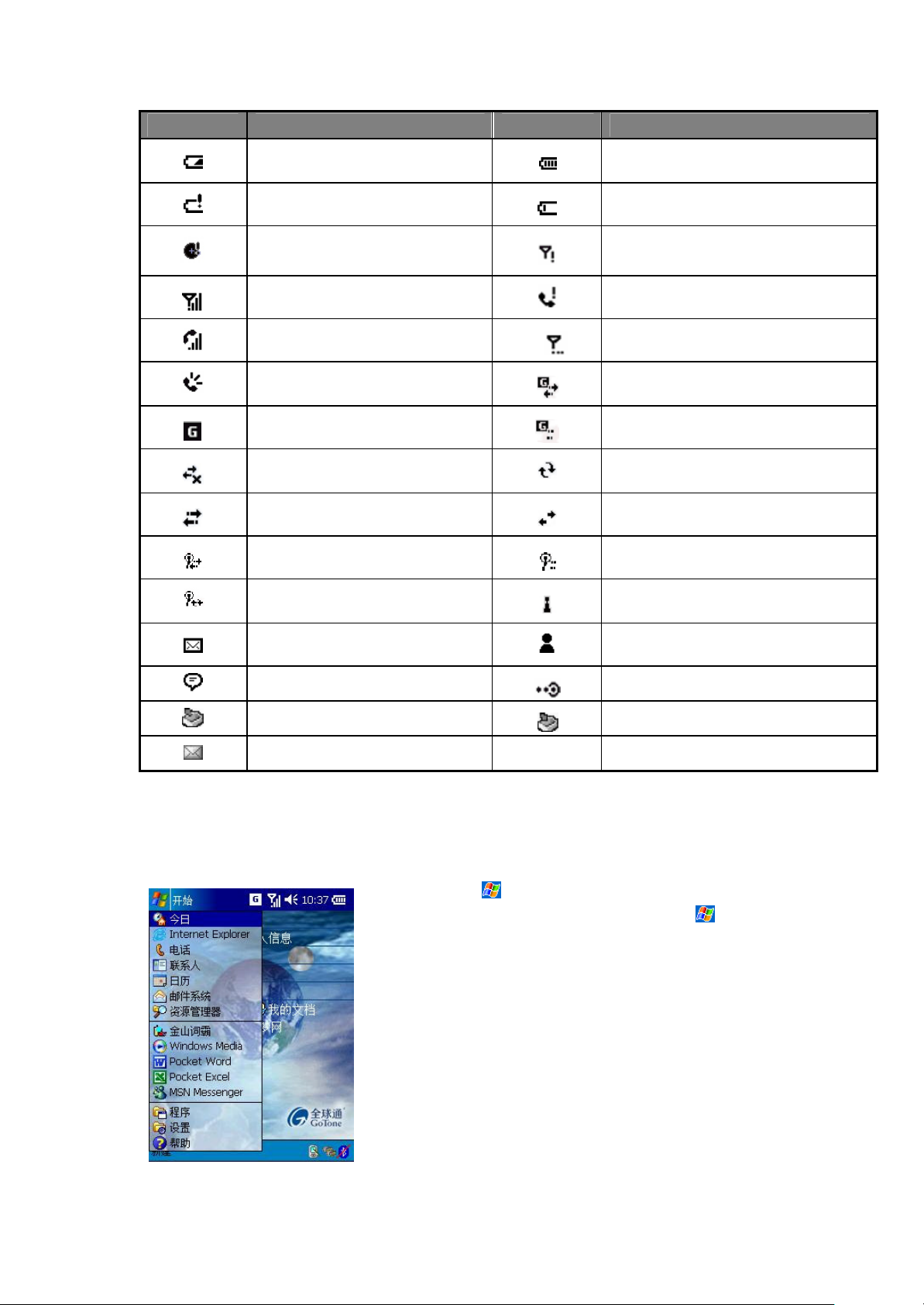
状态图标 含义 状态图标 含义
电池电量很低
电池电量极低
备用电池电量不足
网络信号最强状态
处于拨叫或通话状态
免提模式
GPRS 已附着(未连接)
GPRS 未附着
处于连接状态
WIFI 连接状态
WIFI 同步中
主电池电量充足
主电池电量不足
无 SIM 卡、SIM 卡无效或不在服务区
有未接来电
搜索网络
GPRS 已连接
GPRS 连接中
正在与电脑同步中
与电脑连接中
WIFI 连接中
WIFI 无信号或搜索中
3.1.5 程序
有未读电子邮件/短消息
收到多个事件提醒
彩信发送中
有未接收的新彩信
l 通过在 菜单中进行选择,您可以从一个程序切换到另一个
程序。要访问某些程序,您需要点击 →程序,然后选择程
序的名称。
l 您也可以通过按手机外部的程序按键来切换到某些程序。在
设备的前面和侧面有几个按键,按键上的图标表明他们可切
换到的程序。
收到一条或者多条重要信息
无线接收数据或文件
彩信下载中
26
Page 27
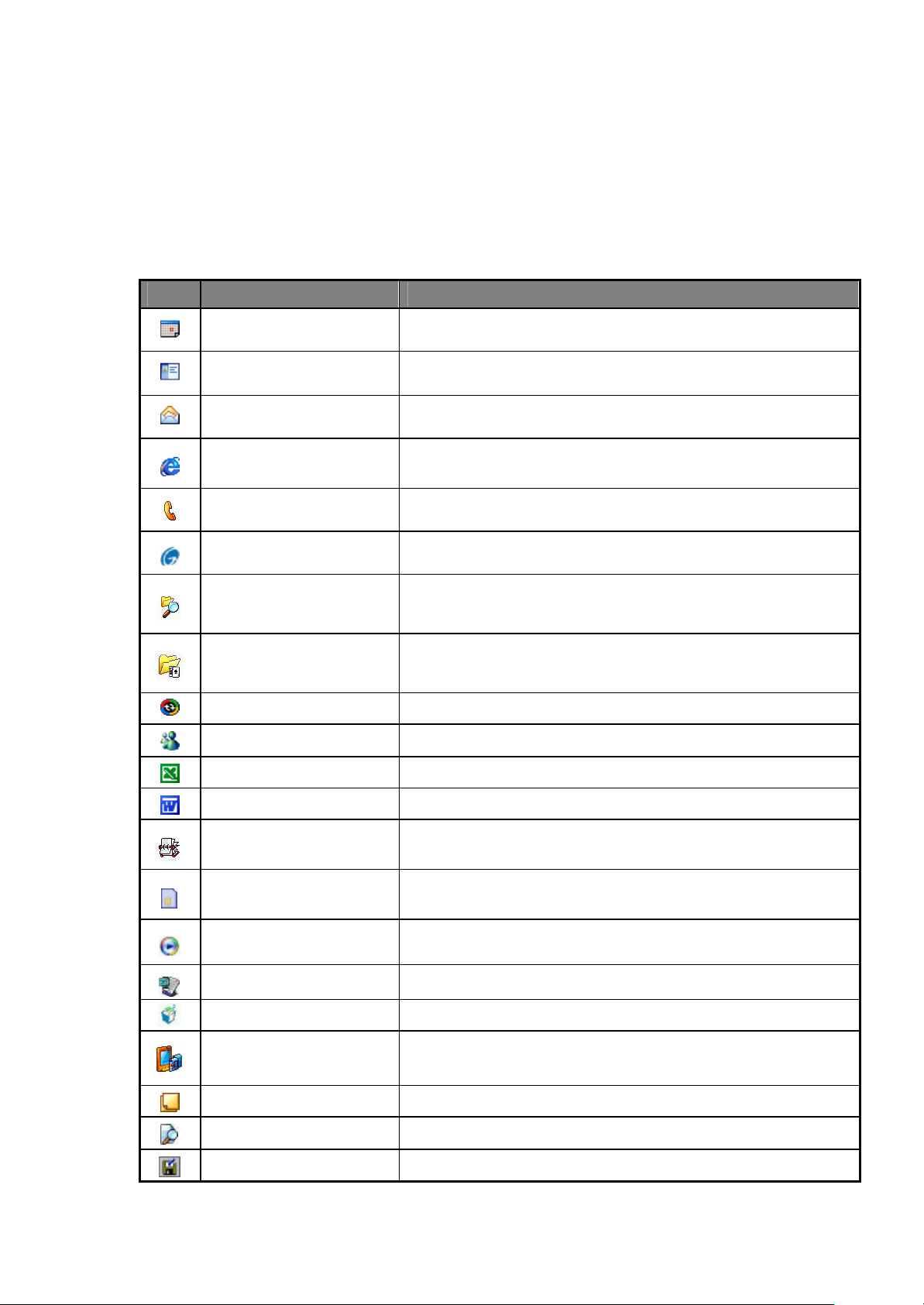
Pocket Internet
下表包含了多普达 818 的部分程序清单,请您查看随机附送的 CD,以确认您是否还有其他程序可以
安装到该设备上。
图标 程序 说明
日历 记录和创建约会与会议安排。
联系人 记录您朋友、同事等的联系信息。
邮件系统 收发电子邮件、和短信息。
Explorer
电话 接听/拨打电话,进行电话切换,建立电话会议。
全球通 中国移动为用户提供的附加增值业务。
资源管理器 通过它,您可以对整个设备文件进行浏览与管理。
游戏 内置三个小游戏,让您可以随时玩您喜爱的游戏。
ActiveSync 本产品与电脑之间信息同步的工具。
MSN Messenger 使用 MSN 和您的朋友网上聊天。
Pocket Excel 电子表格编辑工具。
Pocket Word Word 文档编辑工具。
SIM 卡管理器
STK 服务
浏览 Web 和 WAP 站点,从网络下载应用程序或文件。
创建 SIM 卡联系人,或者把 SIM 卡的联系人载入到您的设备的
联系人中。
中国移动为用户提供的附加增值业务,需要有 STK SIM 卡的支
持。
Windows Media 一种强大的多媒体播放器。
Zip 一种功能强大的文件压缩工具。
百宝箱 中国移动为用户提供的无线应用下载服务。
备份 将本设备的文件和程序进行备份或还原。
便笺 创建手写体或印刷体的便笺、图形和录音。
查找 文件、数据的查找。
短信备份 一种备份还原手机短信息的软件。
27
Page 28
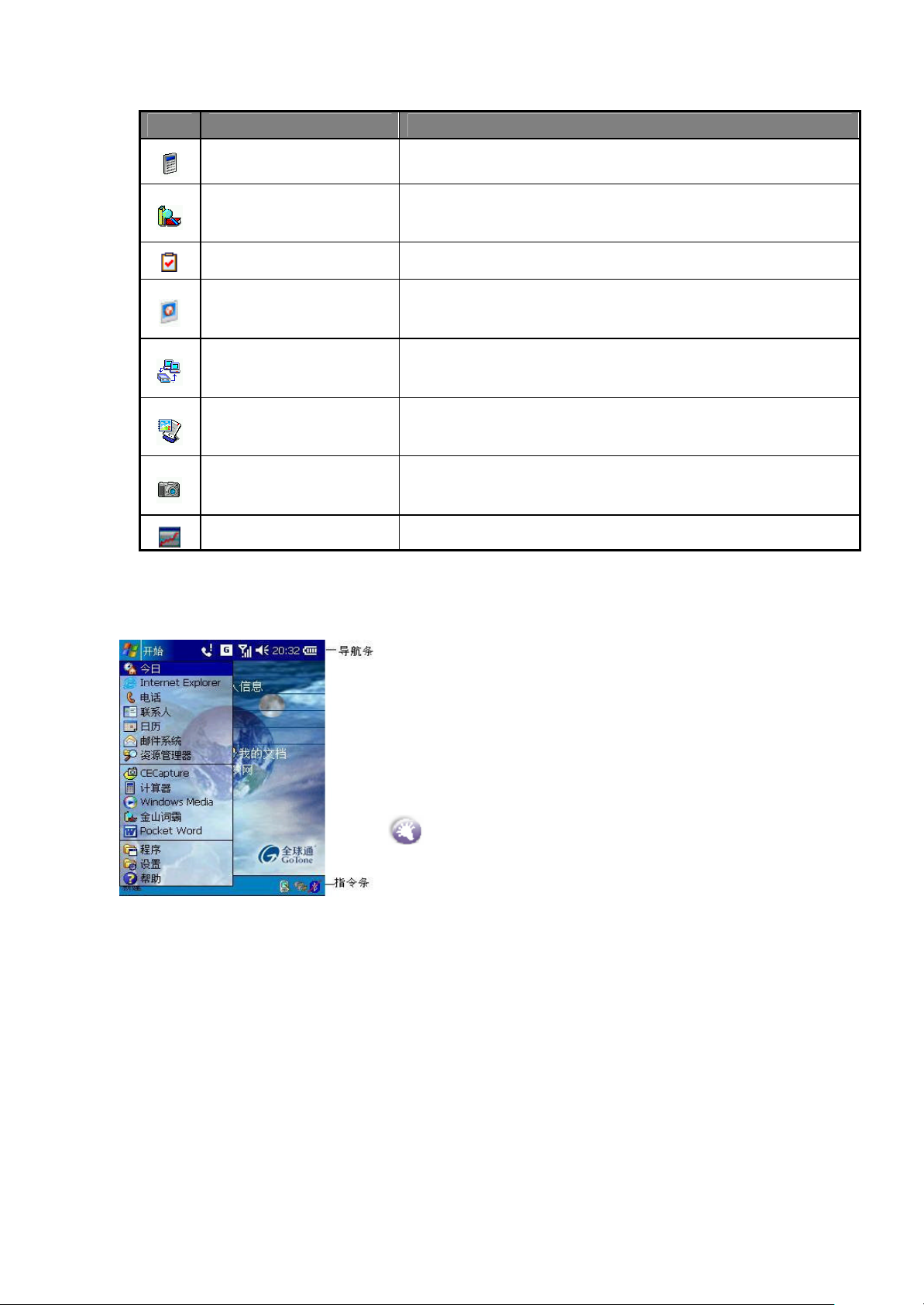
图标 程序 说明
计算器 简易计算器,可以方便您计算数据。
金山词霸 英汉汉英辞典。
任务 跟踪记录您的任务。
图片 对.jpg 图片进行管理与操作的程序。
无线 Modem
相册 让您浏览您所拍摄的照片、影片,并且加以编辑。
相机 您可以拍摄照片、影片或者使用相框模式。
移动证券
3.1.6 导航条与指令条
该功能允许您把多普达 818 当作无线调制解调器来使用,通过
它您可以将您的电脑连接到无线网络。
一种功能强大的证券软件。
导航条位于屏幕的顶部,它显示当前的时间和正在使用的程序,并允
许您切换到程序。
1. 使用屏幕底部的指令条可以在程序中执行指令。
2. 指令条中包括菜单名称、按键以及输入面板按键。要在当前
的程序中创建一个新项目,请点击新建。要查看一个按键的
名称,在此按键上点击并停留。
从该按键上拖走触笔,这样该命令就不会被执行。
28
Page 29
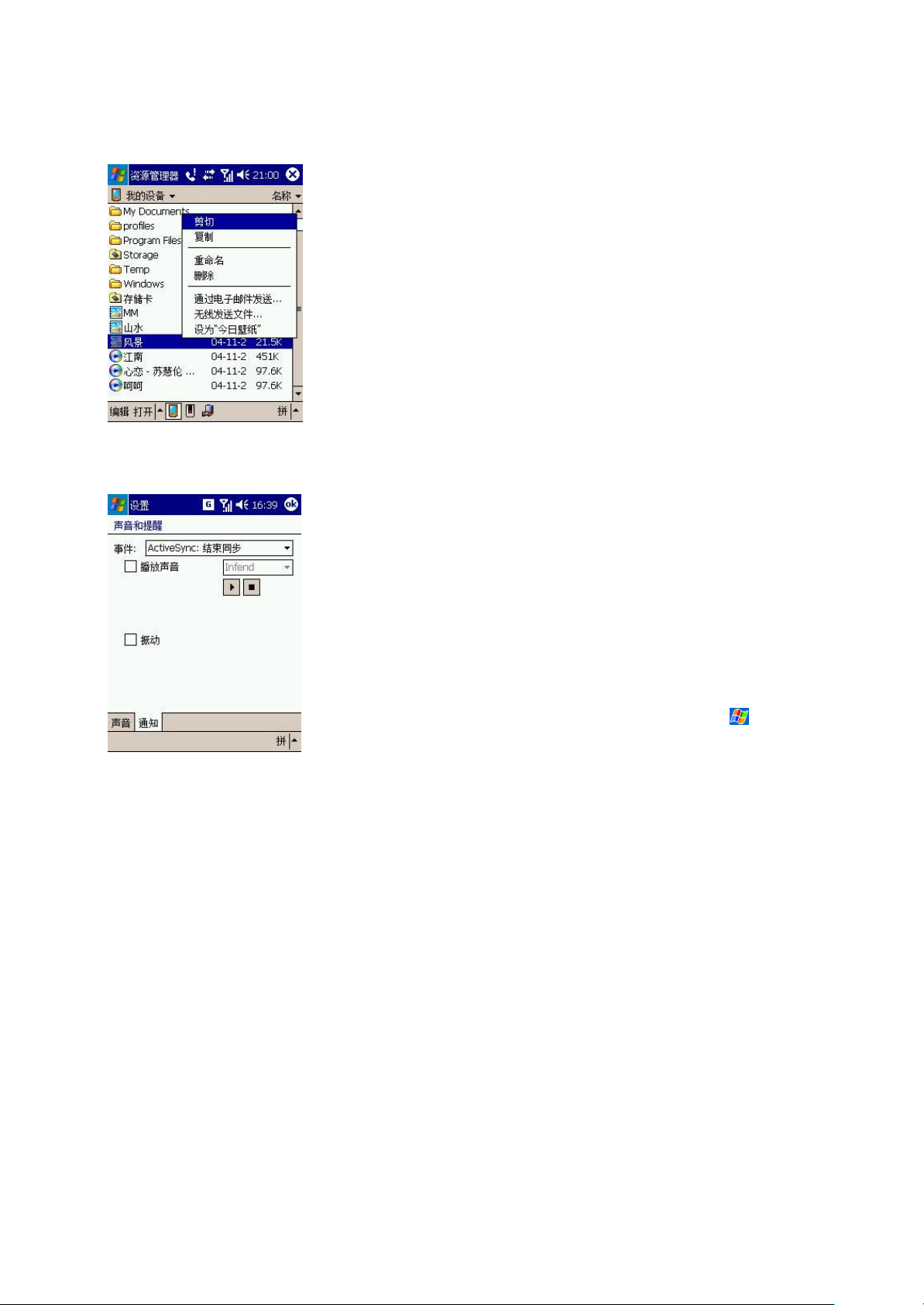
3.1.7 弹出菜单
3.1.8 通知
使用弹出菜单能够快速的为一个项目选择一个动作。例如,您可
以在弹出菜单中选择删除或复制一个项目。要访问一个弹出菜单,
用触笔在您要执行动作的项目名称上点击并停留。当该菜单弹出
后,提起触笔,点击您要执行的动作。或者点击菜单之外的任何
地方,可以关闭此菜单而不执行任何动作。
当您有预设好的事情要处理或者收到一个短信息时,您的设备可
以有多种方式的通知。例如,如果您已经在日历中设置了一个约
会、在任务中设置了一个预期的任务,或者在时钟中设置了闹钟,
那么,您将收到下列某种方式的通知:
l 屏幕上出现一个信息框。
l 发出声音(该声音可指定)。
l 您设备的指示灯会出现闪烁。
l 设备在振动。
要为您的设备选择通知的类型和声音,请点击 →设置→个人选
项卡标签→声音和提醒。您在此处所选择的选项将适用于整个设
备。
3.2 输入信息
根据您使用不同的程序,您可以有多种输入方式:
1. 同步:使用 ActiveSync,可以在电脑和设备之间交换信息。
2. 键入:使用输入面板,在设备中输入键入的文本。您可以通过点击软键盘上的键或使用手写识别
软件来完成此操作。
3. 手写:使用触笔,直接在屏幕上书写。
4. 画图:使用触笔,直接在屏幕上画图。
5. 录音:创建单独的录音或将录音嵌入 word 文档或便笺中。
关于 ActiveSync 的详细内容,请见第五章。
29
Page 30
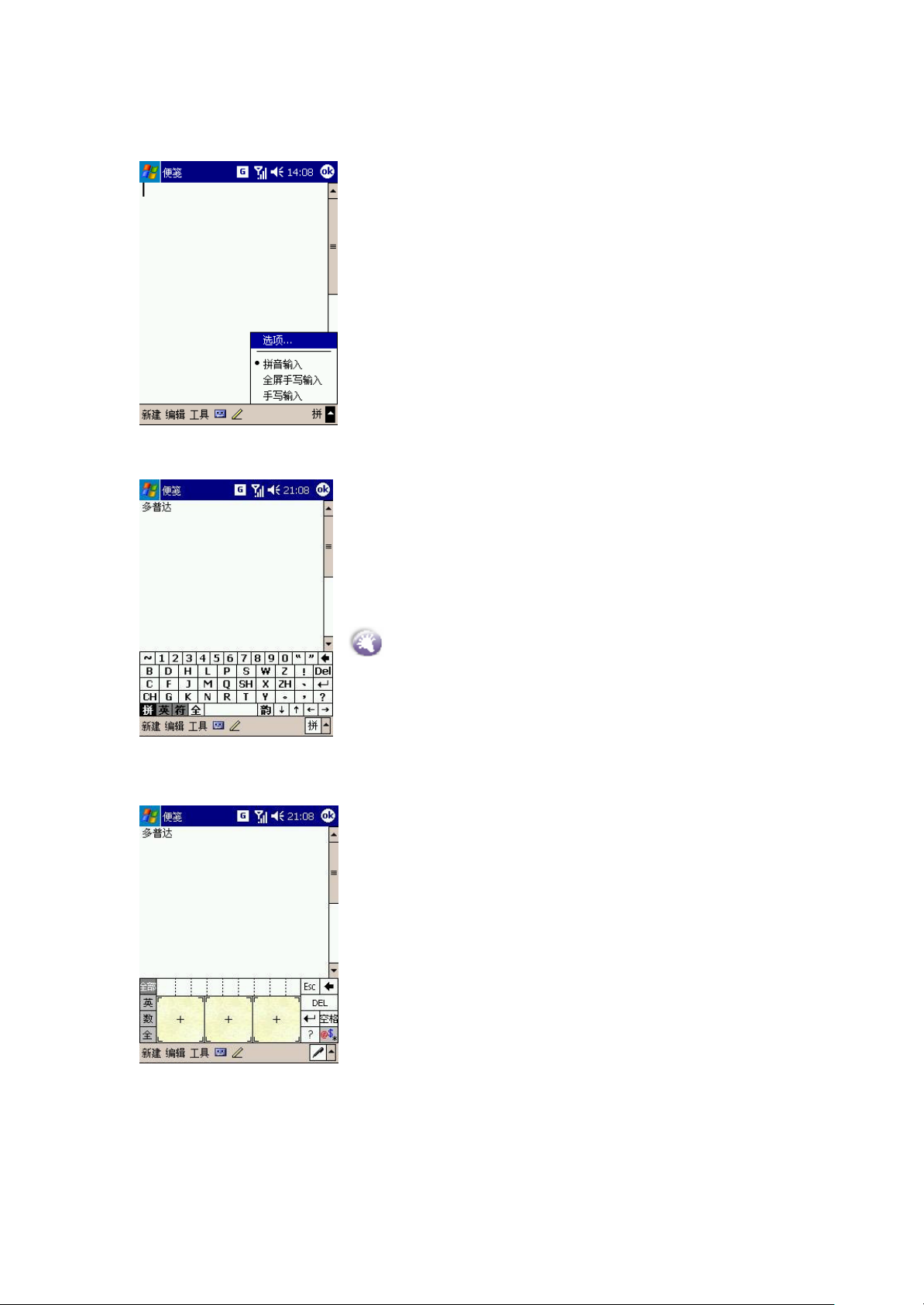
3.2.1 使用输入面板
1. 使用软键盘输入
在您设备的任何程序中,您都可以使用输入面板
输入信息。您可以使用软键盘输入,还可以使用
手写输入或全屏手写等输入方式。
要显示或者隐藏输入面板,点击输入面板图标。
点击输入面板右边的箭头,可以看到您需要的选
项。
l 要输入文字,您可以点击输入面板按键旁边
的箭头,然后选择拼音输入。
l 在所显示的软键盘上,用触笔直接点击软键
盘上显示的按键。
l 点击拼、英、符、全按键分别可实现至拼音
输入、英文输入、特殊符号、半角全角切换。
2. 使用手写输入
3. 使用全屏手写输入
如果您希望输入的汉字没有声母,请点击软
键盘空格右边的韵。
l 要输入文字,您也可以点击输入面板旁边的
箭头,然后选择手写输入。
l 在所显示的三块方框内,用触笔直接在其中
书写文字。
l 点击全部、英、数、全等按键分别可实现至
全部识别、手写英文识别、手写数字识别、
半角全角切换。
30
Page 31

l 要输入文字,您也可以点击输入面板旁边的
箭头,然后选择全屏手写输入。
l 然后您就可在全屏幕范围内进行书写。
l 点击全部、英、数、音等按键分别可实现至
全部识别、手写英文识别、手写数字识别、
汉字词组/同音字联想的切换。
在全屏手写输入中用户可以输入制表符、数字序
号、希腊字母等特殊字符,方法如下:
全屏手写输入时的,点击 →软键盘,然后选择您
希望的选项。
3.3 在屏幕上书写
在任何接受书写的程序中,例如便笺程序,以及日历、联系人和任务等的附注选项卡中,都有手写笔
图标 。您可以切换到手写笔输入模式后用触笔直接在屏幕上进行书写,就像您在纸上书写一样。您
可以编辑您所写的文字、为所写的文字添加格式。
l 点击手写 笔图标 以切换输入和手写笔书
写模式。手写笔模式时,屏幕上将显示水平
线,以帮助您进行书写。
有些接受书写的程序可能没有手写笔图标 。请参阅这些程序的文档资料,以了解如何切换到
书写模式。
31
Page 32
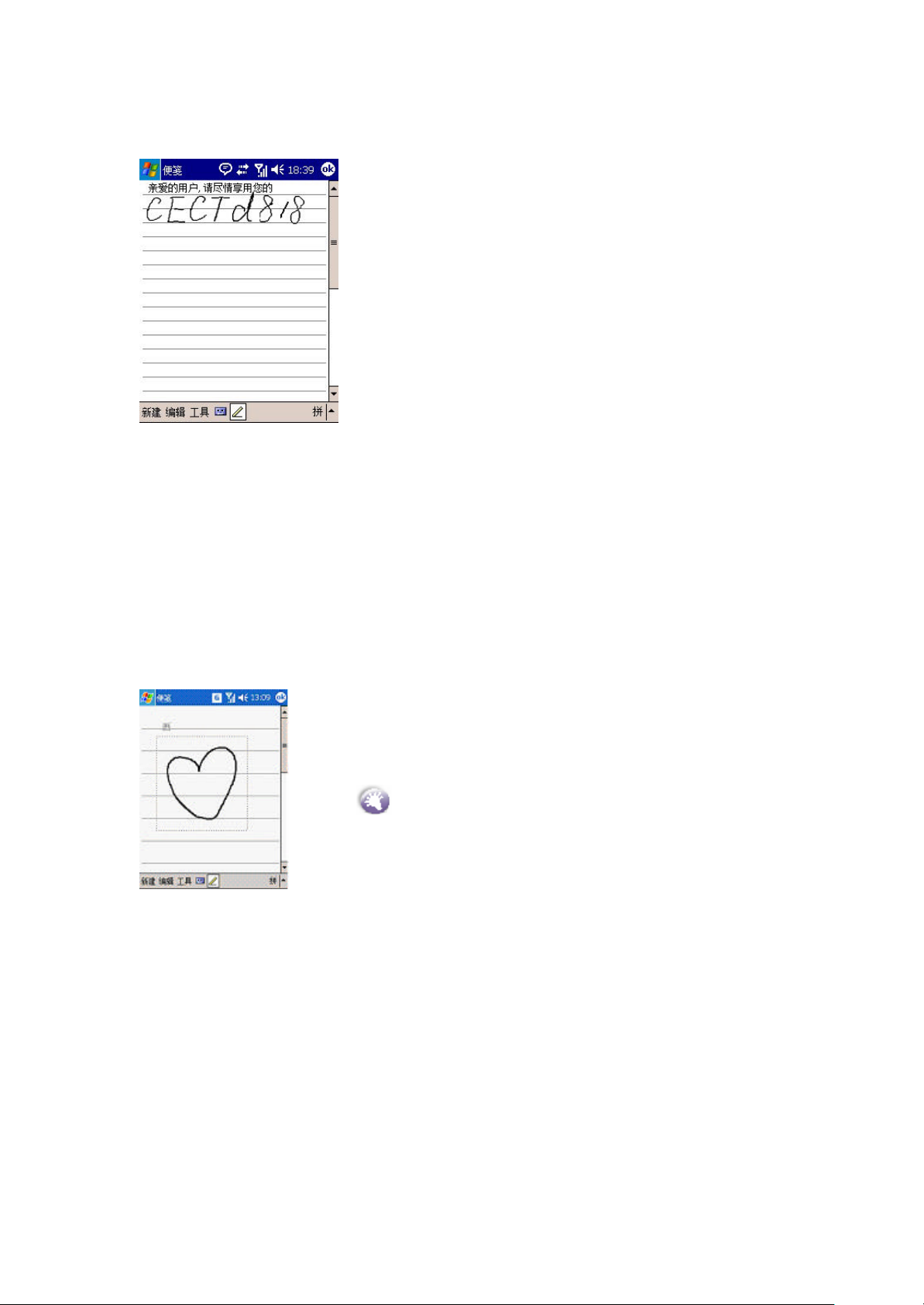
l 选择书写的内容
如果您想要编辑书写的内容,或者为书写的内容
添加格式,您必须首先选择这些内容。
使触笔在您要选择的文字旁边点击并停留,直到
出现插入点。
不要提起触笔,在您要选择的文字上拖动触笔。
如果您意外的在屏幕上进行了书写,点击编辑→
撤消手写。
像对键入的文字那样,您可以剪切、复制、以及
粘贴手写的文字:点击并停留在选择的文字上,
然后点击弹出菜单中的编辑命令,或者点击编辑
中的命令。
3.4 在屏幕上画图
您不仅可以在屏幕上写字,您还可以在屏幕上画图。在屏幕上写字和画图的区别在于您选择和编辑项
目的方式不同。例如,被选中的图形可以调整其大小,而书写的字却不可以。
3.4.1 创建一个图形
l 第一笔跨过三个水平线,一个图形框就出现
了。随后在图形框中或者触及图形框的笔画
就成了图形的一部分。
没有跨越三个水平线的图形将被当作写字来
处理。
3.4.2 选择图形
如果您希望编辑调整一个图形,您必须首先选择这个图形。
32
Page 33
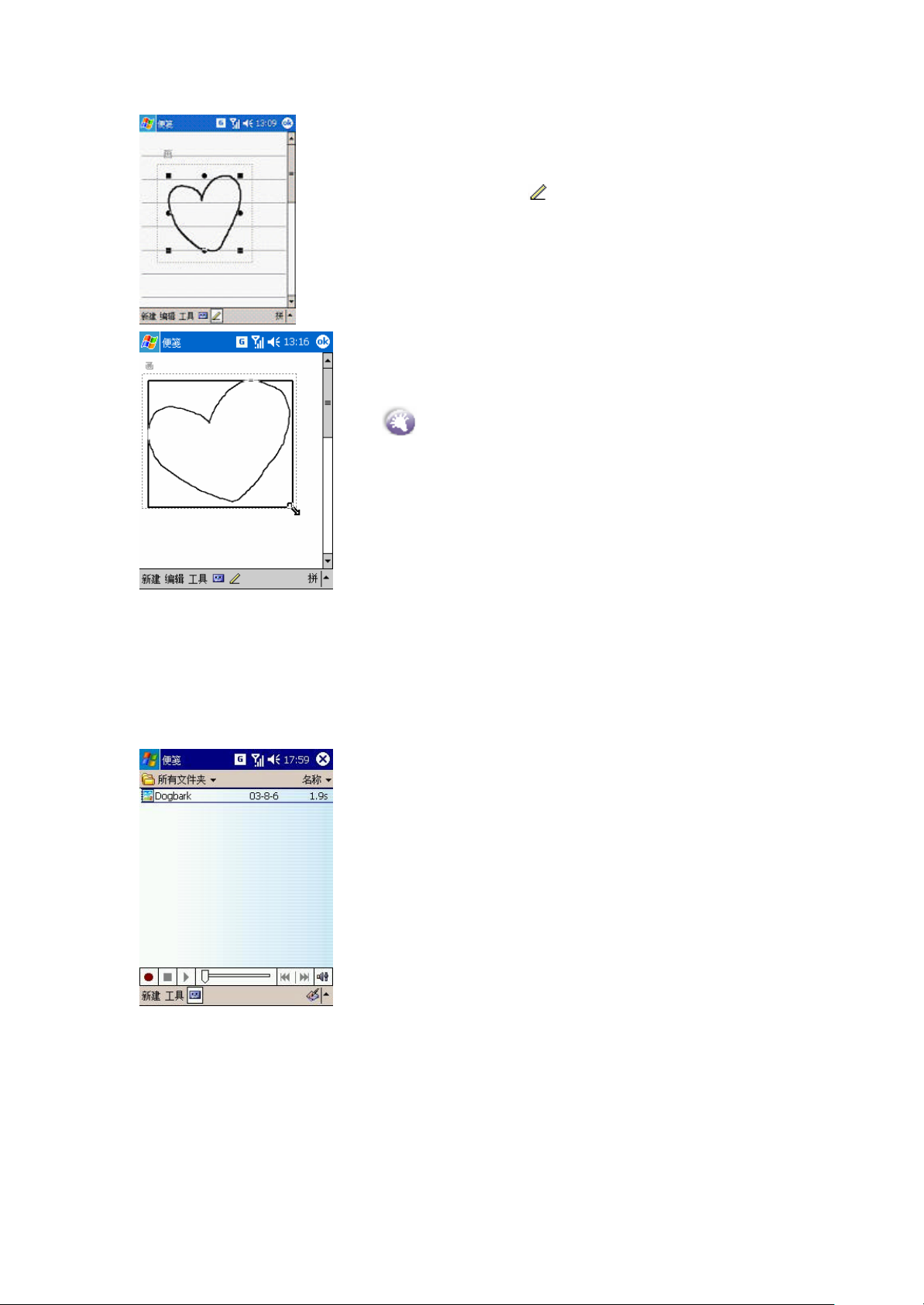
在图形上点击并停留触笔,直到出现选择柄。
要选择多个图形,取消对手写笔图标的选定,
然后拖动触笔以选择您要的图形。
再次点击手写笔图标 ,回到手写模式,通
过在所选择的图形上点击并停留,然后点击
弹出菜单上的各种编辑命令,或者通过点击
编辑菜单上的各种命令来执行,您可以剪切、
复制和粘贴所选择的图形。
要调整图形的大小,请确保手写笔图标没有
被选择,然后拖动选择柄即可。
只有一笔画成的图形才能被选择。
3.5 录音
您可以通过录音功能快速地记录下想法、提醒和电话号码等。您可以进行单独的录音,也可以在文档
中嵌入录音。
3.5.1 单独录音
1. 按设备外部的录音程序按键,出现如图界面。
33
Page 34
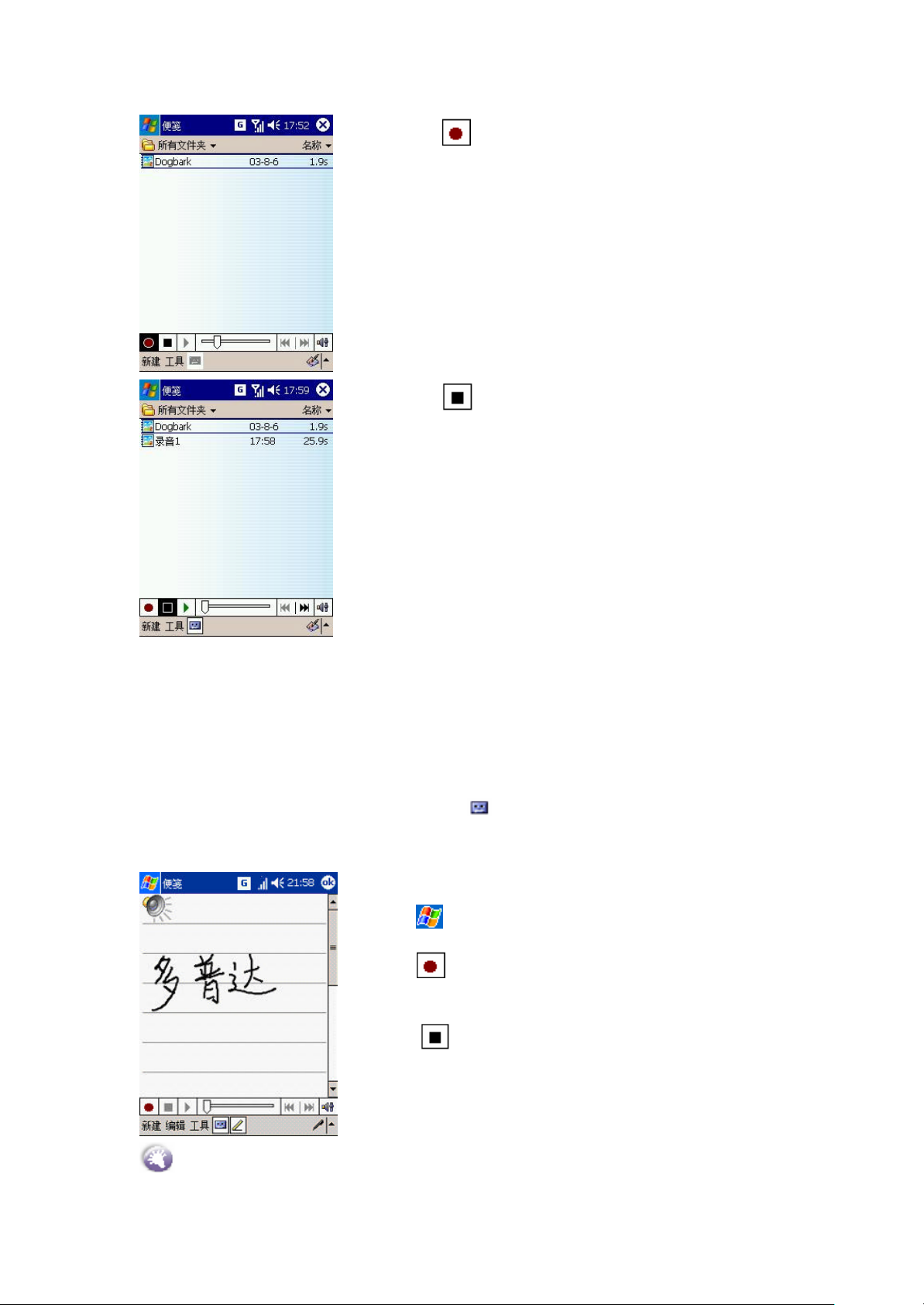
2. 点击 开始录音 。在录音的开始将有一个
“嘀”的响声。
3. 点击 停止录音,此时将发出两声 “嘀”
的响声,一段单独的录音就完成了。
3.5.2 在文档中嵌入录音
在便笺程序中,您既可以创建一段独立的录音,也可以在便笺的文字中嵌入一段录音。在日历、任务
以及联系人的附注选项卡中,您可以通过使用 图标嵌入一段录音。如果您希望在一个文档中嵌入
一段录音,首先需打开文档。在邮件系统程序中,您也可以给电子邮件添加一段录音作为附件。
1. 将您设备的麦克风靠近声源。
2. 点击 →便笺。
3. 点击 开始录音。在录音的 开始将有一个
“嘀”的响声。
4. 点击 停止录音,此时将发出两次“嘀”
的响声。一个新的录音出现在便笺列表中,或者
以内嵌图标的形式出现。
在日历、任务以及联系人的附注选项卡中录音时,需要您选择录音压缩率更大的录音格式(11kb/s
34
Page 35
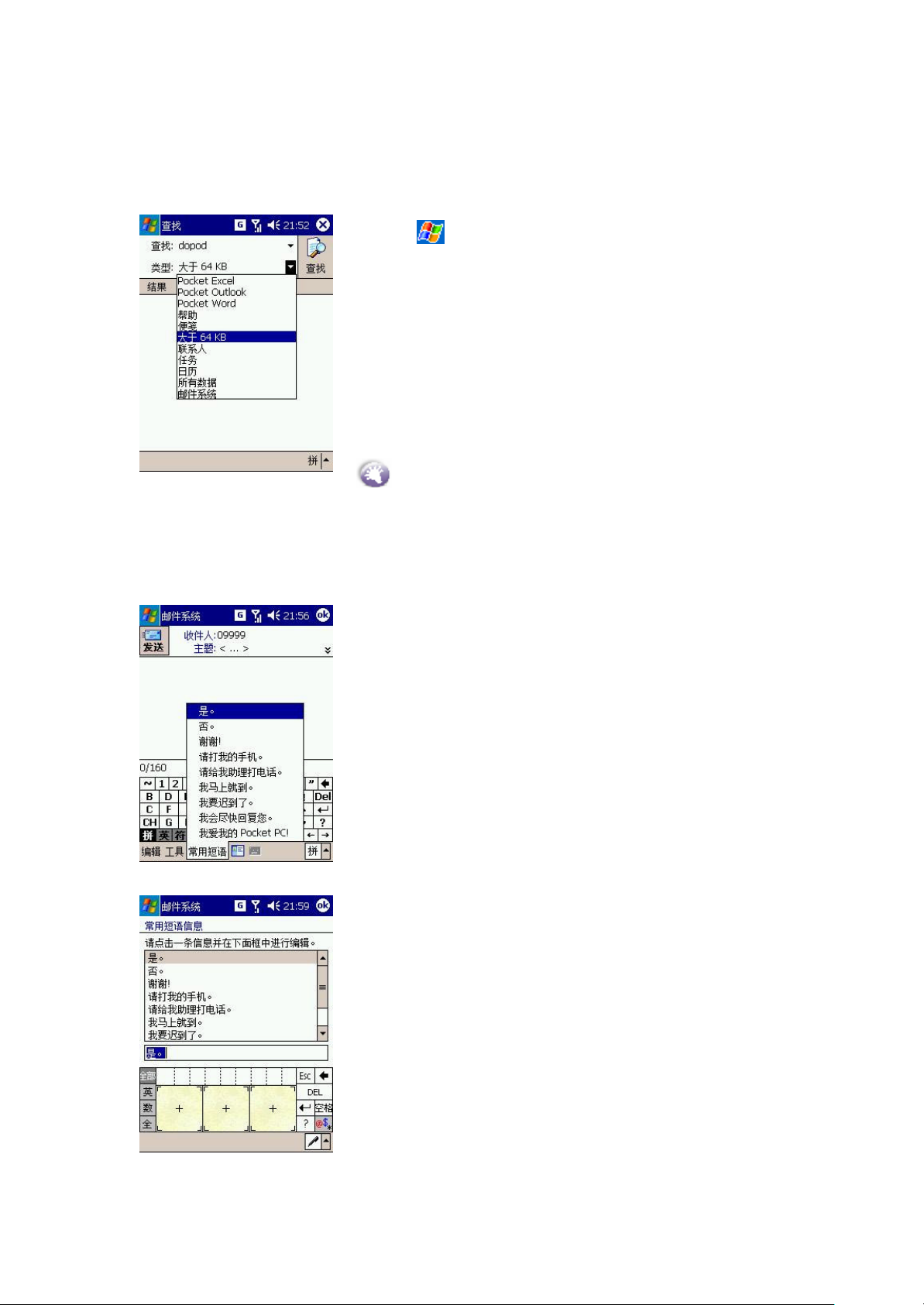
或 8kb/s 甚至 2kb/s)。
3.6 查找
查找功能能够帮助您快速找到您需要的信息。
1. 点击 →程序→查找。
2. 输入您要找的文件名、词语或其他信息。如
果您曾经查找过该信息,那么只要点击查找
旁边的箭头即可由下拉菜单中选出该信息。
3. 类型选择是为了缩小您查找的范围。
4. 点击右上角的查找,开始查找我的文档及其
子文件。
5. 在结果中选择您需要的文件。
若要查找 Storage 中的文件,请在类型中选
择大于 64KB。
3.7 使用常用短语
当使用邮件系统或 MSN Messenger 时,使用常用
短语可以快速地将预置的常用短语插入到文本
输入界面中。要插入一个短语,点击常用短语 ,
然后选择一个短语。
要编辑一个常用短语,在工具菜单中,点击编辑,
然后点击编辑常用短语信息。选择您希望编辑的
短语,然后按您的愿望进行修改。
35
Page 36
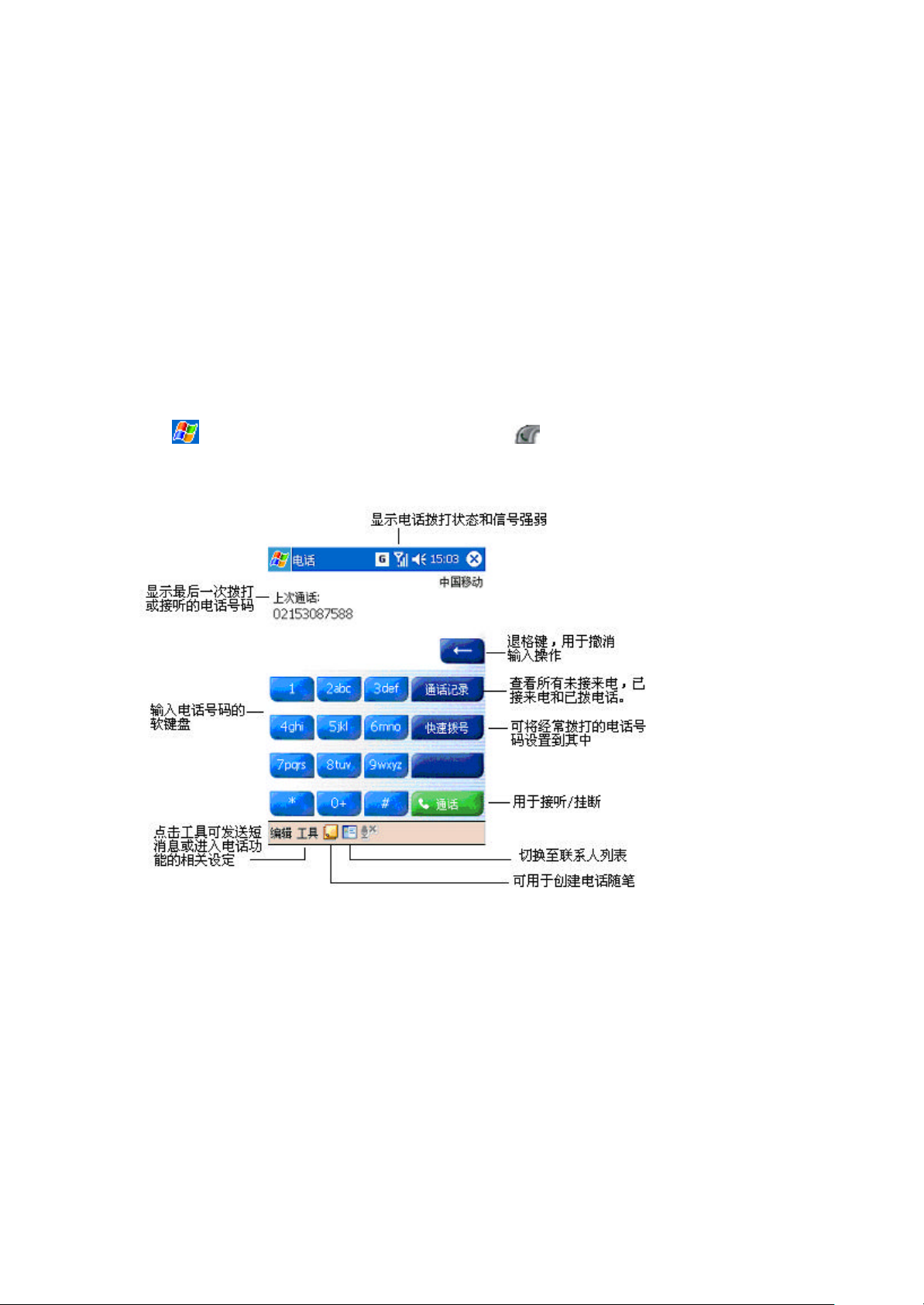
第四章 使用您的电话
4.1 电话功能简介
除了移动电话标准的特性如短消息和通话记录等之外,您的多普达 818 还有几项独特的拨号特性。例
如,一边打电话一边做电话随笔,直接从联系人拨号以及在 SIM 卡与您设备的 RAM 之间方便的转移联
系人信息。
另外,本产品还可以让您在开机的情况下,选择关闭电话,而只使用其它功能(如看电影,听音乐等);
在您需要的时候再打开电话功能。
4.1.1 关于拨号界面
点击 →电话,或者直接按下设备外部的接听按键 。在拨号界面,除了可以拨打电话之外,您
还可以通过呼叫转移,快速拨号进行电话功能的设置。界面包括了您的电话和信息的一些图标。
l 导航键及拨号键
36
Page 37
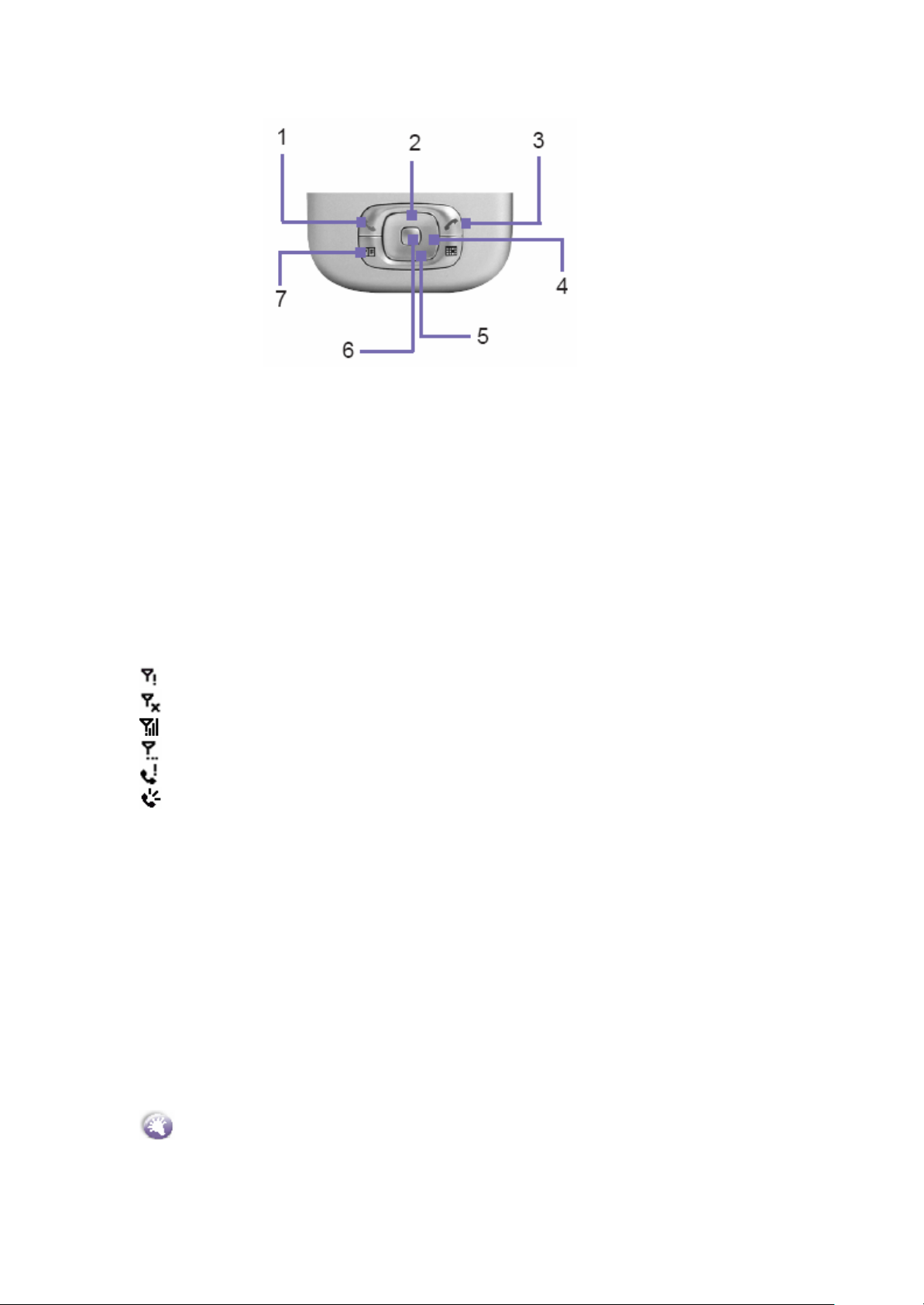
1. 接听:来电时按下此键可接听来电。
拨打:按下此键可进入拨号界面。
免提:通话时持续按下此键可打开或关闭免提功能。
拨号:拨号后按下此键可拨打电话。
2.上部:在快速拨号与通话记录界面按下此键可上移一条记录。
3. 挂断:通话结束时按此键可挂断电话。
4.通话记录:拨号界面下,按此键可进入通话记录。
5. 下部:在快速拨号与通话记录界面按下此键可下移一条记录。
6. 确认键:按此键可进行确认选择。
7. 快速拨号:拨号界面下,按下此键可进入快速拨号。
l 与电话功能相关的图标
SIM 卡无效、没有 SIM 卡或不在服务区。
飞行模式。
网络信号处于最强状态。
搜索网络。
未接来电。
免提模式。
4.1.2 输入 PIN 号
大多数 SIM 卡都预设有 PIN 号,此 PIN 号由运营商提供,需要输入到你所使用的设备上。
1.输入运营商预设的 PIN 号
2.点击确定按钮
4.1.3 检查网络连接
本产品的默认设置是认为您希望使用电话,所以,一旦您安装好 SIM 卡,您的设备就将自动打开您的
手机与网络之间的连接。
如果您打开了飞行模式,然后取出 SIM 卡,又重新插入 SIM 卡,您的设备将不会自动搜索网络,
而是保持飞行模式。
37
Page 38
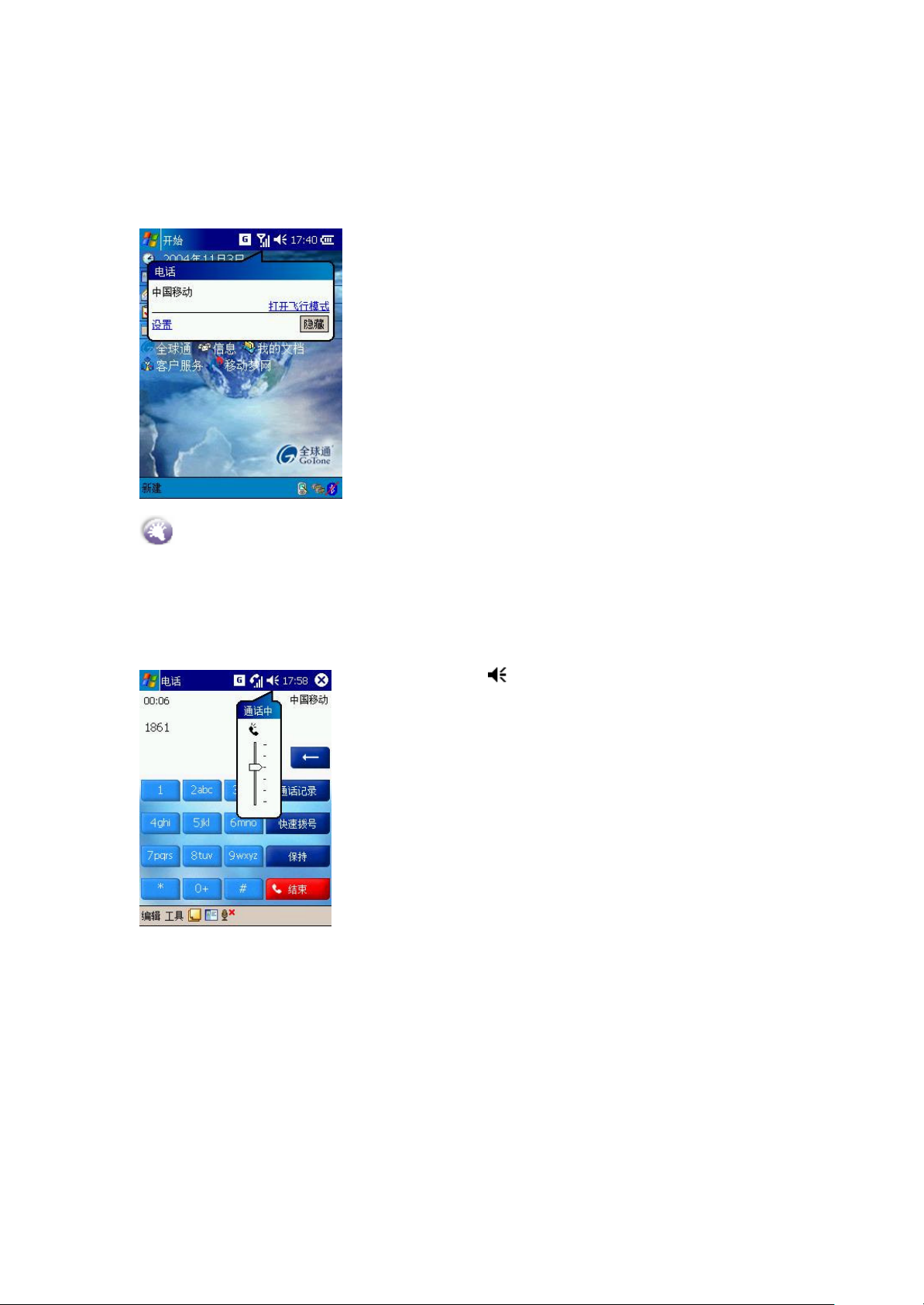
4.1.4 打开/关闭飞行模式
当您需要不使用无线功能时,您可选择打开飞行模式。在飞行模式下,您依然可以使用设备的的掌上
电脑功能,只是关闭了电话、蓝牙等无线功能。方法如下:
点击信号图标,在弹出的对话框中选择打开
飞行模式。
在提示不能使用手机的场合,如医院,飞机机舱内 、加油站、怕无线干扰的地方,请您关机!在飞机
上除了 打开飞行模式外,请关闭整个手机的电源。
4.1.5 调整通话/铃声音量
您可以通过点击 ,或者在通话时调整侧面的
音量按键来调整通话/铃声音量。
38
Page 39
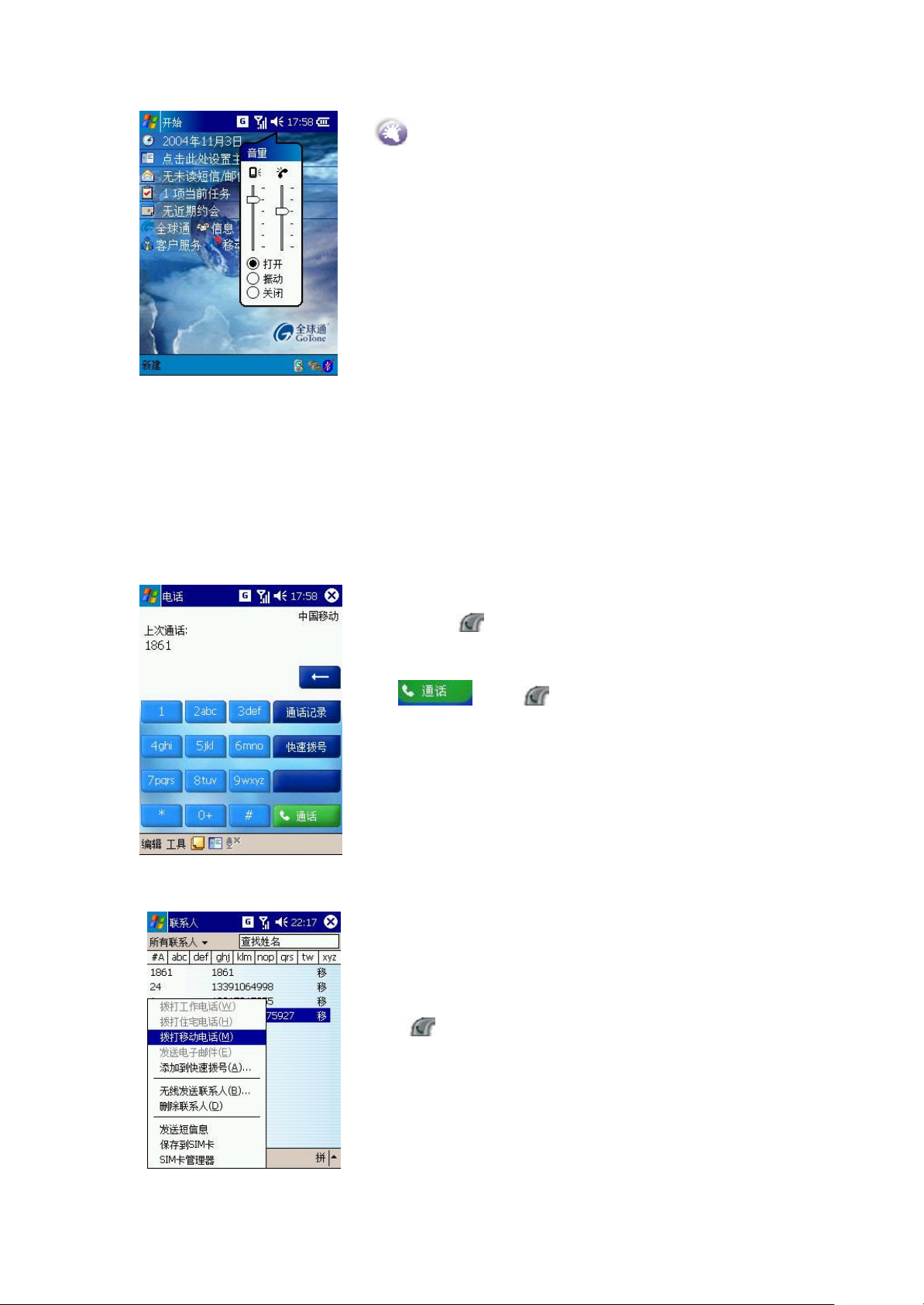
要使用设备外部的音量按键调整通话/铃
声音量,您必须在通话过程中进行调整。如果
您在非通话期间使用设备外部的音量按键调
整音量,将只能改变包括点击程序名、通知以
及播放器等的系统音量级别。
4.2 拨打电话
使用多普达 818,您可以通过拨号界面、快速拨号、通话记录、联系人以及 SIM 卡管理器等不同途径
拨打电话。
4.2.1 从拨号界面拨打电话
这是拨打电话最直接的方法。
4.2.2 从联系人列表拨打电话
1. 按下 ,出现拨号界面。
2. 点击键区中的数字, 然后点击
或按下 。
您可以通过以下两种方法从联系人列表中直
接拨打电话:
1:按下设备左上角的联系人程序按键,进入
联系人界面,找到该联系人,然后按设备左下
角的 两次,其中一次转到拨号器界面,一
次进行拨打。
2:点击并停留在要拨打电话的联系人上,在
弹出菜单中选择拨打电话。
39
Page 40
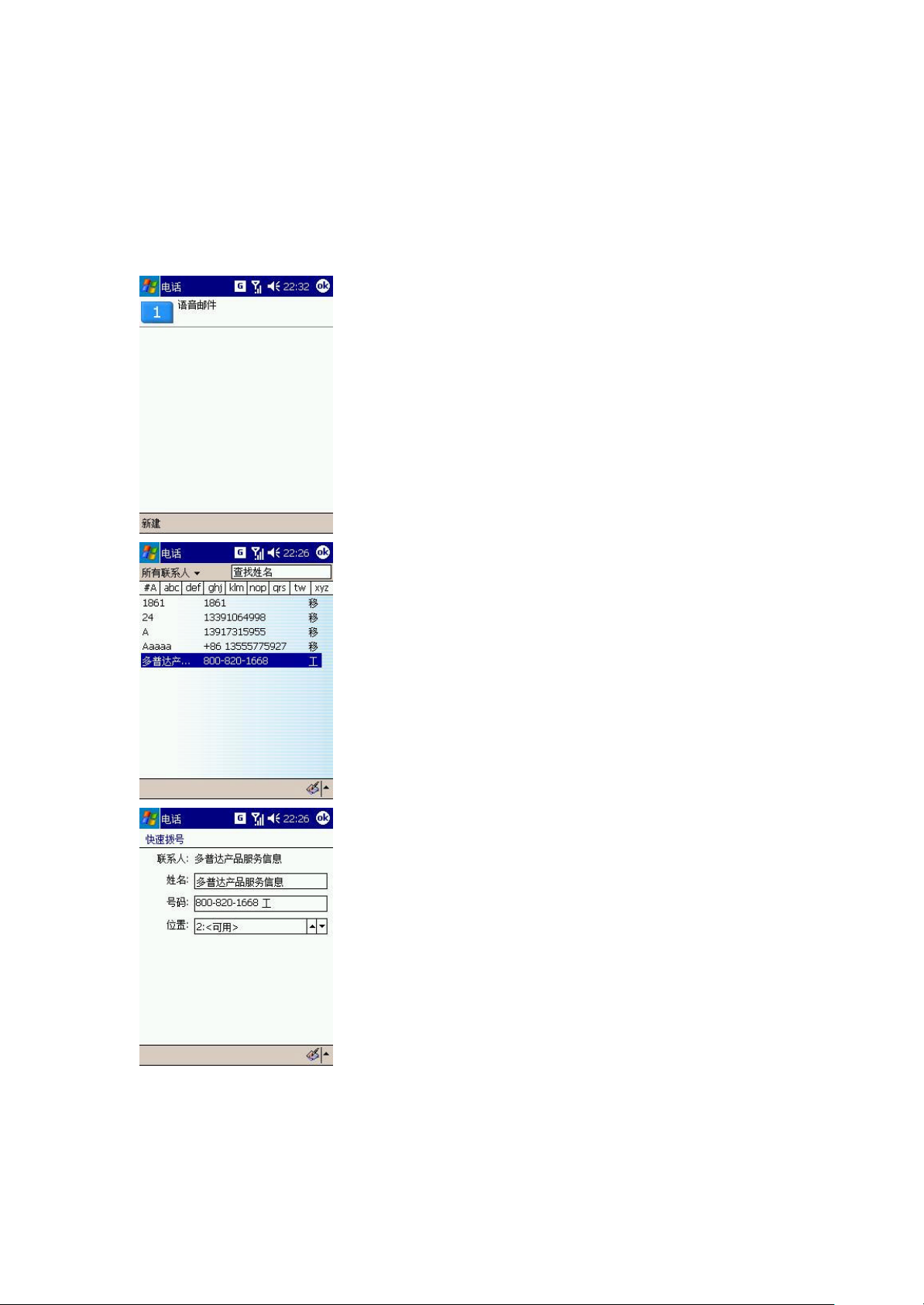
4.2.3 从快速拨号中拨打电话
快速拨号是一个经常拨打的电话号码的列表,您可以创建这样一个列表。这里先详细说明有关向快速
拨号添加电话号码的信息。
l 在快速拨号界面添加快速拨号
在快速拨号界面下,点击新建。
进入联系人列表,点击您希望添加到快速拨号
的联系人记录。
出现如图所示快速拨号的编辑界面,选定您希
望的号码和地点,点击 ok.
40
Page 41
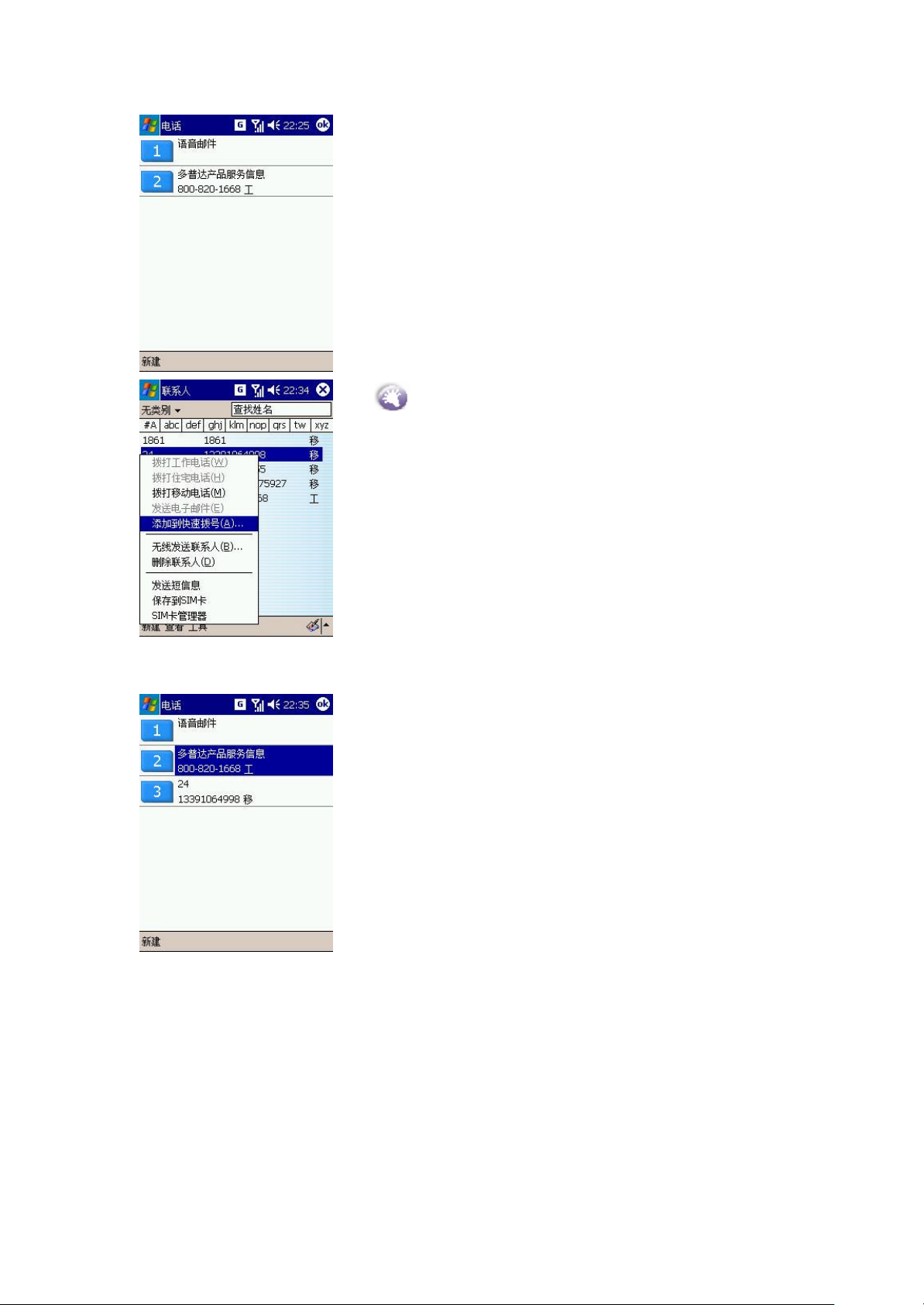
如图,该联系人就已被添加到快速拨号。
您也可以直接按设备右下角的联系人程
序按键,进入联系人列表界面。点击并按住您
希望创建快速拨号的联系人记录,在弹出菜单
中选择添加到快速拨号。
l 在拨号界面快速拨号
记住一个电话号码在快速拨号中的位置,您就
可以通过输入该电话号码的位置来拨打该电
话。例如:
左图中,联系人“多普达产品服务信息”的地
点在 2。要实现快速拨号,只需见拨号界面键
区的 2 上点击并停留。如果快速拨号的联系人
的地点是两位数,譬如 18,您只需点击十位数
1,然后在个位数 8 上点击并停留,即可实现
快速拨号。
41
Page 42

如果您没有记住联系人号码在快速拨号中的
位置,可使用如下方法进行拨打:
1. 在拨号界面下,按导航键的左部或点击
。
2. 在快速拨号中,使用导航键或触笔找到您
想要拨打的号码,然后按 。
4.2.4 从通话记录中拨打电话
1:打开拨号界面,然后按导航键的右部,或
者点击 。
2:先选择电话号码所归入的类别,然后再找
详细的电话信息。例如,如果该号码在所有电
话中,就从左上角的下拉菜单中选择所有电
话。
3:使用导航键或用触笔移动滚动条找到要拨
打的电话号码,然后按 ,或者点击您要拨
打的电话号码左边的图标。
表示已接来电 表示拨出电话。
表示未接来电
42
Page 43

要快速查看一个电话的日期、持续时间,请点
击该通话记录项的空白区域。
清除所有通话记录
在通话记录界面下,点击工具→清除所有通话
记录。在弹出窗口中选择是。
通话计时器
在通话记录界面下,点击工具→通话计时器→
重设。您只能重设最近的通话,所有通话计时
器无法被重设。
您还可以选择删除早于某个时间的通话记录,
这些记录以后将被自动清空。
43
Page 44

4.2.5 从 SIM 卡管理器中拨打电话
1.点击 →程序→SIM 卡管理器。
2.在您要拨打的人名或者电话号码上点击并
停留,然后从弹出菜单中选择通话。
4.2.6 拨打紧急电话
• 输入国际紧急电话 112 , 然后点击
您需要等待您 SIM 卡内容载入。
4.2.7 拨打国际长途
或者按下您设备外部的 。
本产品提供国际紧急电话 112,这意味着不管是
否插入 SIM 卡,只要处在网络运营商的服务网
络内,这个电话号码在任何国家拨打均有效。
在拨号界面,点击 0 键并停留,直到+符号出现。
+取代了呼出国,在中国可直接拨两个 0 作为国
际电话的前缀。
输入您要拨打的完整的电话号码。它包括国家
代码,地区代码(没有前缀 0)以及电话号码。
点击 或者按下您设备外部的 。
4.3 接听或拒接来电
44
Page 45

当有电话呼入时:
• 点击屏幕上的接听按钮, 或者按下您设备
外部的 。
• 点击忽略,或者按下 ,即可拒绝电话。
如果您拒接电话,对方将会听到忙音。
电话还在进行时,您可以按下 或者点击忽
略,以挂断电话。
4.4 免提功能
免提功能可以让用户更自由的通话,并且可以让周围的人也能听到对方讲话。
1. 当听到来电铃声,按下 直到免提功能开
启。图标 出现在顶部的导航条中。
4.5 从拨号界面发送短消息
2. 关闭免提功能,请再次按下 ,直到图标
消失。
建议您在开启免提功能后,不要将设备贴
近您的耳朵,否则容易损伤您的听力。
如图,点击工具→发送短消息 ,将出现下图的
邮件系统的短消息服务界面。
45
Page 46

在收件人中,输入一个或多个收件人号码,用
分号隔开,或者通过点击收件人,从联系人列
表中选择一个联系人号码。
使用输入法输入或者点击常用短语 完成您的短
信内容。
点击发送。如果短消息暂时没有被发出,它将
被自动转移至草稿箱。
4.6 多方通话
通话过程中当有另一个电话呼入时,您的设备将会通知您,您可以选择拒绝或者接听该电话。如果您
接听了后打进来的电话,您可以选择在这个或原先那个电话之间进行切换,或者在三方之间建立一个
电话会议,电话会议最多可有 6 方参加。
此功能需要网络运营商开通相关服务。
4.6.1 呼叫保持
当您在通话时收到呼叫提示,您可以在手机来电画面点击忽略来拒接来电,也可使用呼叫保持功能来
同时和双方通话。
在来电通知画面,点击接听来保持先前的通话并接听来电。
点击接听可与第二个电话交谈并使第一个电话处于保持状态。
要结束第二个电话返回到第一个电话,点击结束或者 。
点击忽略可拒绝第二个电话,继续与第一个电话通话。
4.6.2 在电话之间切换
• 后面有显示(保持)的电话是被暂停的那个电话。
• 通过按下切换,您可以选择在两个打电话的人之间来回切换。
4.6.3 电话会议(需网络支持)
电话会议功能使您可在多方之间建立通话。
l 建立会议电话
46
Page 47

1. 在已通话的拨号界面点击 。
2. 在如图界面下,拨打另一个电话号码并
等待接通。
您可以通过点击 来实现与通话方的
切换。
在显示的屏幕上点击 。如果会议连
接成功,在电话界面的输入区会有会议字样
显示。
47
Page 48
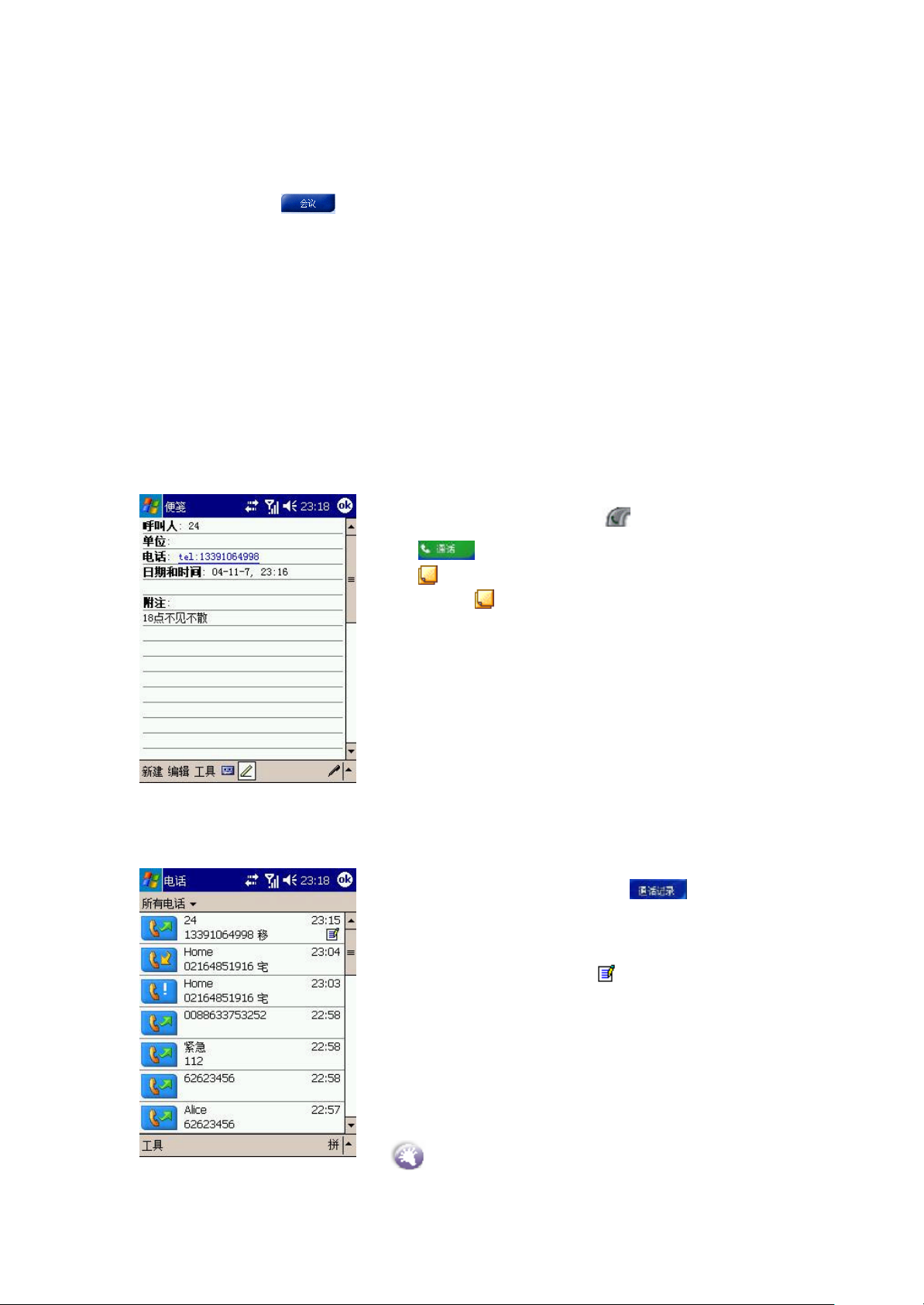
l 将更多方加入电话会议
包括您在内,最多可同时有 6 方加入会议。
1. 在拨号界面点击 。
2. 键入新号码。
3. 点击恢复返回并继续电话会议。
要向您的电话会议中增加其他人员,点击保持, 键入电话号码,然后点击继续,返回并继续会议。
4.7 电话随笔
4.7.1 创建电话随笔
在通话过程中您可以做电话随笔。电话随笔做完之后,该电话随笔将被作为电话的附件保存在一个通
话记录文件夹中。
1. 在您输入电话号码并按了 或者点击
之后,再点击位于屏幕底部的
图标。在接听电话的过程中同样可
以使用 图标做电话随笔。
2. 使用任何一种输入方法来记录您的电话
随笔,完成后点击 ok。 —— 您可以在
打电话过程中或者打完电话之后完成您
的电话随笔。
4.7.2 查看电话随笔
1. 按下导航键的右边,或者点击 ,
在需要查看记录的电话上点击并停留,
然后从弹出菜单中点击查看备注。有备
注的电话记录旁会有图标 。
2. 或者,从资源管理器中转到通话记录目
录, 然后点击列表中的文件名。
3. 在便笺列表中同样可以在通话记录目录
中察看相应文件。
如果将电话号码的 主人创建至联系人
48
Page 49
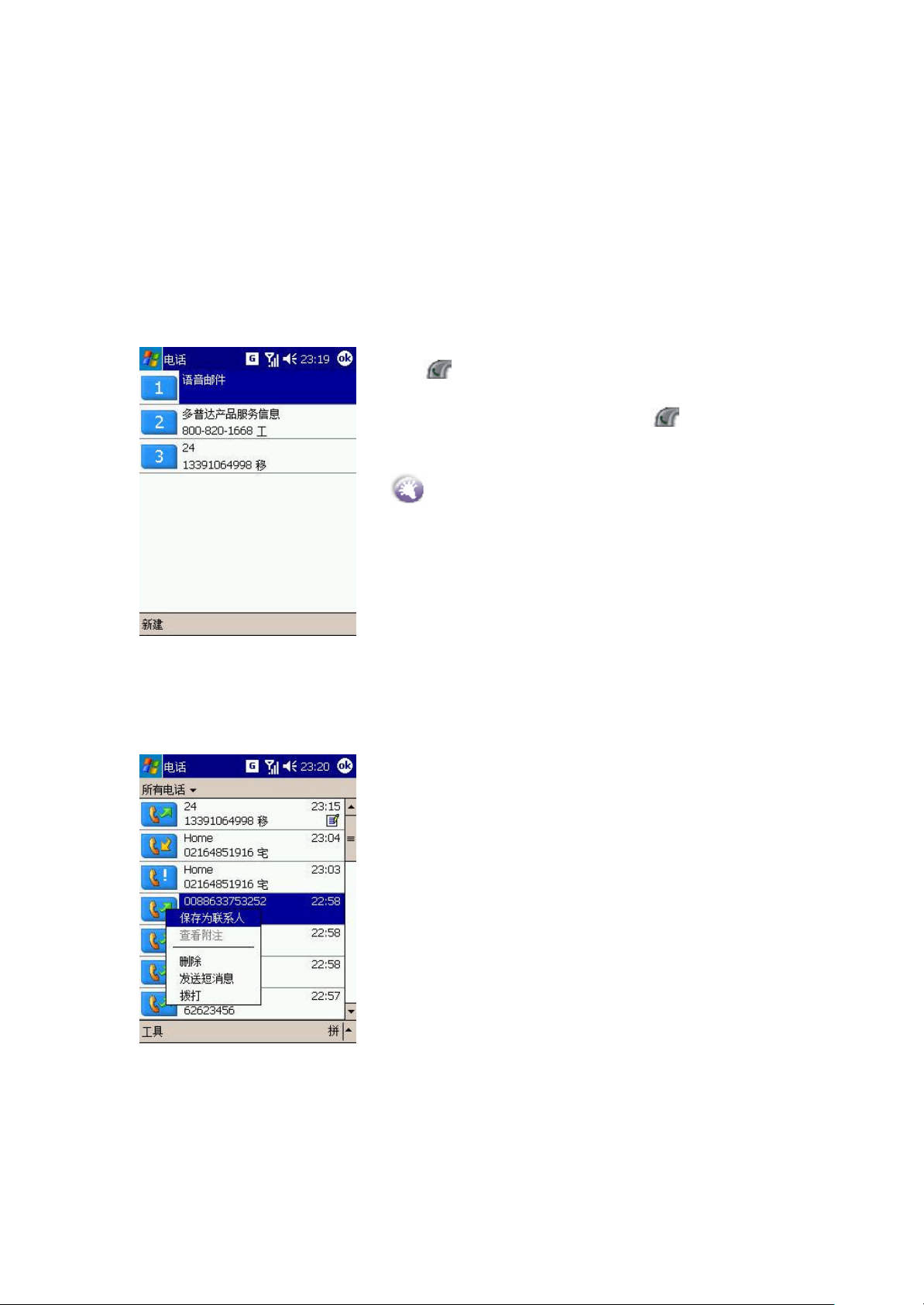
列表,电话记录将被修改成新联系人姓名,
但电话随笔并不受影响。
4.8 语音信箱
快速拨号的地点 1 被分配给您的语音信箱。当您的 SIM 卡插入设备时,它将自动探测并设置为您移动
电话服务提供商的默认语音信箱号。
进入您的语音信箱
按下 ,然后按导航键的左部,进入快速
拨号界面,选择语音信箱,然后按下 。
该业务需要网络运营商支持。
4.9 导入/导出联系人
4.9.1 从通话记录中创建联系人
在已接来电或未接来电中出现新的电话号
码,您可以将该号码保存到联系人列表。
在通话记录界面,点击并按住您希望保存的
号码,在弹出菜单中选择保存到联系人。然
后在创建联系人窗口中,输入联系人的详细
信息,点击 ok 即可。
更多关于创建联系人的信息,请参阅第七章。
4.9.2 SIM 卡管理器
l 创建 SIM 卡联系人:
49
Page 50
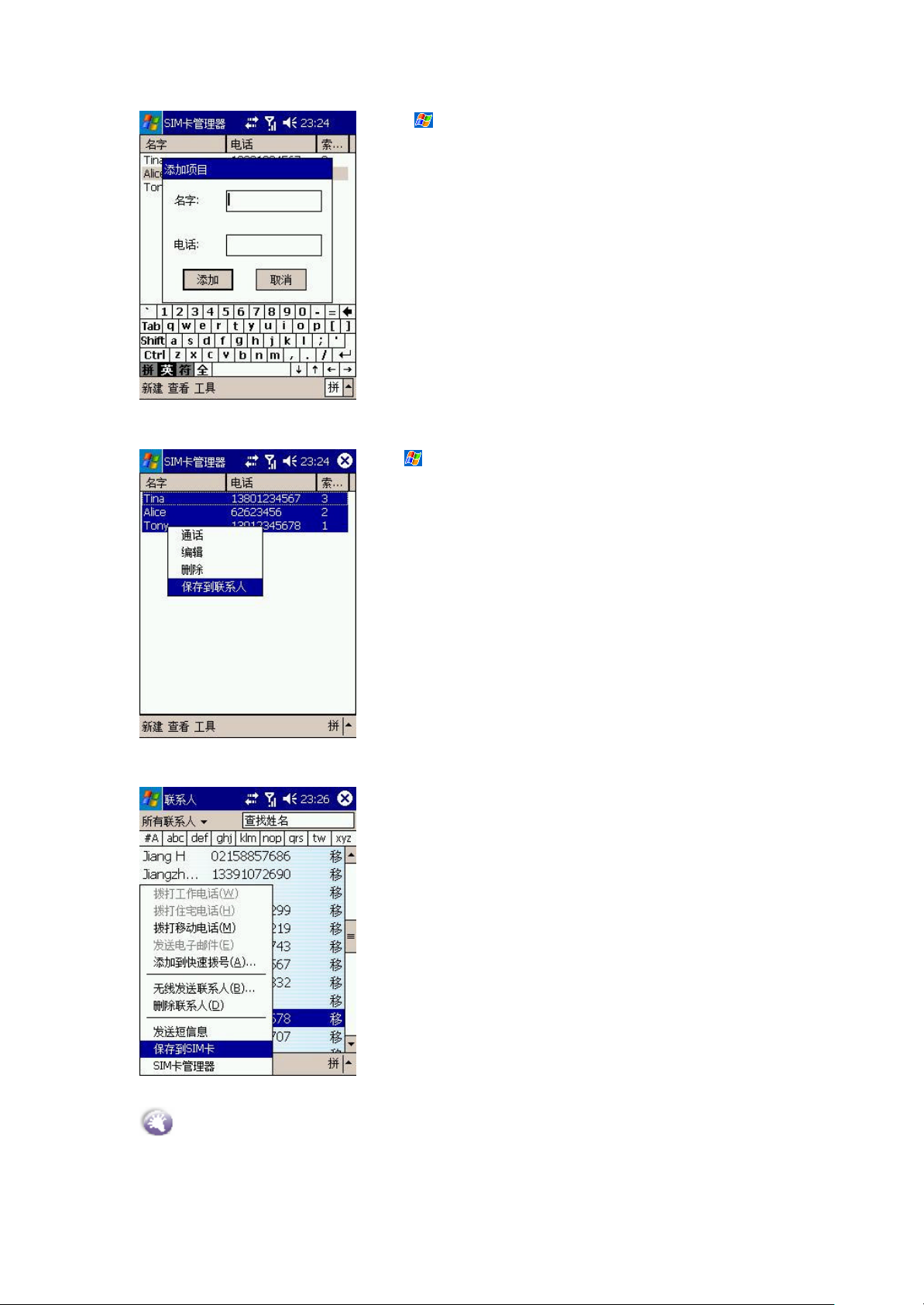
点击 →程序→SIM 卡管理器(等待 SIM 卡
内容载入), 然后点击新建。
输入姓名和电话,然后点击添加。
l 把联系人从 SIM 卡导入到联系人列表:
点击 →程序→SIM 卡管理器(等待 SIM 卡内
容载入)。
点击工具,选择全部选中,然后点击保存到联
系人。
或者:
在导航键的中心按下并停留,或者在列表中的
一个联系人记录上点击并停留,然后从弹出菜
单中选择保存到联系人。
l 把联系人从联系人列表保存到 SIM 卡
本产品是将通话信息和联系人都保存到设备中
而不是存到 SIM 卡。在本产品与其他手机之间
更换 SIM 卡时,需要将设备上的联系人保存到
SIM 卡。
在联系人列表,点击并按住您希望保存的联系
人记录,在弹出菜单中选择保存到 SIM 卡。
导入/导出联系人的重要性:
备份您 SIM 卡上的信息至本产品联系人程序中。
50
Page 51
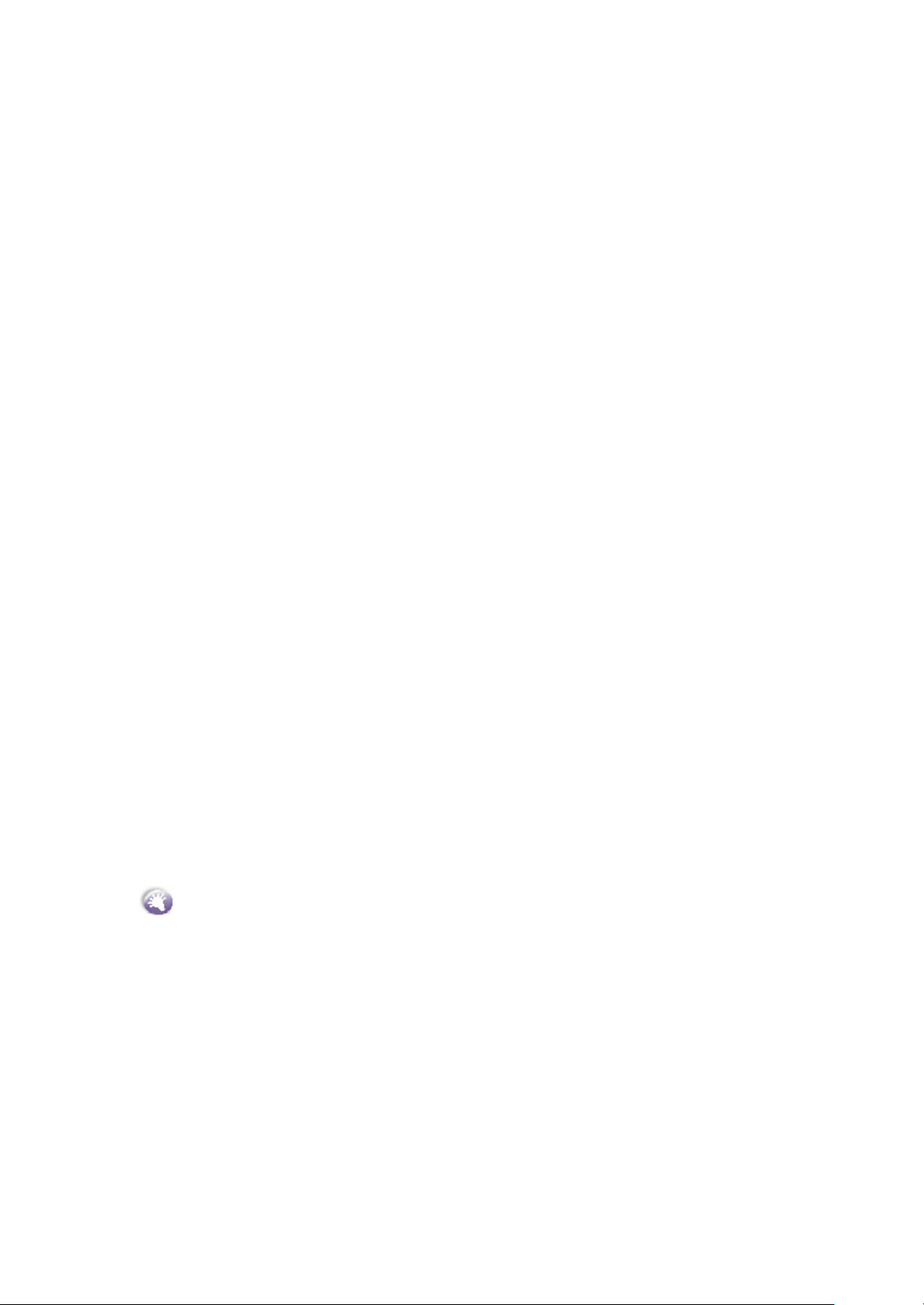
快速拨号只能使用联系人中的号码,而不能使用 SIM 卡中的号码。
联系人中可以添加更多的详细信息。
4.10 使用 PIN 码保护您的电话
您可以通过设置一种叫 PIN 的密码防止未经授权的用户使用。您的 PIN 码的初始密码由网络运营商提
供。
在拨号界面下,点击工具→选项→电话选项卡标签,选择使用电话时需要 PIN 码。如果要修改 PIN 码,
点击更改 PIN 码。
第五章 同步信息
5.1 使用 ActiveSync
使用 Microsoft ActiveSync,您可以把电脑中的信息和多普达 818 中的信息同步。同步是把本产品中
的数据和电脑中的相比较,并且用最新的信息更新两者。
ActiveSync 默认不同步所有的文件,可通过 ActiveSync 的选项来为特定的文件类型设置同步或不同
步。
您也可以使用 ActiveSync 来:
l 备份和恢复设备中的数据。
l 在设备和电脑之间复制(而不是同步)资料。
l 选择不同的同步模式以控制执行同步的时间。
l 选择同步数据的类型和控制同步的数据量。
当完成安装以后,ActiveSync 的安装向导会帮助您连接本产品到电脑。建立一个标准合作关系以同
步本产品和电脑之间的数据,并且定义您的同步设置。您首次的同步过程将在结束使用向导后自动开
始。
在您首次同步后,请查看多普达 818 中的日历,联系人,邮件系统和任务。您会发现存储在您电脑上
Microsoft Outlook 中的信息已经被复制到多普达 818 中了。
多普达 818 随机光盘中包含有微软公司提供的 ActiveSync 程序,用户可以自行安装。
5.2 传输数据文件
5.2.1 同步电子邮件的收件箱
存储在设备上邮件系统中电子邮件的收件箱可与存储在电脑上的 Outlook 收件箱或与 Mobile
Information Server 2002 或更高版本进行同步。
在 ActiveSync 中选择收件箱同步之后,电子邮件的同步将是整个同步过程的一部分。
默认情况下,您只能同步最近三天的邮件,每封新邮件的前 100 行以及小于 100KB 的文件附件。
您的设备与电脑上的邮件相互关联。如果您在设备上删除了邮件,则下一次同步时该邮件也将从电脑
51
Page 52
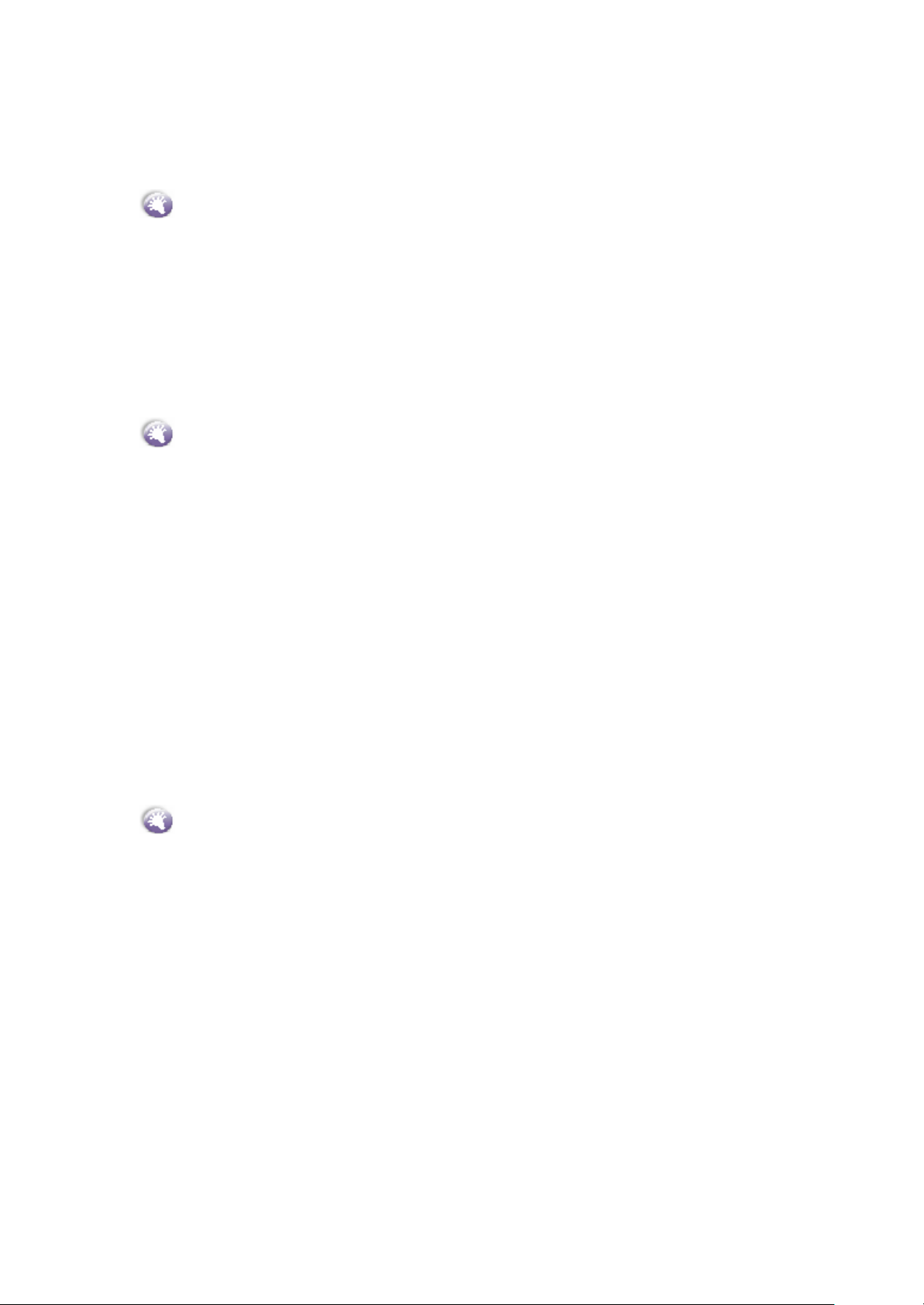
上删除。
对于 Outlook 中其他电子邮件文件夹中的子文件夹中的邮件,则只有在 ActiveSync 中选定进行同步
时,才会被同步。
短消息是不通过同步接收的,而是通过网络运营商发送到您的设备中。更多相关信息请参阅第九
章的信息功能。
5.2.2 同步日历
存储在设备上的日历可与存储在电脑上的 Outlook 日历或与 Mobile Information Server 2002 或更
高版本进行同步。
同步过程中,在您设备上输入的日历项目将被复制到电脑上,在电脑上输入的新项目也将被复制到设
备中。手写的备注和绘图将保存为图片。
设备默认情况下,您只能同步过去两周的约会以及未来所有的约会。
5.2.3 同步联系人
存储在设备上的联系人可与存储在电脑上的 Outlook 联系人或与 Mobile Information Server 2002
或更高版本进行同步。
同步过程中,在设备上输入的新项目将被复制到电脑上,在电脑上输入的新项目也将被复制到设备中。
手写的备注和绘图在与电脑同步时将保存为图片,但与服务器同步时将被删除。
5.2.4 同步任务
存储在设备上的任务可以与电脑上的 Outlook 进行同步。在 ActiveSync 中将自动选中“任务同步”。
同步过程中,在设备上输入的新项目将被复制到电脑上,在电脑上输入的新项目也将被复制到设备中。
手写的备注和绘图将保存为图片。
如果您公司运行的是 Microsoft Mobile Information Server 2002 或更高版本,则您只能直接
与 Exchange Server 同步信息。
更多关于同步的详细信息,请参阅电脑上的 ActiveSync 帮助。
第六章 定制多普达 818
6.1 调整设置参数
52
Page 53

您可以调整设备的设置以适合您的使用习惯。要查
看可以调整的选项,请点击 →设置,然后点击位
于屏幕底部的个人或者系统选项卡标签。
6.2 标签
l 个人选项卡:
图标 程序 说明
l 系统选项卡
图标 程序 说明
主人信息 输入设备主人的联系信息。
今日 定制“今日”屏幕的外观和在其上显示的信息。
声音和提醒 设置通知的类型、事件、声音以及音量。
密码 设置对您设备访问的限制。
按键 修改硬件按键所关联的应用程序。
电话 设置移动电话的各种功能。
菜单
输入 设置您设备的输入法。
定制出现在 菜单与“今日”屏幕“新建”菜单上的项
目内容。
关于 描述产品的版本、设备标识、版权等信息。
内存
删除程序 删除用户自行安装的应用程序。
描述内存分配情况、存储卡内存及正在运行的程序等信
息。
53
Page 54
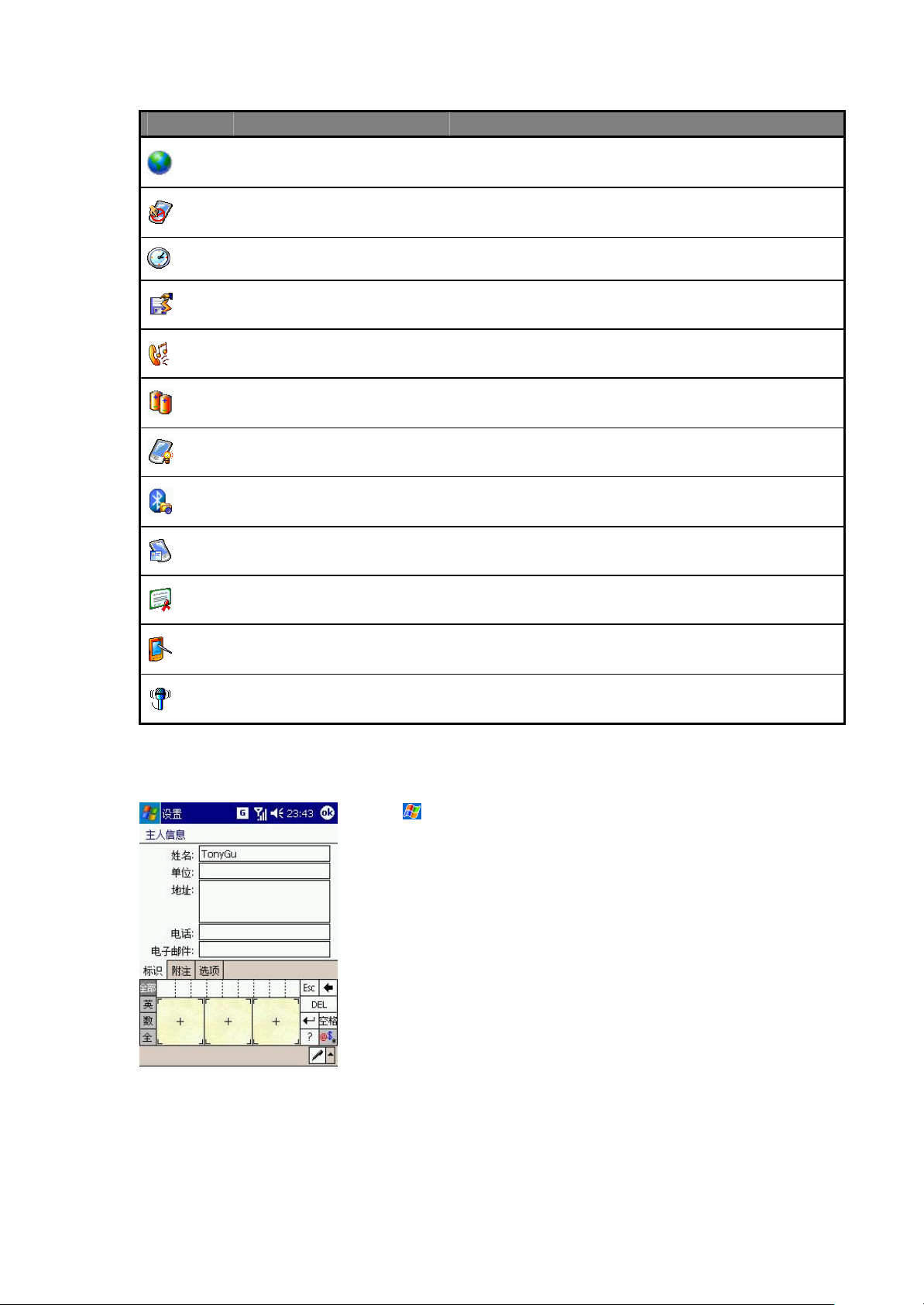
图标 程序 说明
区域设置 定制区域以及您所使用区域的相关格式。
按键锁 可以锁住除电源按键以外的其他按键。
时钟和闹钟 修改时间或者设置闹钟。
永久保存 可以永久保存您的一些重要信息。
添加铃声 可以选择添加您喜欢的铃声。
电源 查看电池电量和设置设备自动关闭的时间。
背光 定制背光的开/关(为了节省电源)。
蓝牙设置 用以设置蓝牙鉴权与蓝牙同步。
设备信息 描述产品的版本、硬件、特性、及通话时间等信息。
证书 用以管理证书信息。
调整屏幕 重校屏幕点击。
麦克风采样自动控制
6.3 主人信息
自动调节您录音时的音量。譬如,当您的声音太小时,
它可以将声音适当的调高一些。
请点击 →设置→个人选项卡标签→主人信息。
在标识选项卡中,输入个人信息。
在附注选项卡中,输入任何您希望在开机时显示的
附加文本,如“交还必重谢”。
在选项选项卡中的开机设备后显示的内容中选中标
识信息 和附注,这样即使设备不慎丢失了,也仍有
可能失而复得。
6.4 今日
54
Page 55
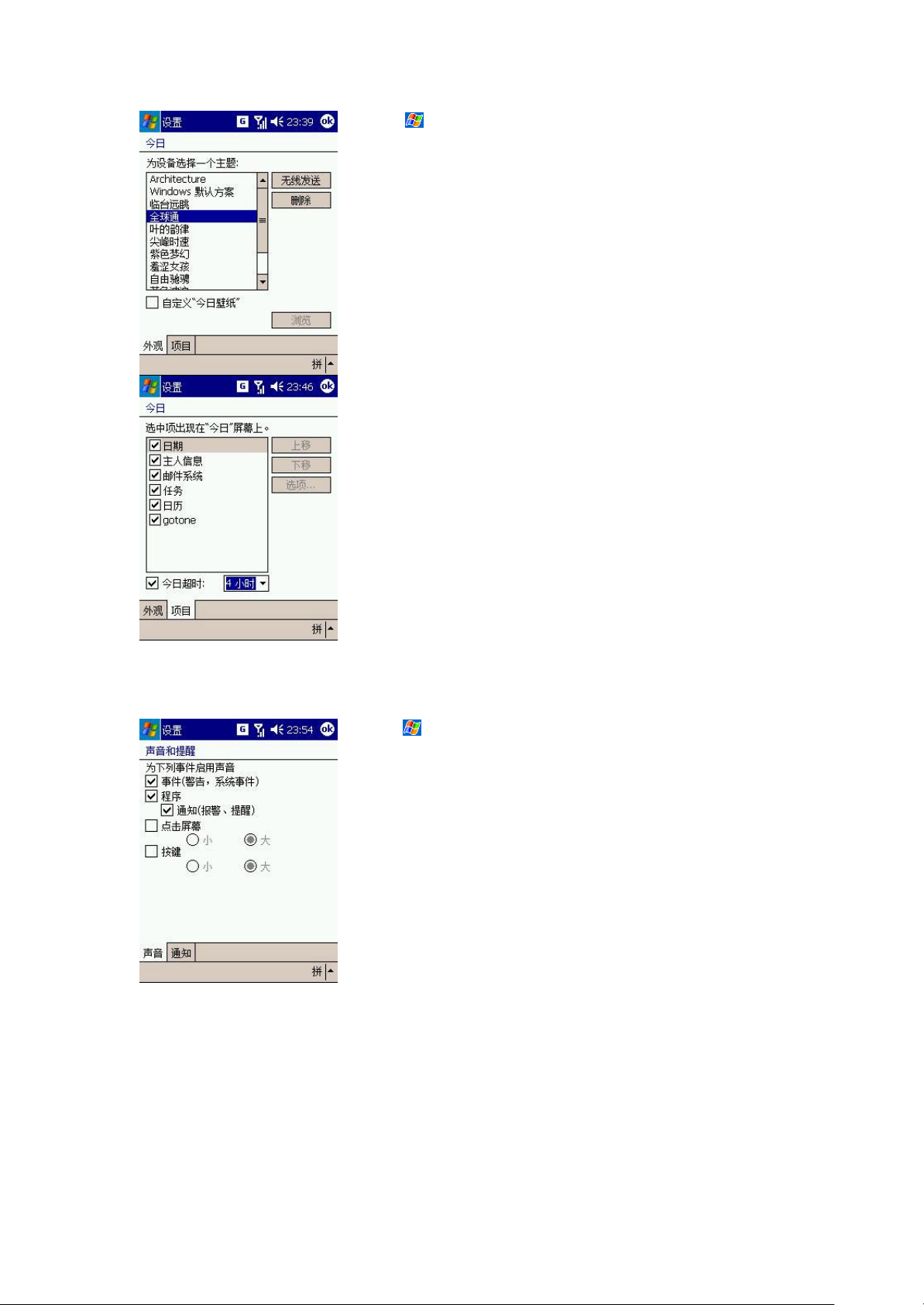
请点击 →设置→个人选项卡标签→今日。
在外观选项卡中,选择一种您所需的壁纸主题。
若要使用自定义的壁纸,请选择自定义“今日壁
纸”并选择浏览以查找所需的文件。
若要删除一个主题,请在外观选项卡中,选择您
所需的主题并点击删除。
在项目选项卡中,选择要显示在“今日”屏幕上
的信息。若要进一步自定义信息,请选择一种信
息类型并点击选项(并非对所有类型都有效)。
6.5 声音和提醒
请点击 →设置→个人选项卡标签→声音和提醒。
在声音选项卡中,选择您希望听到声音的动作类
型。如果您不希望听到声音,请将系统音量 的滑块
拖至静音。
55
Page 56

在通知选项卡中,您可以自定义向您提示各种事件
的声音。选择事件的名称,然后,选择该事件的通
知方式。您可以选择听到一种特殊的声音,在屏幕
上显示一条消息或是指示灯闪烁。
关闭声音和提醒灯光将有助于节省电池电量。
6.6 密码
请点击 →设置→个人选项卡标签→密码。
选择要使用的密码类型。
输入密码并确认密码(如果必要)。
选择在闲置多长时间后 ,使用移动设备需要输入密
码。
如果您忘记了密码,则必须清除内存方可重新访问设备。这将删除您创建的所有文件、数据和安
装的程序。关于如何清除内存,请参见附录 1。如果您用 ActiveSync 创建了备份文件,则可恢复所
有程序数据。有关备份文件的详细信息,请参阅电脑上的“ActiveSync 帮助”。
6.7 按键
在程序按键选项卡中,可自定义设备的程序按键,用以打开最常用的程序。在按键下,点击您希望分
配的按键,并在按键分配列表中选择新的程序。
修改默认按键:
56
Page 57
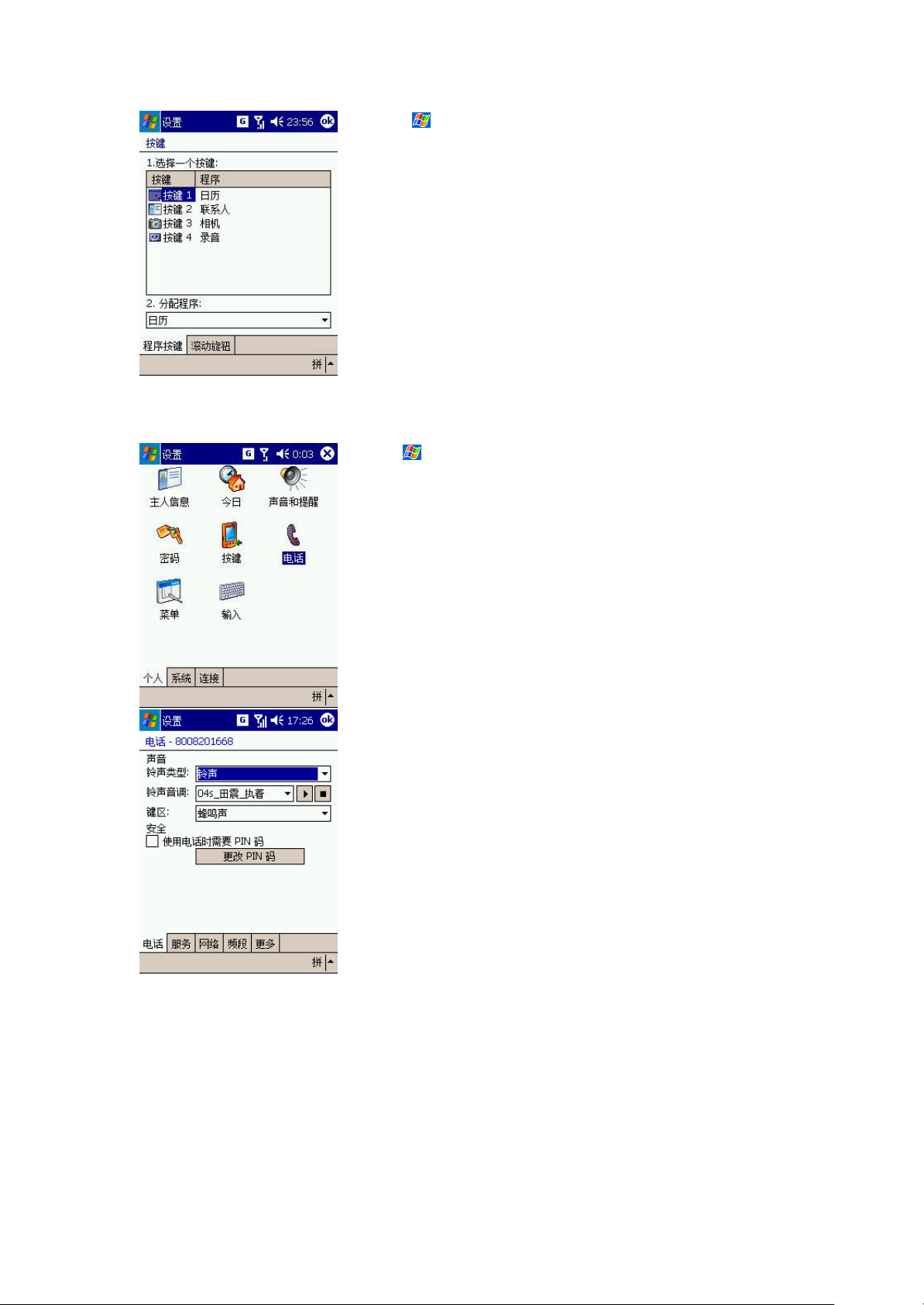
6.8 电话
请点击 →设置→个人选项卡标签,然后点击按
键 ,然后点击程序按键选项卡标签。
选择一个按键,在分配程序中选择一个程序,然后
点击 OK。
如果滚动速度太快或太慢,在滚动旋钮 选项卡中调
整延迟和重复的时间。
请点击 →设置→个人选项卡标签→电话。
在电话选项卡中,选择来电时铃声或振动的类型和
音调。您还可以选择在按键区的键时是否发出蜂鸣
声。
57
Page 58

在服务选项卡中,您可以通过点击“获取设置…”
访问有关限制通话、本机号码 、呼叫转移、呼叫等
待、语音信箱以及短信息服务等项目的设置。
在网络选项卡中,选择自动搜索可用的网络 ,或是
亲自手工选择。
在频段选项卡中,您可以选择 GSM 网络的频段。
在更多选项卡中,您可以设置自动接听和小区广播。
6.9 菜单
58
Page 59

请点击 →设置→个人选项卡标签→菜单。
在“开始”菜单选项卡中,选取希望出现的 下的
项目。
在“开始”菜单中最多只能定义 7 个程序。
您可在新建菜单选项卡中,选中打开新建按钮菜单。
选中之后,点击新建按钮箭头可查看您能创建的信
息类型的列表。
您可向“开始”菜单中添加子文件夹和快捷方式。使用电脑上的 ActiveSync,打开位于移动设
备的 Windows 文件夹下的“开始”菜单文件夹。与在电脑上一样,在该文件夹下创建并存储子文件夹
和快捷方式。
6.10 输入
请点击 →设置→个人选项卡标签→输入。
l 在输入法 选项卡中,选择一种输入法,并更
改想改变的选项。
l 在选项选项卡中,选择要用于手写输入和录
音(您的设备可能不支持录音)的选项。这
些选项将用于设备上任何可以进行 录音或手
写输入的地方。这些选项不用于使用输入面
板输入的文字。
也可通过点击 箭头并选择“选项”,更改输入法选项。
6.11 关于
59
Page 60

版本选项卡显示设备的重要信息,包括安装的处理器和内存信息。设备标识选项卡,当有另外一个设
备和你同名而不能连接网络时可用它来修改设备名。
6.12 内存
请点击 → 设置→系统选项卡标签→内存。
主内存 选项卡显示了系统的存储内存和程序内存的
分配情况。同时该选项卡也显示了使用中与剩余的
内存。有关释放内存的信息,请参阅释放内存。
运行的程序 选项卡显示设备上正运行的程序的列
表。通过选取列表中的程序,并点击相应的按钮,
可手动开始或结束一个程序。当一个程序不稳定或
程序内存不够时,您也许需要这样做。
您也可以通过点击“今日”屏幕右下角的 来查看内存使用情况。
6.13 删除程序
请点击 →设置→删除程序。选定您希望删除的程
序,然后点击删除即可。
您只能删除安装在存储内存中的程序。设备自带的
程序不能被删除。
如果您希望删除的程序没有出现在存储内存中的
程序中,您可以利用资源管理器来查找该程序,在
该程序上点击并停留 ,然后选择弹出菜单中的删
除。
6.14 时钟和闹钟
60
Page 61

请点击 → 设置→系统选项卡标签→时钟和闹
钟。
点击相应的时间可以进行修改,点屏幕右上角的
OK 可以完成时间的修改。
如果您经常访问某个时区,请在时间选项卡中将
其选作“访问”时区,这样您就能在“今日”屏
幕快速看到处于访问城市的日期和时间。
通过在闹钟选项卡中设置的报时闹钟,您可将设
备视作旅行闹钟。
点击闹钟图标可选择闹钟的类型,如播放声音等。
61
Page 62

点击时间图标可设置闹钟的时间。
时钟显示在导航条中,点击时间图标,可查看当
天的日期。
6.15 永久保存
若要从数字型切换到模拟型的显示,请点击并按
住时间图标。点击所需的显示类型。
62
Page 63

6.16 添加铃声
您可以将您的联系人、约会、任务和连接设置等
备份到 Flash ROM 中。这种方式的备份意味着即
使您的设备彻底断电或者硬复位,这些信息都不
会丢失。
点击 →设置→系统选项卡→永久保存。
选中您希望备份/还原的项目,然后点击 ok。
当您选择了备份联系人或约会以后,您的设
备将会自动备份您最新加入的联系人和约会信
息。但是,对于连接设置并非如此。当您重新设
置了一个新的连接设置以后,您必须对其进行手
动备份。
添加铃声可以快速查看存储在设备里的所有铃声,
您可以进行试听,然后从电话设置列表中添加或者
删除铃声,允许您很容易的管理电话设置里的铃声
程序。
点击 →设置→系统选项卡→添加铃声。您将会发
现您设备中所有的.wav 文件。
试听一个铃声
点击您希望试听的铃声名称,然后点击播放钮。
添加/删除一个铃声到电话设置
点击您希望添加或删除的铃声名称,点击 ok。
使用这种方式,可以将.wav 格式的文件设为
电话铃声。
您也可以通过直接点击并按住一个声音文件,在弹
出菜单中选择设为电话铃声。
使用这种方式,不但可以将.wav 和.mid 格式
的文件设为电话铃声,您还可以将.wma 格式的文件
设为电话铃声。
63
Page 64
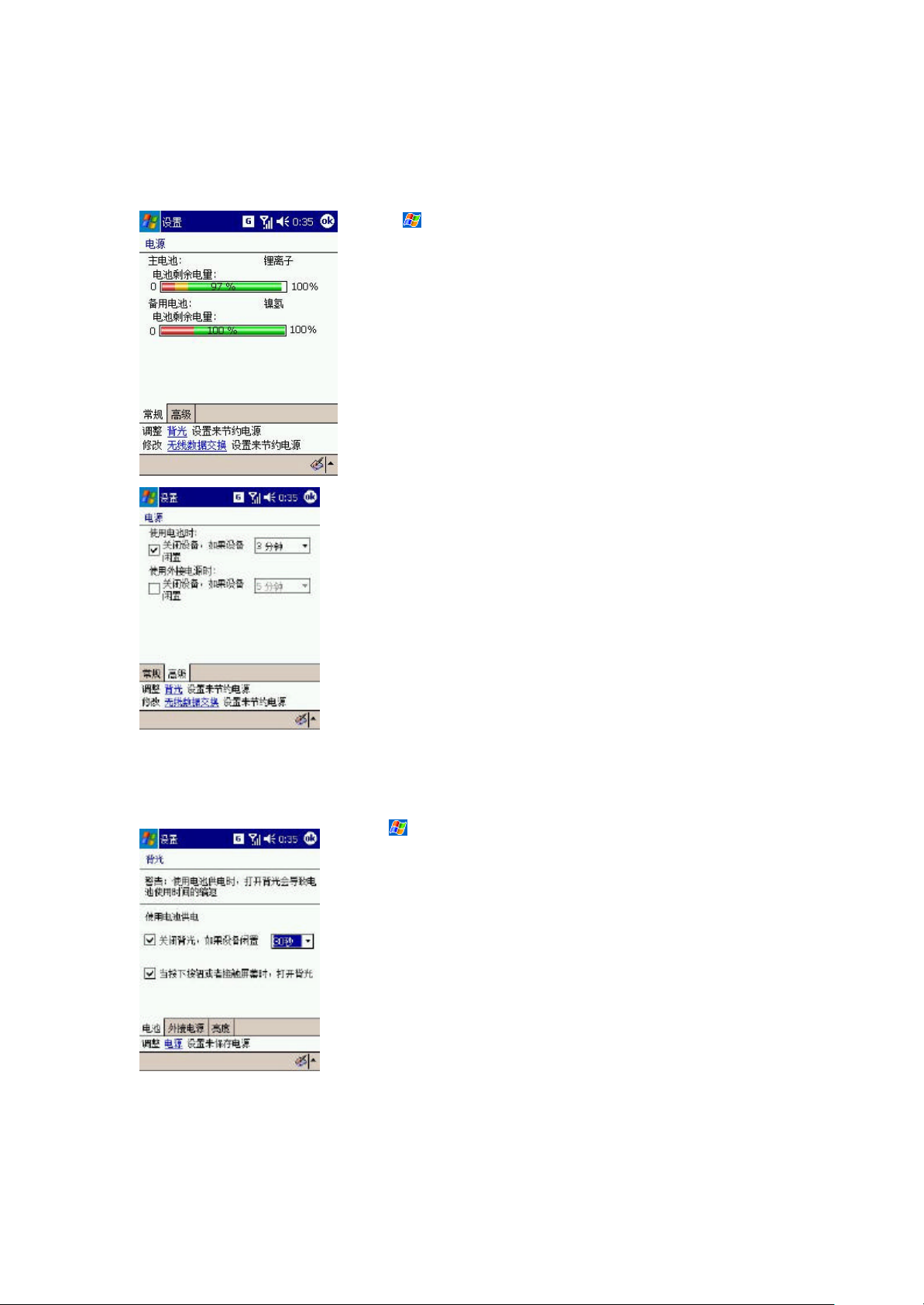
6.17 电源
请点击 →设置→系统选项卡标签→电源。
您可以通过常规选项卡查看主电池以及备用电池当
前剩余的电量。
只有在加了外部电池的情况下 ,您才可以在此界面
查看外部电池的剩余电量。
在高级选项卡中,您可设置设备关闭的时间长短。
为了节约电量,请您选择使用电池时关闭设备,如
果设备闲置则关闭屏幕的时间,比如 3 分钟或更短
的时间。
6.18 背光
请点击 →设置→系统选项卡标签→背光。
在电池选项卡中,可设置在电池供电时,设备闲置
关闭背光时间和按下键或者点击屏幕时是否打开
背光。
64
Page 65
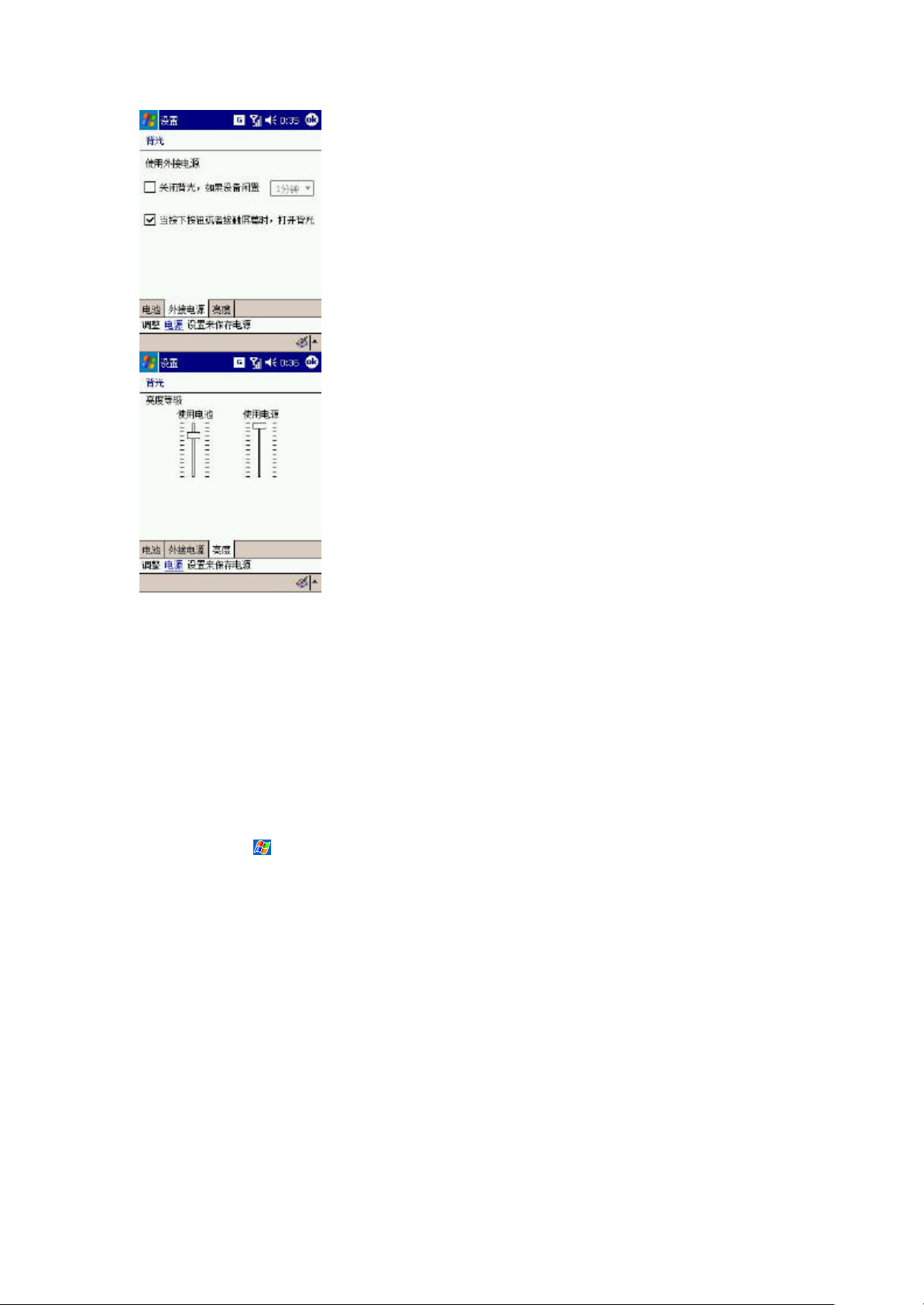
在外接电源选项卡中,可设置在外电源供电时,设
备闲置关闭背光时间和按下键或者点击屏幕时是
否打开背光。
在亮度选项卡中,上下拖动指示方块以调节背光亮
度等级。
第七章 个人信息管理功能
Microsoft Pocket Outlook 包括了日历,联系人,任务,邮件系统和便笺。您可以独立地或协同地
使用这些程序。比如,存储在联系人中的电子邮件地址可以被用来在邮件系统中填写电子邮件的地址。
通过 ActiveSync,您可以使用本产品和电脑同步 Microsoft Outlook 或者 Microsoft Exchange 服务
器中的数据。您也可以直接和一个 Microsoft Exchange 服务器同步信息。每当您同步的时候,
ActiveSync 会比较本产品和电脑或服务器上作的改变,并将两者更新到最新的数据。
您可以通过点击 菜单中的相应程序图标实现程序之间切换。
7.1 日历:
65
Page 66
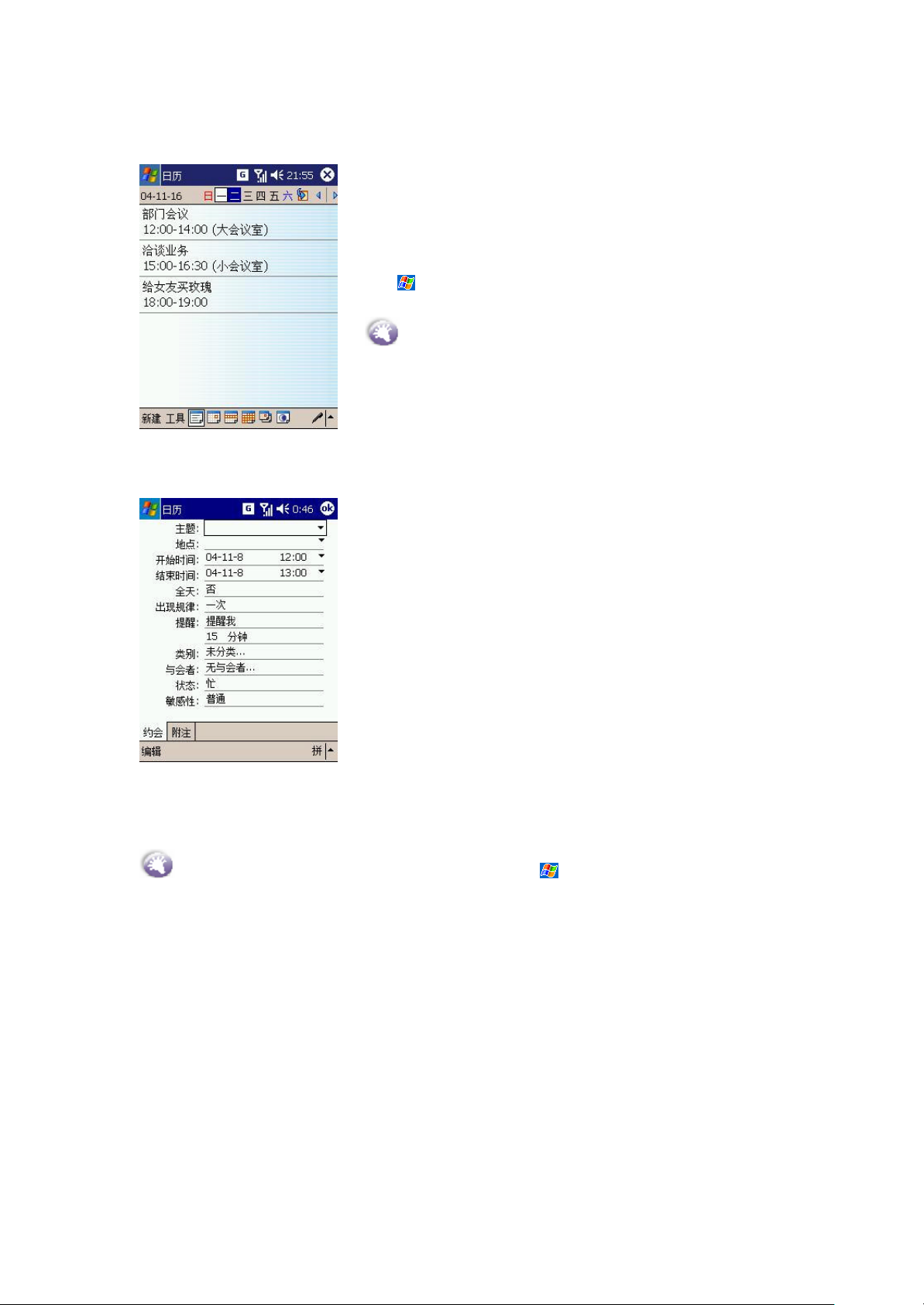
7.1.1 显示约会列表
7.1.2 创建一次约会
使用日历来安排约会,包括会议和其他的事件。您可以使
用几种显示方式(天,周,月,年和议程)中的一种来核
对您的约会,并可以使用指令条中显示图标切换显示模
式。
点击 →日历,即可显示类似左图的约会列表。
您可以自定义日历的显示,比如通过点击工具菜单
中的选项可改变一周中的第一天的日期。
1. 如果您在使用天或周的显示方式,点击您约会所需要的
时间和日期。
2. 点击新建。
3. 首先点击输入面板按键旁边的箭头,以为需要输入的域
选择一个输入法。
4. 如果需要的话,点击日期和时间以改变它们。
5. 键入其他希望的信息。有时可能需要隐藏输入面板以查
看到所有可用的信息。
6. 要添加附注,请点击附注选项卡。您可以键入文本,图
画,或创建一个录音。更多关于添加便笺的信息,查看
本章末尾的便笺。
7. 结束后,点击 ok 返回到日历。
如果您在约会中选择提醒,本产品将会根据您在 →设置→个人选项卡标签→声音和提醒的
设置来提醒您。
66
Page 67
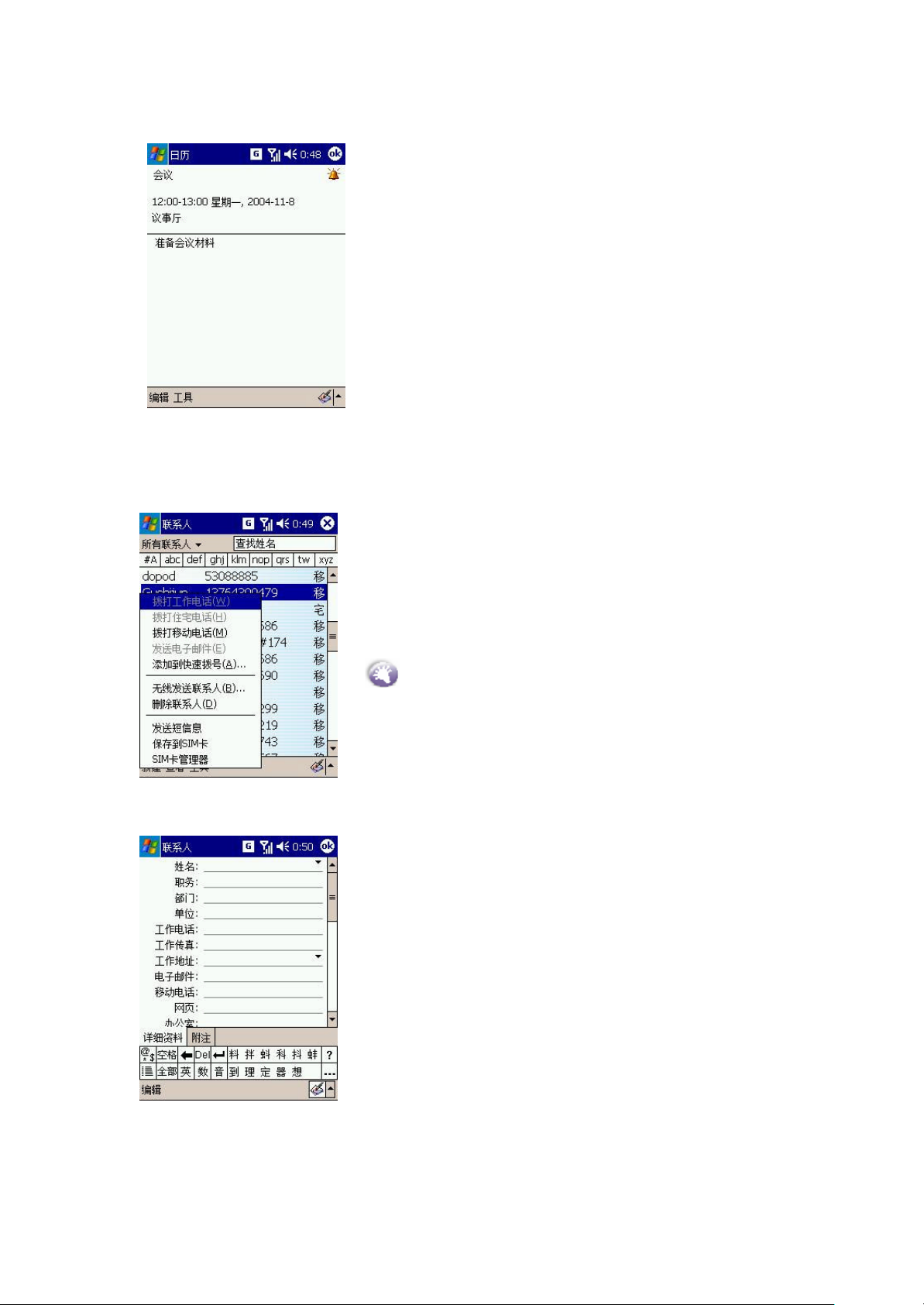
7.1.3 使用摘要屏
7.2 联系人
7.2.1 显示联系人列表
当您点击日历中的一个约会,摘要屏就显示出来了。更改
约会内容请点击编辑。
联系人包含了一个您的同事和朋友的列表,无论您是在家
还是在路上哪里,您都能很容易地寻找到您需要的信息。
使用本产品的红外线(IR)端口,您可以迅速地将联系人
信息和其他装置的使用者共享。
7.2.2 创建联系人
要改变联系人信息在列表中的显示方式,请点击工具
→选项。
1. 点击新建。
2. 使用输入面板,键入一个名称和其他信息,您需要点击
滚动条查看所有的界面。
3. 将联系人分派到一个类别中,点击类别然后从列表中选
择种类,您可以通过类别显示联系人。
4. 添加附注,请点击附注选项卡标签。您可以键入文本,
图画或创建一个录音。更多关于创建便笺的信息,请查看
本章末尾的便笺。
5. 结束后,点击 ok 返回联系人列表。
67
Page 68

7.2.3 查找联系人
有 6 种途径可以查找一个联系人:
1.点击并按住导航键的上部直到字母以大字体形式显示在屏
幕上。然后使用导航键在字母表中滚动并选择一个字母。(此
方法只适用于英文,字母索引。)
2. 点击屏幕顶端字母组中的一个。
3. 在联系人列表中,在导航条下方的文本框中键入需查找的
联系人名称(清除输入的文本或点击框右边的按键,就可以
再次显示出所有的联系人)。
4. 在联系人列表中,点击左上角的类别列表(默认状态为所
有联系人), 并选择您想显示的联系人类别。选择所有联系人
以再次显示所有的联系人。选择无类别 以查看没有指定类别
中的联系人。
5. 在联系人列表中,点击查看 → 按单位来查看该联系人所
在的公司。此单位联系人的个数将在公司名称右边显示出来。
6. 点击 →查找, 键入联系人姓名或电话号码,选择对应
的类型,然后点击查找。
7.3 任务
7.3.1 显示任务列表
使用任务跟踪您要完成的事务。
在任务中点击工具→选项来改变信息显示的
方式。
68
Page 69
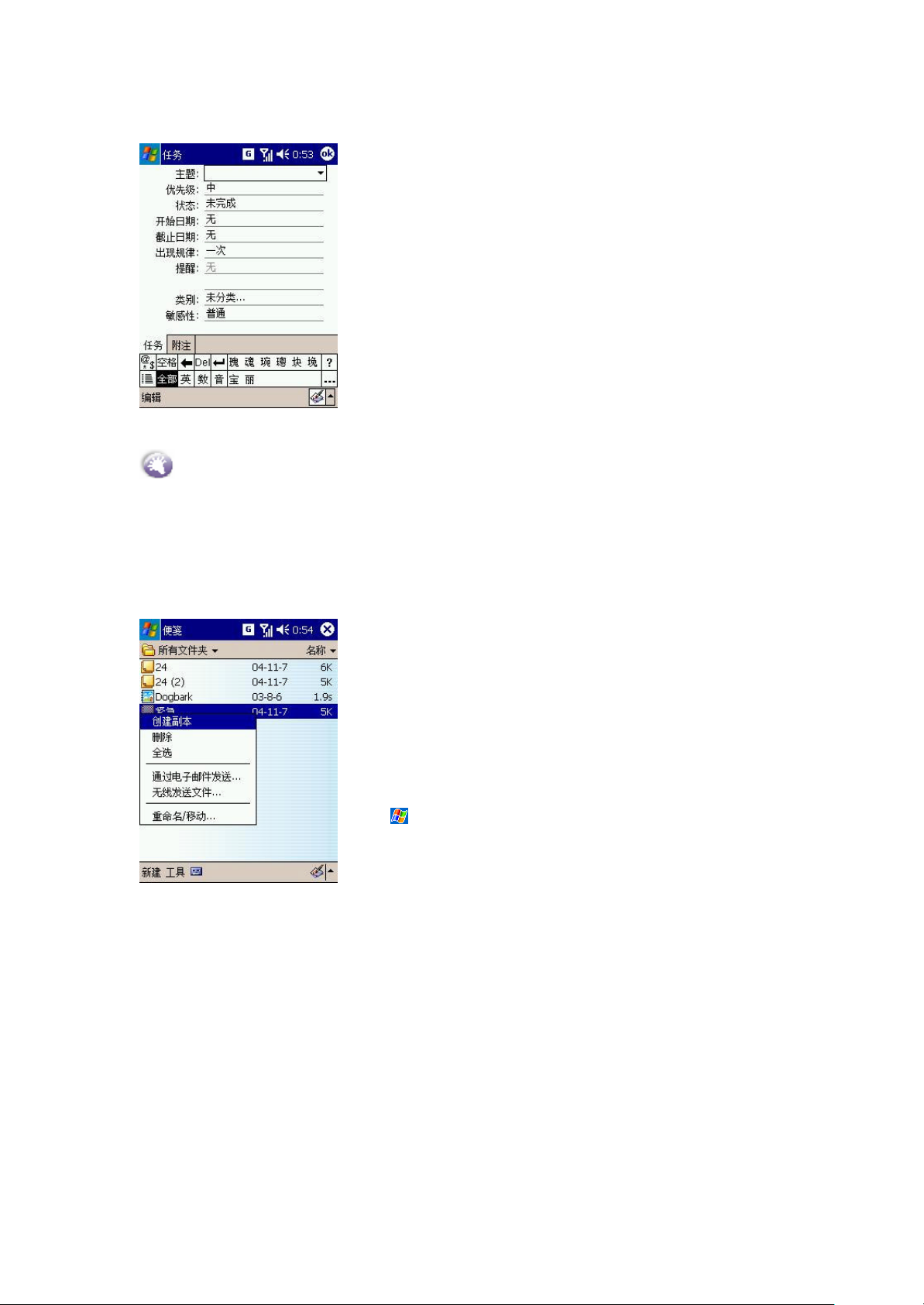
7.3.2 创建一个任务
1. 点击新建。
2. 使用输入面板,键入主题描述。
3. 您可以键入一个开始日期和截至日期或者首
先点击域以输入其他信息。如果输入面板已打开,
您需要将它隐藏以查看所有界面。
4. 点击类别并从类别列表中选择,以将任务分派
到一个类别中去 。在任务列表中,您可以按类别
显示任务。
5. 点击附注选项卡以添加便笺 。您可以输入文
本,图画,或创建一个录音。更多关于添加便笺
的信息,请查看本章末尾的便笺。
6. 结束后,点击 ok 返回任务列表。
如果仅使用一个主题快速的创建一个任务,请点击工具→项目栏。先显示项目栏,然后,点击
点击此处可添加新任务来输入您的项目信息。
7.4 便笺
7.4.1 显示便笺列表
使用便笺可以快速捕捉想法,记录提醒内容 ,观
点,图画和电话号码。您可以创建一个手写的便
笺和录音。您也可以将录音添加到便笺中。如果
当您创建录音时便笺已打开,它就会作为一个图
标添加到便笺中去。如果显示是在便笺列表中,
它将作为一个独立的录音文件被创建。
点击 →便笺,即可显示类似于左图的便笺列
表。
69
Page 70
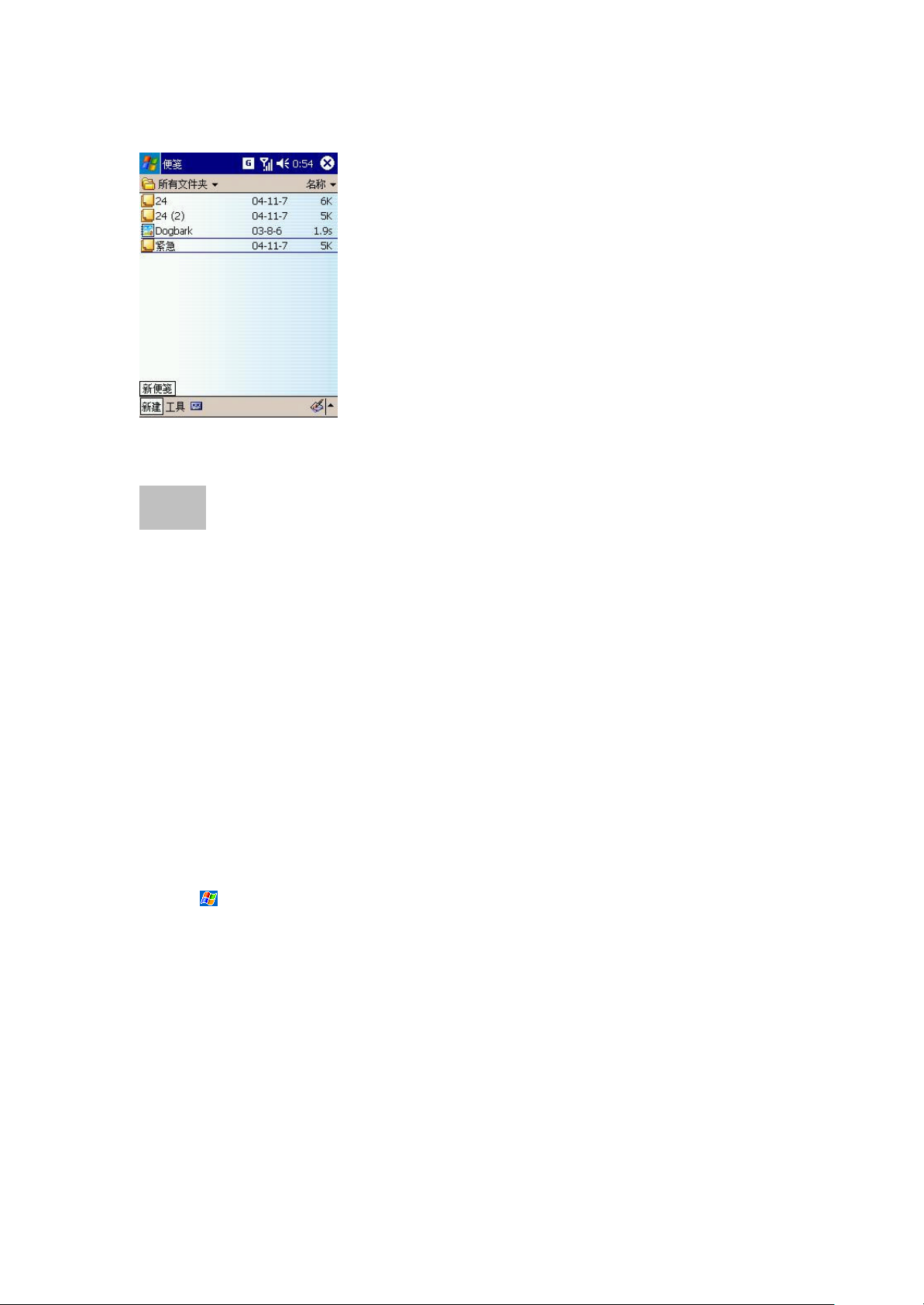
7.4.2 创建一个便笺
第八章 网络应用
点击新建。
用手写,绘画,键入或录音创建您的便笺。
更多关于使用输入面板,或在屏幕上手写、绘画、
创建录音的信息,查看第三章。
8.1 连接
通过建立与 Internet 及工作时使用的单位网络的连接,可以执行浏览 Internet 或 Intranet、收发
电子邮件和即时消息以及使用 ActiveSync 同步信息等活动。
可以通过调制解调器、无线网络或网卡(以太网)来建立连接。调制解调器连接可用于通过外部调制
解调器来建立连接,也可用于通过移动电话网络使用蜂窝电话线路或 GPRS 来建立连接。
您的设备具有两组连接设置:Internet 设置和 WAP。Internet 设置用于连接到 Internet,WAP 设置
可用于连接到任何专用网络,例如工作时使用的单位网络。只需填写好设置即可开始连接。
8.2 连接到 Internet
1. 从 ISP 处获取下列信息:ISP 服务器电话号码、用户名和密码。
2. 点击 →设置→连接选项卡标签→连接。
3. 在 Internet 设置中,点击添加新调制解调器连接。
4. 创建调制解调器连接。
5. 要开始连接,开始使用所需的程序。例如,切换到 Pocket Internet Explorer,然后浏览某个网
页。您的设备将自动进行连接。
要通过网卡或无线网络连接到 ISP,请在 WAP 下添加新连接。
8.3 Pocket Internet Explorer
l Pocket Internet Explorer:浏览 Web 和 WAP 网页
使用微软 Pocket Internet Explorer 浏览 Web HTML,cHTML 和 WAP 网页。您可以用以下任何一种方式
70
Page 71

浏览:
1. 在和电脑同步过程中,下载您最喜欢的页面,并将链接保存至电脑浏览器收藏夹中的移动收
藏夹内,并同步至本产品。
2. 当已连接到一个 ISP 或者网络中,您也可以从 Internet 和企业内部网下载文件和程序。
l 使用 Pocket Internet Explorer
点击 ,然后点击 Internet Explorer。
l 您可以使用 Pocket Internet Explorer 来脱
机浏览已下载到移动收藏夹的页面。
l 您也可以通过 ISP 或者其它网络连接到
Internet 上来直接浏览 Web/WAP 网页。
l 浏览 Internet
1. 首先在设置中建立一个新的连接(默认情况下出厂时已经设好)。
2. 想要建立连接并开始浏览 Internet,请选择以下任何一种方法:
• 点击收藏夹图标,然后点击想查看的链接。
• 点击查看,然后选中地址栏。在屏幕顶端的地址栏中输入 Web 地址然后确认。要从过去输入
过的地址中选择,请点击地址栏边的下拉箭头。
当使用本产品时,要添加一个链接,请打开您想添加的网页,点击页面空白处并停留,然后在弹
出菜单中点击添加到收藏夹。
l 查看移动收藏夹和频道
1. 在 Pocket Internet Explorer 中,点击
收藏夹标签来显示您所喜爱的链接的列表。
2. 点击您想浏览的页面。
3. 您将看到您最后一次和您的 电脑同步时
所下载的页面。如果页面没有保存在您的设
备上,收藏夹按键将变灰 。您需要再一次和
您的电脑同步,以便将页面下载到您的设备
中,或者直接连接到 Internet 上查看页面。
l 移动收藏夹
只有存储在电脑的 IE 浏览器收藏夹下的移动收藏夹中的网页才能被您的设备所同步。当您安装了
ActiveSync 以后,该文件夹就会自动创建。
71
Page 72

l 创建移动收藏夹
1. 在电脑上的 Internet Explorer 中点击工具,然后点击创建移动收藏 。
2. 在名称录入框中键入链接名。
3. 在更新中选择您期望的收藏夹更新计划。
4. 点击确定,Internet Explorer 将下载最新的页面到您的电脑。
5. 同步本产品与电脑。存储在 Internet 浏览器中收藏夹目录的移动收藏夹的内容将被同步到本产品
中。
同步收藏夹时,请确保同步选项中已经选中同步“收藏夹”。
如果您在第三步中没有指定一个更新计划,您就需要手动下载来更新您的电脑和本产品中的信息。在
与您的多普达 818 同步之前,在您电脑的 Internet 浏览器中点击工具→同步,您将看到最后一次被
下载到电脑中的内容,如果需要的话您可以手动下载更新的内容。
您可以添加一个按键到 Internet 浏览器的指令条中来创建移动收藏夹。在您电脑的 Internet 浏览器
中点击查看→工具栏,然后点击自定义。
节省设备存储空间
移动收藏夹中的内容占用您设备中的存储空间。为了使内存占用率最小化:
打开您电脑的 ActiveSync 点击选项,选择收藏夹,点击设置和自定义标签。然后您可以取消选定同
步图像,同步声音和同步脱机内容来阻止图片和声音被同步到您的多普达 818 中。想要了解更多相关
信息,请参见您电脑的 ActiveSync 程序的帮助文件。
限制下载的收藏夹链接页面的层次数量:在电脑的 Internet Explorer 中点击收藏;然后将鼠标移动
到移动收藏夹中需要定制的收藏页面。最后用右键点击该收藏页面,在弹出菜单中选择属性,在下载
标签中指定需要下载的链接页面的层次数量。
8.4 MSN Messenger
收发即时信息。和一组联系人进行即时信息对话。
使用 MSN Messenger,您必须拥有一个 Microsoft Passport 的帐户或者一个 Microsoft Exchange 的
电子邮件帐户,即您必须有一个 Passport 来使用 MSN Messenger 的服务。如果您有一个 Hotmail
或者 MSN 的帐户,您就已经有了一个 Passport,可以使用 MSN Messenger。
72
Page 73

点击 →MSN Messenger,即可进入登录界面。
如图,即为 MSN Messenger 的登录界面。点击登
录,将显示正在登录界面。登录完成后,即可进
行聊天。
MSN Messenger 设置
在您可以连接之前 ,您必须键入 Passport 或
Exchange 帐户信息。
l 在工具菜单中,点击选项。
l 在帐户选项卡中,选择您要启动的帐户,选
中首先使用此帐户登录。
l 在登录名中键入您的电子邮件地址 ,在密码
框中,输入登录密码。
l 点击 ok。
如果您已经在电脑中使用过 MSN Messenger,已添加的联系人就能在登录的时候在本产品上自动
显示出来,无需再次添加。
8.5 红外线
您可以使用红外线与另一台具有红外线功能的设备进行数据或文件的传输。如收发联系人、约会信息
或铃声等。
要了解您设备上的红外线的端口位置,请查看第二章的硬件特性。
73
Page 74

8.5.1 发送数据
1. 首先找到要传输的文件。
2. 对齐发送方和接收方的 IR 端口,使
它们保持畅通并处在有效的范围内。
3. 在文件上点击并停留,在弹出菜单中
点击无线发送文件。
4. 出现如图的搜索界面。
5. 直到出现如图界面,表明发送已完
成。
74
Page 75

8.5.2 接收数据
1. 对齐 IR 端口,使它们保持畅通并处
在有效的范围内。
2. 让其他装置的所有者给您发送数
据,本产品可以自动进行接收。
如果您不希望接受任何无线交换的信
息,请不要选择接受所有无线数据交换
内容。
更多关于红外线的信息,请参阅 →帮助中的无线发送信息。
8.6 蓝牙
蓝牙是一种短距离无线通信技术。具有蓝牙功能的设备可在大约 10 米(30 英尺)的范围内交换信息,
而不需要任何物理连接。
与红外线不同的是,您不需要调整设备就可以通过蓝牙无线发送信息。只需使设备之间的距离保持在
大约 10 米的范围内即可。只要位于有效范围内,您甚至可以将信息无线发送至另一个房间内的设备。
本产品软件允许您以下列方式使用蓝牙功能:
在具有蓝牙功能的设备之间无线发送信息(如文件、约会、任务及联系人信息等)。 例如,如果您和您
的同事都拥有蓝牙设备,您就可以在您们的设备之间无线发送信息(如文件、约会、任务及联系人信
息等)。
在设备与蓝牙电话之间创建拨号调制解调器连接。然后,您就可以将蓝牙电话用作无线 Modem。
75
Page 76

8.6.1 蓝牙模式
蓝牙可以在下列三种模式运行:
1. 打开 Bluetooth。点击 →设置→连接选项卡标签
→Bluetooth,选择打开 Bluetooth。点击 OK 后蓝牙
无线设备已打开,您可以使用蓝牙功能。
2. 使此设备可被其他设备检测到。点击 →设置→连接
选项卡标签→ Bluetooth,选择使此设备可被其他设
备检测到。点击 OK 后蓝牙无线设备已打开,有效范
围(大约 10 米)内的其他蓝牙设备都可以检测到您
的设备,并且可以尝试无线发送信息、建立绑定或使
用蓝牙服务。在此模式下,无论是否建立绑定,其他
设备都可以检测到您的设备;然而,要接收其他设备
无线发送的信息,您必须在您的设备上接受该信息。
8.6.2 绑定
绑定是指为了帮助安全地交换信息,在本产品和其他蓝牙设备之间创建的一种关系。创建绑定需要在
要绑定的两台设备上输入相同的密码。您只需要在两台设备之间创建一次绑定。此后,这两台设备就
可以识别绑定并交换信息,而无须再次输入密码。
l 创建绑定
您可以在您的设备与其他具有蓝牙功能的设备之间创建绑定。执行此操作后,在两台设备间无线发送
信息时,蓝牙就不需要处于可发现模式;只需将蓝牙无线设备打开即可。
1. 确保两台设备之间的距离保持在 10 米的有效范
围内,且两台设备上的蓝牙均处于可发现模式。
2. 点击 →设置→连接选项卡标签。
点击蓝牙→设备选项卡标签。
76
Page 77

3. 点击新建。设备将搜索其他蓝牙设备并将其显示
在列表中。
4. 点击该设备的名称,然后点击下一步。
5. 在密钥字段中输入密码(1 到 16 个字符), 然
后点击下一步。
6. 在其他设备上输入相同的密码。
7. 如果需要,可在名称字段中编辑其他设备的名称。
您可以使用任何名称。
8. 点击完成。
l 接受绑定
1. 确保蓝牙已打开,并处于可发现模式。
2. 提示与其他设备建立绑定时,点击是。
3. 在密钥字段中输入密码(1 到 16 个字符), 然后点击下一步。输入的密码必须与在请求绑定的设
备上输入的相同。
4. 如果需要,可以在名称字段中编辑请求绑定的设备的名称。
5. 点击完成。
一旦绑定创建,您就可以与其他设备交换信息。
77
Page 78

l 重命名绑定
1. 点击 →设置→连接选项卡标签。
2. 点击蓝牙→设备选项卡。
3. 点击并停留在要重命名的绑定名。
4. 在名称字段中,输入新的绑定名。
5. 点击完成。
l 删除绑定
1. 点击 →设置→连接选项卡标签。
2. 点击蓝牙→设备选项卡标签。
3. 点击并按住要删除的绑定。
4. 点击删除。
8.6.3 通过蓝牙无线发送数据
1. 点击并按住要无线发送的项目(如日历中的
约会、任务中的任务、联系人中的联系人信
息或文件管理器中的文件)。
2. 点击无线发送。
3. 在另一设备上点击接收此无线发送的信息。
项目将被无线发送至您选择的设备。
如果列表中未显示您希望其接收无线发送的信息的设备,请确保该设备之间的距离保持在 10 米
的有效范围内。此外,还请确保您的蓝牙无线设备已打开。
8.6.4 通过蓝牙无线接收数据
1. 确保已将设备配置为接收无线数据交换内容。
2. 确保您的设备与无线发送数据的设备之间的距离保持在 10 米的有效范围内,且蓝牙处于可发现模
式。
3. 提示接收到传入的无线数据交换内容时,点击是。
那么,将在您的设备上接收该信息。
78
Page 79

第九章 信息功能
9.1 邮件系统概述
默认情况下,邮件系统的每种服务都有五个文件夹:草稿箱、发件箱、收件箱、已发送的邮件和已删
除的邮件。
如果您希望将邮件到新的文件夹,点击工具,然后点击管理文件夹来创建一个新的文件夹。要将一个
邮件转移到另一个文件夹,在邮件列表中,点击并按住该邮件,在弹出菜单中点击移动…。
您可以使用以下任意一种方法使用邮件系统收发电子邮件信息。
l 与您的电脑 Microsoft Exchange 或 Microsoft Outlook 保持电子邮件信息的同步。
l 通过一个 Internet 服务提供商(ISP)或网络直接连接到一个电子邮件服务器来收发电子邮件。
l 您也可以使用邮件系统收发短信息,它支持 0,1,2,3 级8 位数据和非结构化补充数据业务(USSD)。
邮件文件夹的操作方式
对已创建文件夹的操作方式取决于您是在使用 ActiveSync,短消息,POP3 还是 IMP4。
如果您使用的是 AcitveSync,MS Outlook 收件箱中的电子邮件回自动和本产品保持同步。
如果您使用的是短消息(SMS),信息将被存储在 SMS 目录下的收件箱中。
如果您使用的是彩信(MMS),信息将被存储在彩信目录下的手件箱中。
如果您使用的是 POP3, 并且已经设置好相应的服务。那么,您下一次连接时,即可方便的进行收发
电子邮件。
如果您使用的是 IMAP4,您创建的文件夹和您移动的电子邮件将被镜像到服务器上。因此,当您连接
到邮件服务器时,您的邮件总是可用的,无论他是否来源于本产品或电脑。不管是您连接到您的邮件
服务器还是创建新文件夹,或者是连接时重命名/删除文件夹,文件夹都会进行同步。
直接连接到一个电子邮件服务器
当您连接到电子邮件服务器时,新信息将会下载到本产品的收件箱 中,发件箱中的信息被发送,而且,
电子邮件服务器上被删除掉的电子邮件也将从本产品的收件箱中删除。
您可以在线或者离线工作。在线工作时,如果您连接到邮件服务器,您可以阅读和回复邮件,邮件将
在您点击发送的瞬间被发送,这样可以节省您设备的空间。
离线工作时,您编写的邮件将保存在发件箱中。一旦您下载了新邮件的标题和部分内容时,您可以断
开和邮件服务器的连接,并决定是否要将邮件完全下载。下一次连接的时候,收件箱会下载您标记为
标记下载的邮件,并发送保存在发件箱中的邮件。
9.2 短消息
短消息有两种发送方式:
79
Page 80
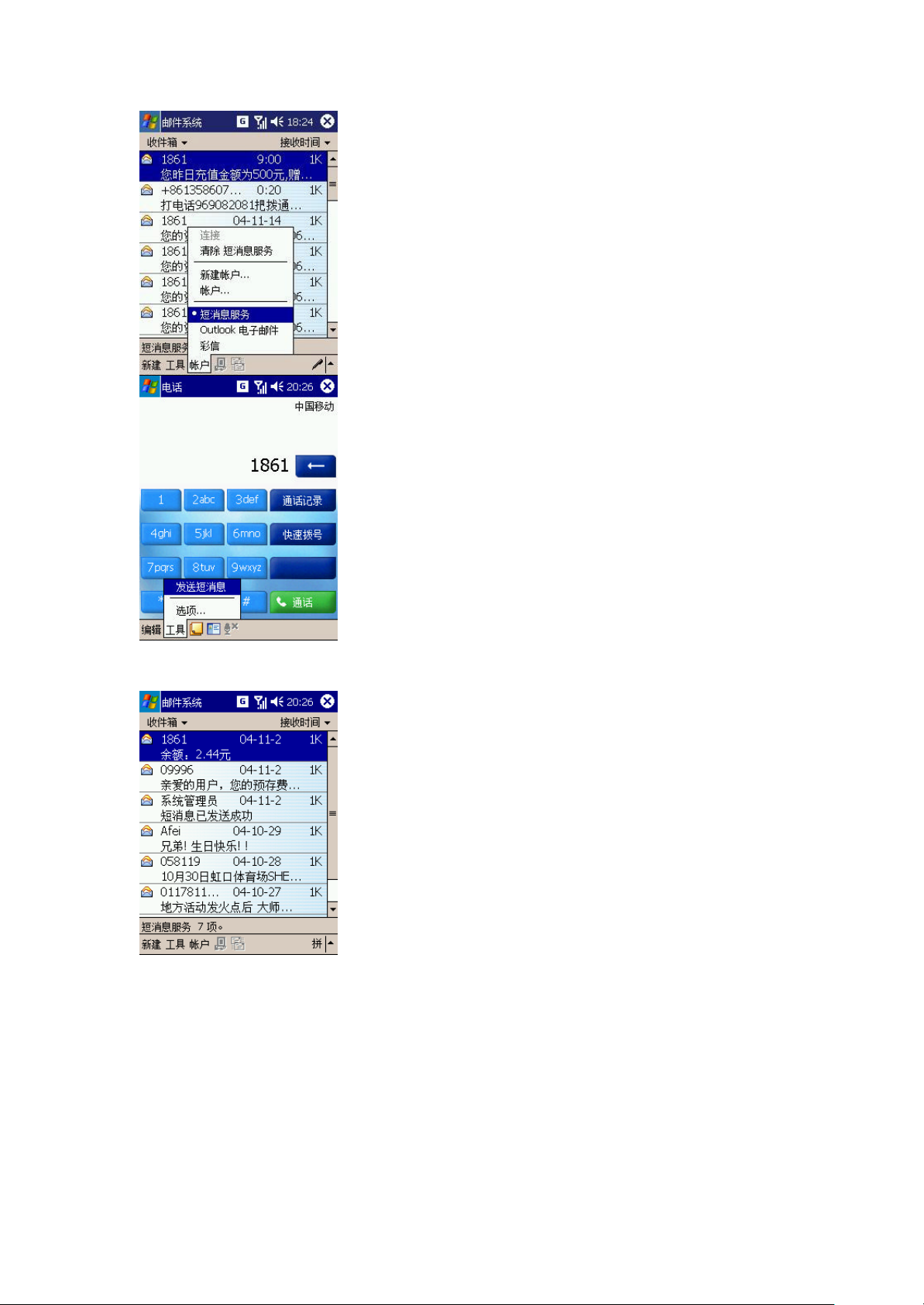
1,在邮件系统中,点击帐户,选择短消息服务 。
2,在拨号界面下,点击工具→发送短消息。
创建一个短消息
1. 在收件箱中点击新建。
80
Page 81
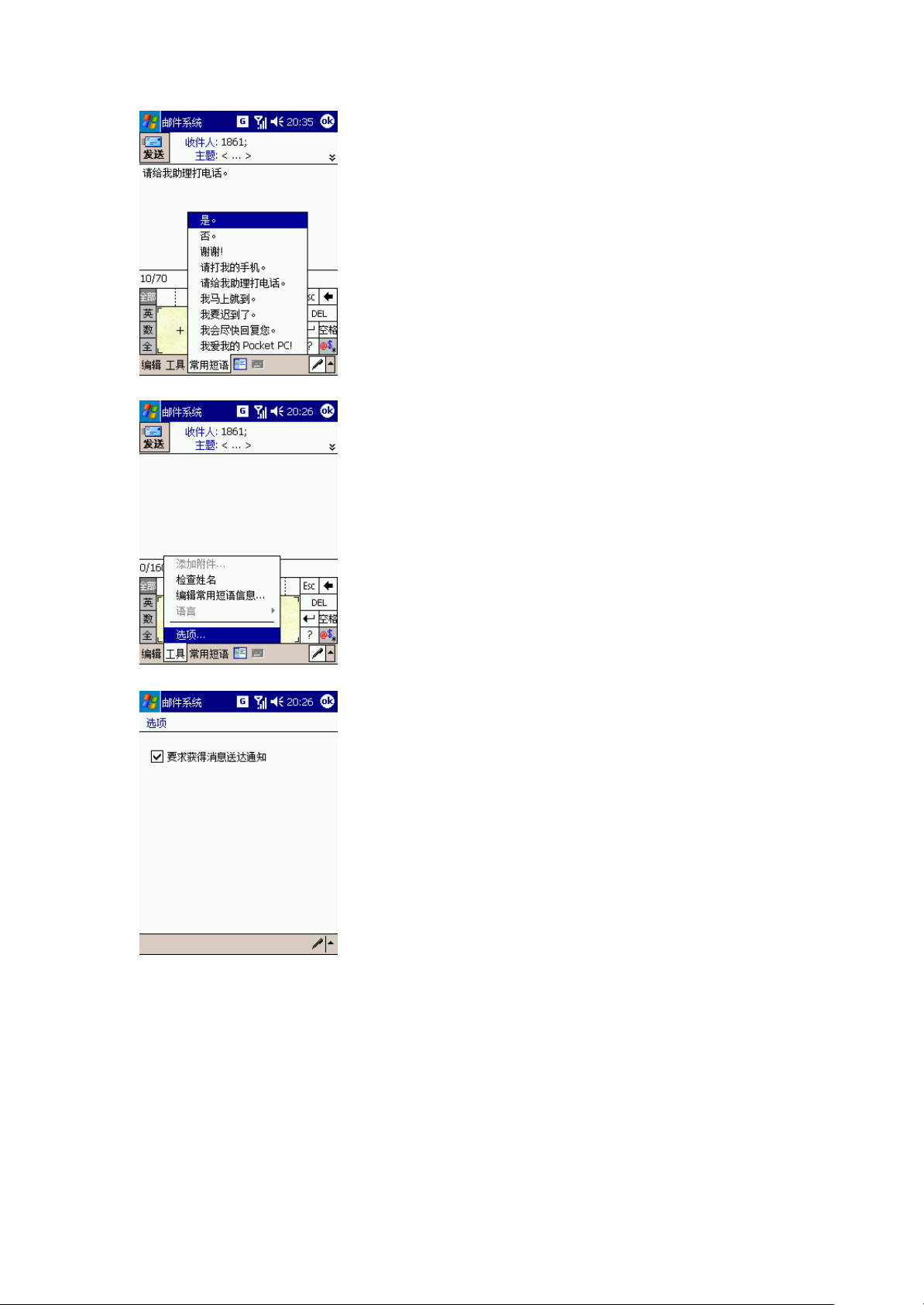
2. 在收件人一栏中,键入一个或多个收件人的移动
电话号码,且用分号隔开,或者通过点击收件人 进入
联系人界面从联系人列表中选择一个姓名。
3. 编写您的内容,或者点击常用短语选择一个预置
内容。
4. 当内容输入完毕后,点击发送,如果暂时没有发
出,短消息将被转移至草稿箱文件夹。
如果您要发送一个短消息并想知道它是否
已经被收到,点击编辑→选项。
在发送信息前选择要求获得短消息递送通
知。
9.3 彩信
彩信与短消息服务的功能十分相似。“收件箱”存储您接收到的彩信,“发件箱”存储的是您当前正在
进行发送操作以及未能成功发送的彩信。“已发送的邮件”存储的是已被成功发送的彩信,而“草稿”
存储的则是所有未完成操作的彩信。
81
Page 82
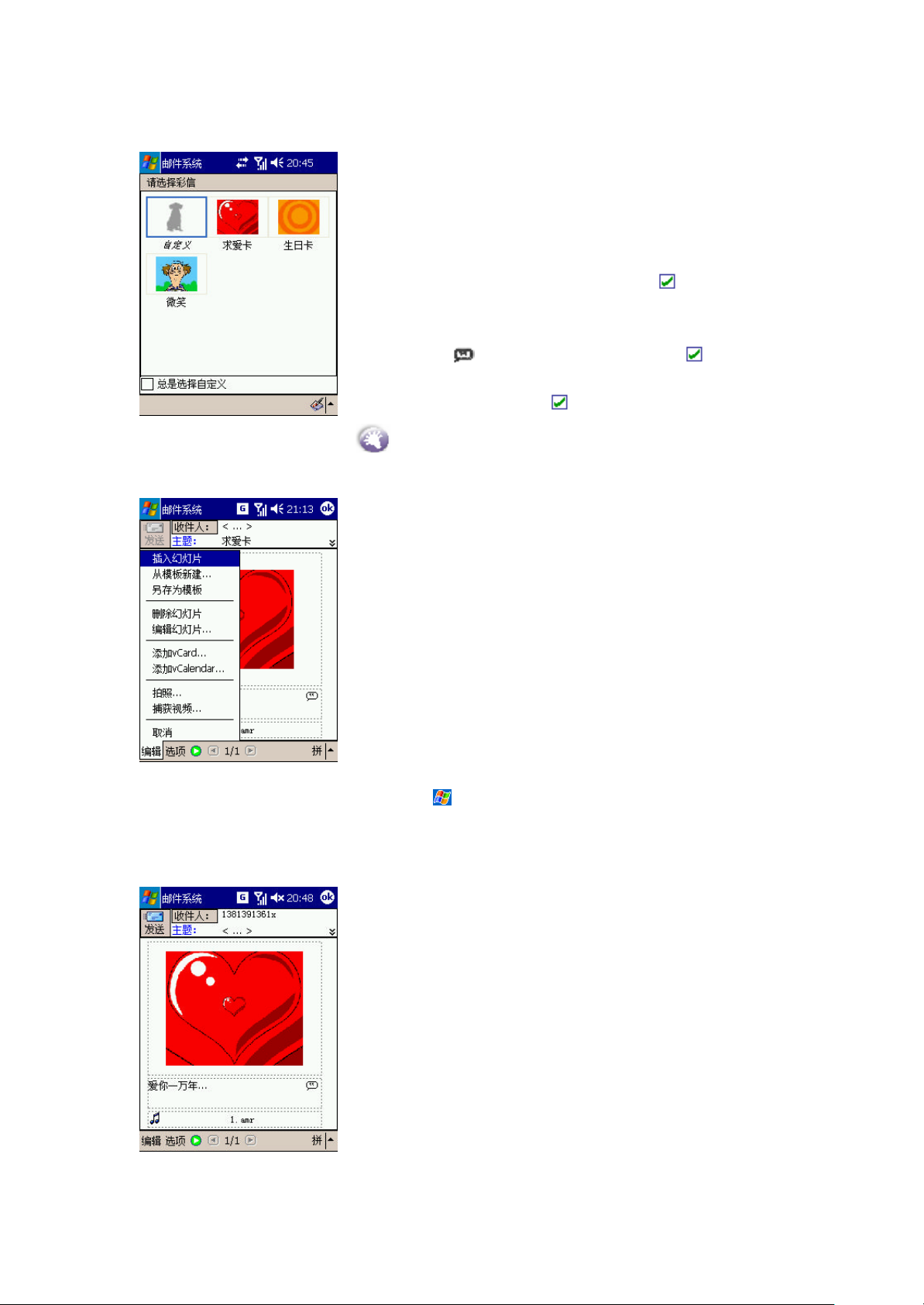
9.3.1 创建与编辑彩信
1. 点击菜单上的新建选项,在编辑区就会出现一个界面
让你选择哪种彩信模板。
2. 如果您采用自定义的模板。,请点击指定区域:
l 点击指定区域选择您希望选取的图片。
l 下一屏将会显示目前所能选取的文件。选定您所
需要的图片,然后点击屏幕下方的 即可进行添
加。
3. 点击文字对话框内的区域对彩信文字进行编辑操作;
也可点击 选择常用短语,选中后,点击 即可。
4. 点击指定区域以选取彩信中需要包含的声音文件。选
定您需要的文件,点击 按钮。
彩信的中文主题不要过长,建议不要超过 8 个字。
您还可以使用拍摄的照片或是录制的一段视频。
另外,可在编辑中选择添加 vCard 和 vCalendar,
方便又实用。
更多关于创建和编辑彩信的信息,请点击 →帮助→彩信。
9.3.2 发送和接收彩信
您可以为彩信输入一个较为醒目的主题,然后发
送到朋友或家人的手机或电子邮箱。您直接点击
发送按钮即可发送彩信。
在彩信发送过程中,程序会自动将其备份至发件
箱;完成发送操作之后,彩信将被自动转移至已
发邮件箱 (如果程序出错的话,彩信将会被保存
在发件箱)。
接收彩信
82
Page 83
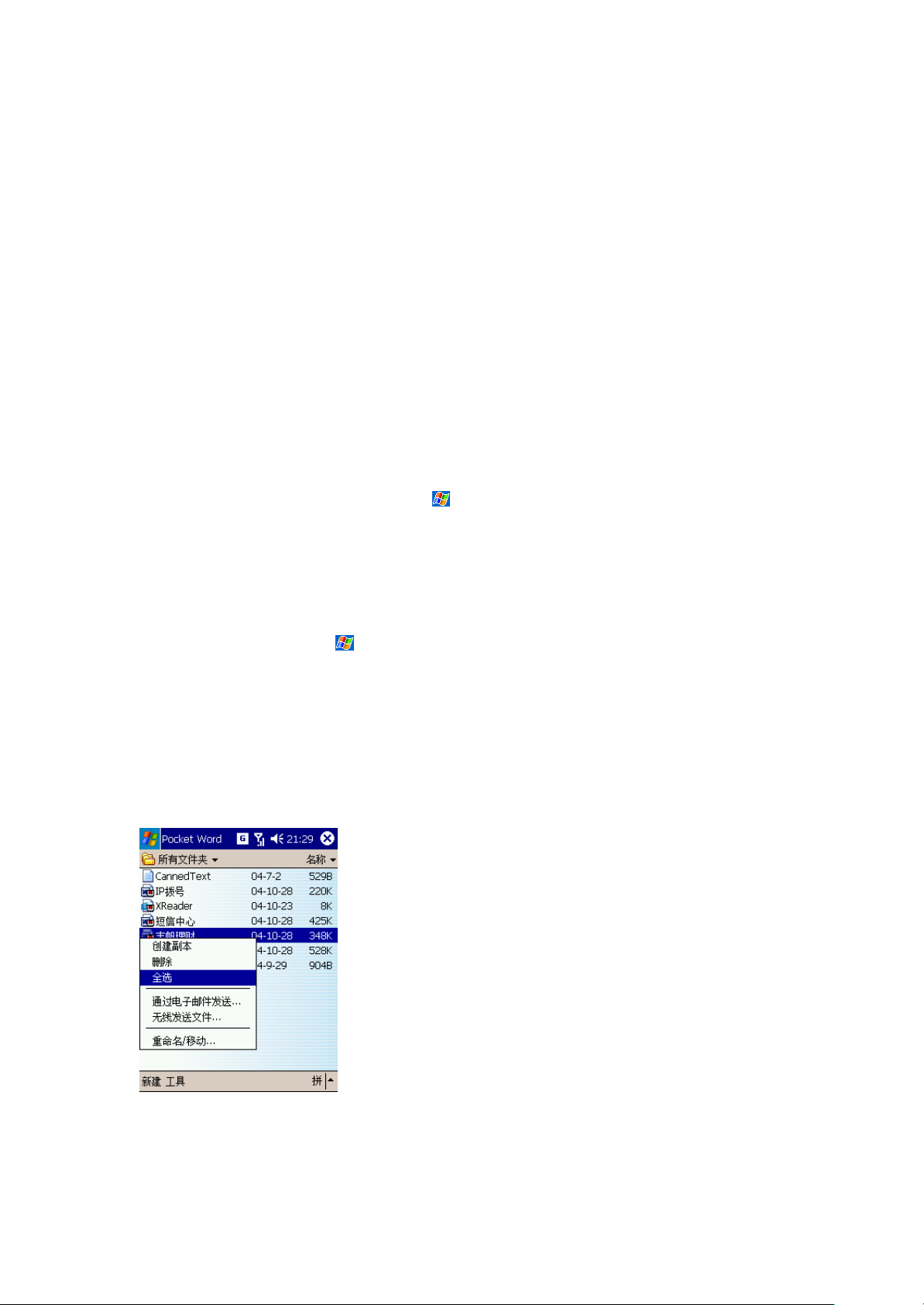
当收到一条彩信时,设备将会通知您,点击这条彩信,点击下载,完成后即可打开。
9.3.3 转发彩信
持续按住您希望转发的彩信,在弹出菜单中选择转发即可。
邮件系统支持在资源管理器或相册中长按图片,选择通过电子邮件发送 … 或通过彩信发送来发送电子
邮件或彩信。
注意:当选择通过电子邮件发送…时,需在邮件系统中把当前的帐户设置为电子邮件
第十章 商务程序
商务程序包括 Microsoft Pocket Word, Microsoft Pocket Excel,金山词霸,ZIP,短信备份,移动
证券,无线 Modem 和图片浏览器。
如果要切换到本产品中的商务程序,点击 →程序,然后点击相应程序名。
10.1 Pocket Word
Pocket Word 是配合电脑上 Microsoft Word 一起工作的,会给用户的文档复制提供便利。您可以在
本产品中用 Pocket Word 创建新的文档或从电脑中复制 Word 文档到本设备中。
用 Pocket Word 可创建各种文档,如信件,会议摘要,出差报告。
创建一个新文档,请先点击 →程序→Pocket Word,然后点击新建。一个空白文档将会出现,如果
您已经在工具上的选项中选择了默认的形式,文档就会以特定的模板格式显示出来。一次只能打开一
个文档,当您打开第二个文档时,系统会询问您是否要保存第一个文档。您可以保存或使用不同格式
的文档,包括纯文本(.txt),Word 文档(.doc),Pocket Word(.psw), RTF 文档(.rtf)等。
您可以在 Pocket Word 中使用四种模式(键入,写,画和录音)中任意一种来输入信息。这些都显示
在查看菜单中。每种模式都有它自己的工具栏,您可以通过点击指令条上的显示/隐藏工具栏图标来
查看或隐藏。
Pocket Word 包含一个存储在本产品中的相关文件
列表。点击列表中的文件可以直接打开它,点击
并停留在列表中的一个文件上 ,在弹出菜单中选
择合适的操作,就可以进行复制,删除,发送文
件。
您可以点击查看→缩放以改变缩放的比例。然后选择您希望的百分数。选择较大的百分比来输入文本,
较小的百分比可以更大范围地查看文档。如果您打开了一个电脑上创建的 Word 文档,点击查看→窗
口内自动换行以便看到整个文档。
83
Page 84
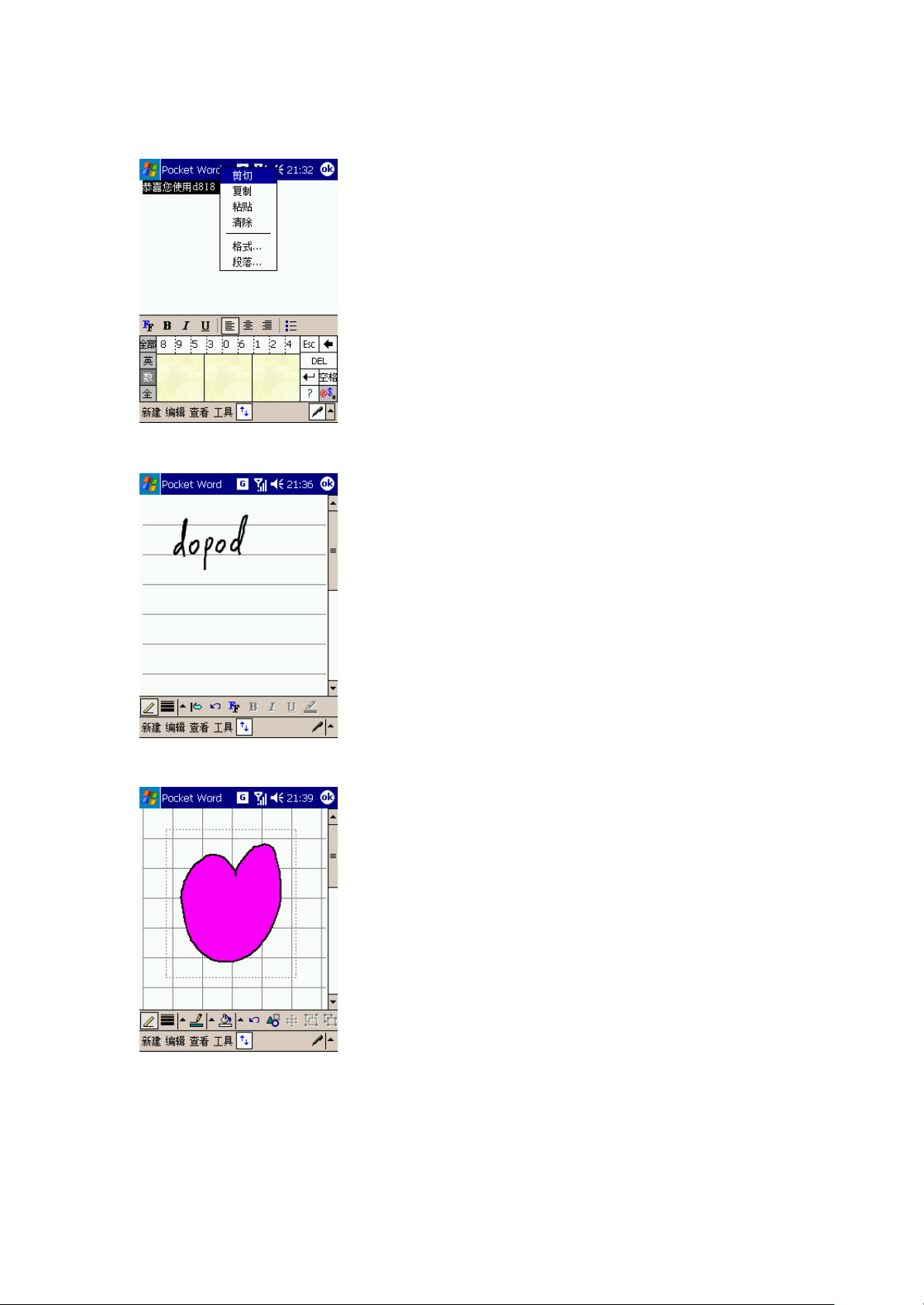
l 键入模式
l 手写模式
使用输入面板,键入文本到文档中。更多关于键
入文本的信息,请参阅第三章。
要想编辑现有的文本或将其排版,首先要选定需
要编辑的文本,点击并停留在选定的文本上,在
弹出菜单上点击需执行的操作。
您可以点击查看→写调入到手写模式,使用您的
触笔直接在屏幕上书写。标尺线显示出来作为参
照。更多关于手写和选择手写的信息,请参阅第
三章。
如果您用触笔书写的一笔超过了三行,笔迹就被
作为绘画,可以对它进行编辑,并且进行类似以
下方式的操作。当一个 Pocket Word 文档被转换
为您电脑上 Word 文档,书写的文字就将被转换
为图片(图源文件)。
l 绘画模式
绘图模式中,使用您的触笔在屏幕上绘画。网格
显示出来作为参照,当画出第一笔之后从屏幕上
会看到一个指示绘画边界的绘画框,其后任何一
笔,如果在绘画框内或接触到绘画框,则被作为
绘画的一部分 。更多关于绘画和选择绘画的信
息,请参阅第三章。
l 录音模式
在录音模式中,可将一个录音插入到您的文档中。录音将被保存为.wav 文件。更多关于录音的信息,
请参阅第三章中的创建一段录音。
84
Page 85
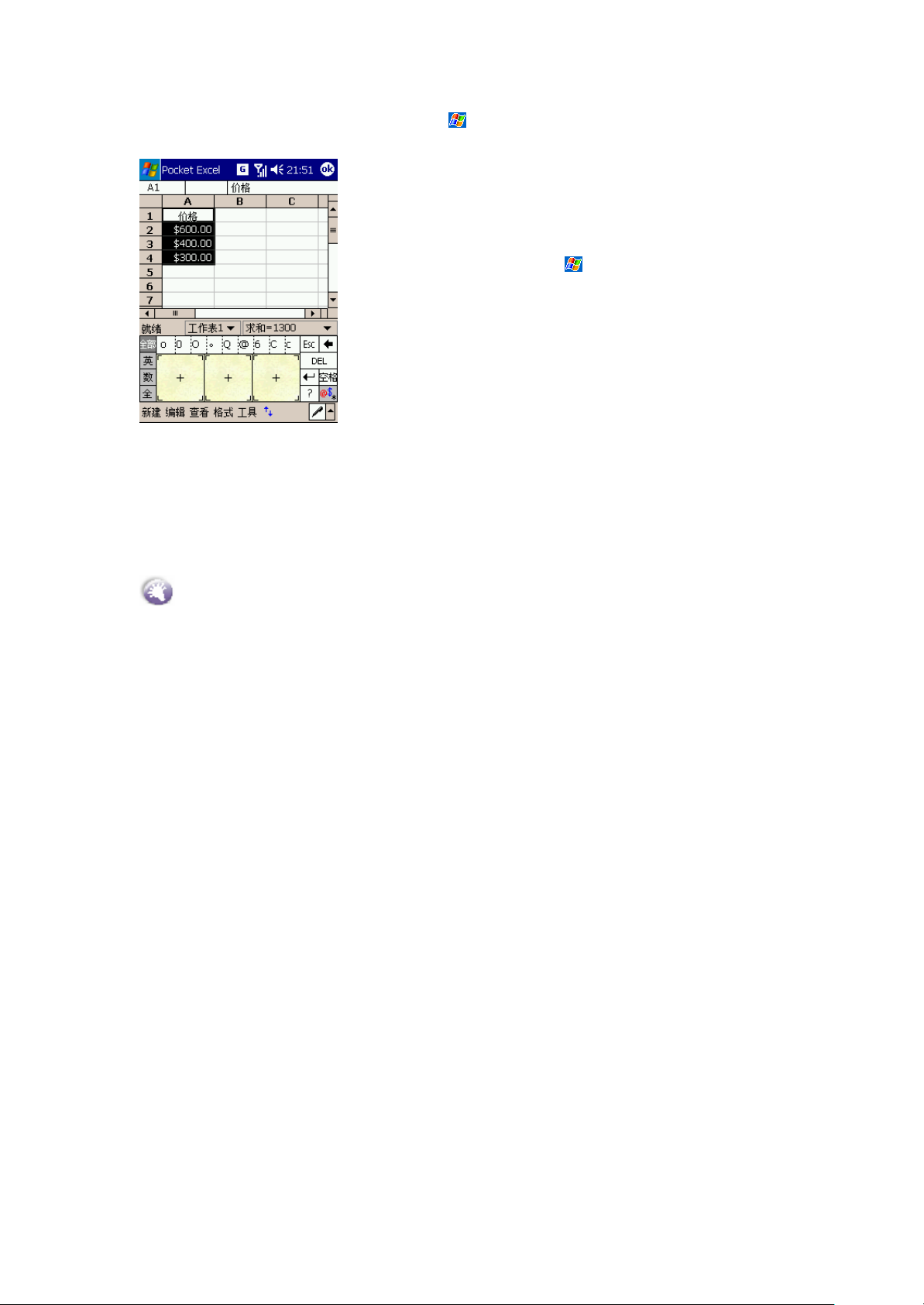
更多关于使用 Pocket Word 的信息,请点击 →帮助。
10.2 Pocket Excel
Pocket Excel 是配合电脑上 Microsoft Excel一
起工作的,会给用户的文档复制提供便利。您可
以在本产品中用 Pocket Excel 创建新的文档或从
电脑中复制 Excel 文档到本产品中。
创建一个新文件,请点击 →程序→Pocket
Excel,然后点击新建,就会出现一个空白的电子
表格。当您打开第二个的时候 ,系统会询问您是
否要保存第一个。您可以用不同的格式,包括
Pocket Excel(.pxl)和 Excel(.xls)等来保存或使
用一个电子表格。
Pocket Excel 包含一个存储在本产品中的相关文件列表。点击列表中的文件可以直接打开它,点击
并停留在列表中的一个文件上,在弹出菜单中选择合适的动作,就可以复制,删除,发送文件。
Pocket Excel 提供了基本的电子表格工具,比如公式,函数和过滤器。要显示工具栏,点击查看→
工具栏或点击指令条上的显示/隐藏工具栏 图标。
如果您的电子表格包含重要信息,您可以用密码将它保存起来。如果要这么做,打开电子表格,
点击工具→密码。进行密码保护后,每次打开电子表格都需要输入密码,最好选择自己容易记忆而别
人很难猜到的密码。
使用 Pocket Excel 的技巧
当在 Pocket Excel 中使用大型工作表时,请注意以下几点:
l 在全屏幕中查看,可以看到尽可能大范围的工作表格。点击查看→全屏幕。取消全屏模式,请再
次点击全屏幕。
l 显示或隐藏窗口元素,请点击查看,然后选择希望显示或隐藏的窗口元素。
l 在工作表上冻结窗格。首先选择您想要冻结的窗格。点击查看,点击冻结窗格 。您可以冻结工作
表中左上端的窗格以便在滚动时使行列标签时刻可见。
l 拆分窗格以显示大型工作表中不同工作区域。点击查看→拆分,然后将拆分栏拖动至您希望的位
置。要删除拆分栏,请点击查看→取消拆分。
l 显示或隐藏行与列。如果要隐藏行或列,请在您希望隐藏的行或列中选择一个单元格。点击格式
→行或列,然后点击隐藏。如果要显示已隐藏的行或列,首先请通过以下操作选择隐藏的行或列
中的一个单元格:点击工具→转到,键入有效的单元格引用,再点击确定。然后点击格式→行或
列,再点击取消隐藏。
10.3 金山词霸
85
Page 86
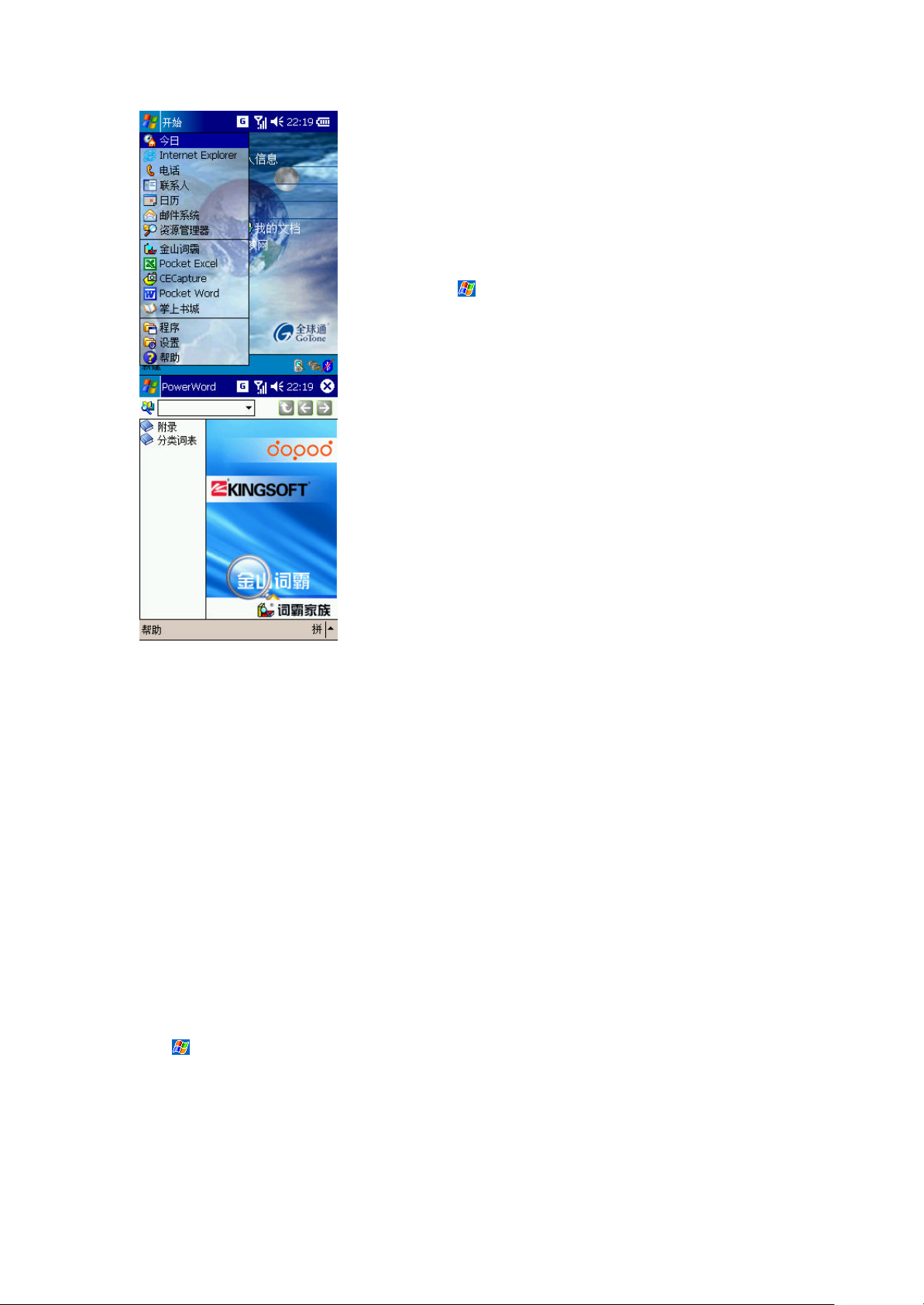
本产品的金山词霸是一个包含英汉和
汉英的双向词典,并可进行中英文词语
及单字的快速检索、解释。利用它,你
可以轻易跨越中文与英文之间的界限。
同时,与使用传统印刷介质的词典一
样,你可以通过它来学习中文或者英
文。
点击 →程序→金山词霸,即可进入该
程序。
主界面如图所示。另外,此程序已经支
持在横屏下使用。
10.4 图片
使用图片可以查看存储在您的设备或存储卡上的.jpg 图片,将图片发送给其他人,查看图片的幻灯
片放映以及将图片设为今日壁纸。
10.4.1 传送图片
将图片文件从电脑复制到设备上的“My Documents”文件夹内的“My Pictures”文件夹中。有关将
文件从电脑复制到设备上的详细信息,请参阅电脑上的 ActiveSync 帮助。
您也可以将图片从 MMC、SD、数码相机存储卡传送或保存至设备中。您还可以将图片从电脑复制到使
用存储卡的设备上。将存储卡插入设备的存储卡槽中,然后将图片文件从电脑复制到您在存储卡上创
建的文件中。
10.4.2 查找并列出图片
点击 →程序→图片,然后点击 My Pictures,从下拉菜单中选择一个文件夹。
86
Page 87
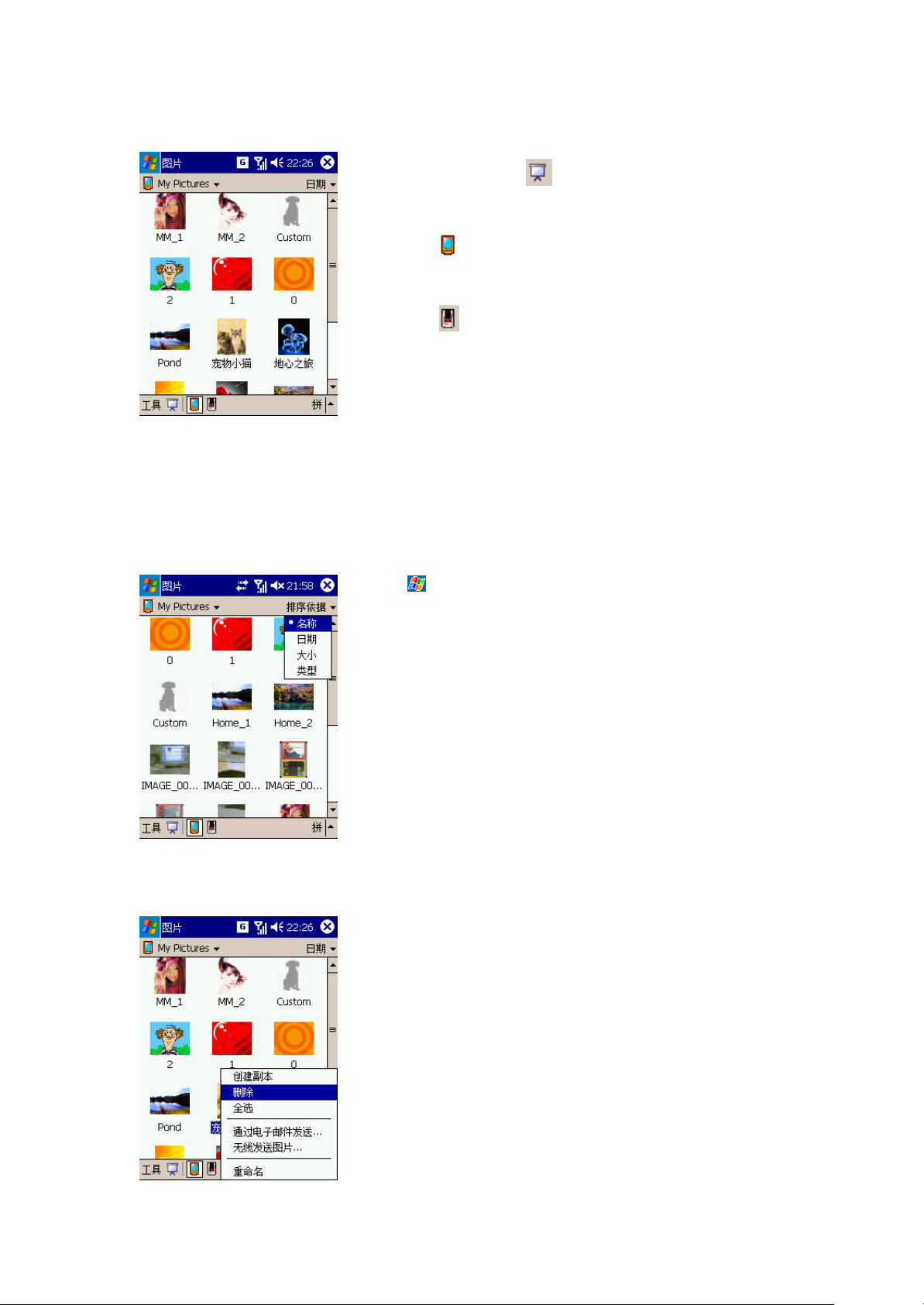
10.4.3 查看图片
l 在图片中,点击 以幻灯片形式查看图
片。
l 点击 可以查看存储在“My Pictures”文
件夹中的图片。
l 点击 可以查看存储在存储卡中的图片。
点击屏幕上的任意位置可以显示幻灯片放映工具栏,使用此工具栏可以执行暂停幻灯片放映、旋转视
图等操作。
按导航键左部/右部控件可以向前或向后浏览幻灯片。
10.4.4 图片排序
10.4.5 删除图片
点击 →程序→图片,然后点击右上角的排序
依据,在下拉菜单中选择相应的排序方式。
选择您希望删除的图片文件,点击并停留触笔,
在弹出菜单中选择删除。
87
Page 88

10.4.6 编辑图片
您可以对.jpg 图片进行旋转、裁剪、缩放以及调
整亮度和颜色对比度等操作。
点击 可以将图片逆时针旋转 90 度。
点击 可以通过拖动并选择裁剪区域来裁剪图
片。点击框图的外部可以停止裁剪。
点击 可以显示缩放面板。在该面板中,您可
以对图片进行缩放操作,或将图片恢复为全屏大
小。
点击编辑→亮度和对比度可以调整图片的亮度
和对比度。
点击编辑→撤消可以撤消编辑操作。
10.4.7 将图片设置为今日壁纸
您可以将自己的.jpg 图片用作今日壁纸。并指定
其在屏幕上的显示方式,如调整透明度级别。
在图片中,点击您希望设为背景的图片。
点击工具→设为“今日壁纸”。
默认的背景显示的透明度为 65%,您也可以在设为
“今日壁纸”进行调整。
10.4.8 定制图片
您可以选择插入 SD/MMC 卡时,图片程序可以自行启动。您也可以更改每张幻灯片放映的时间间隔。
l 选择检测 SD/MMC 卡
88
Page 89
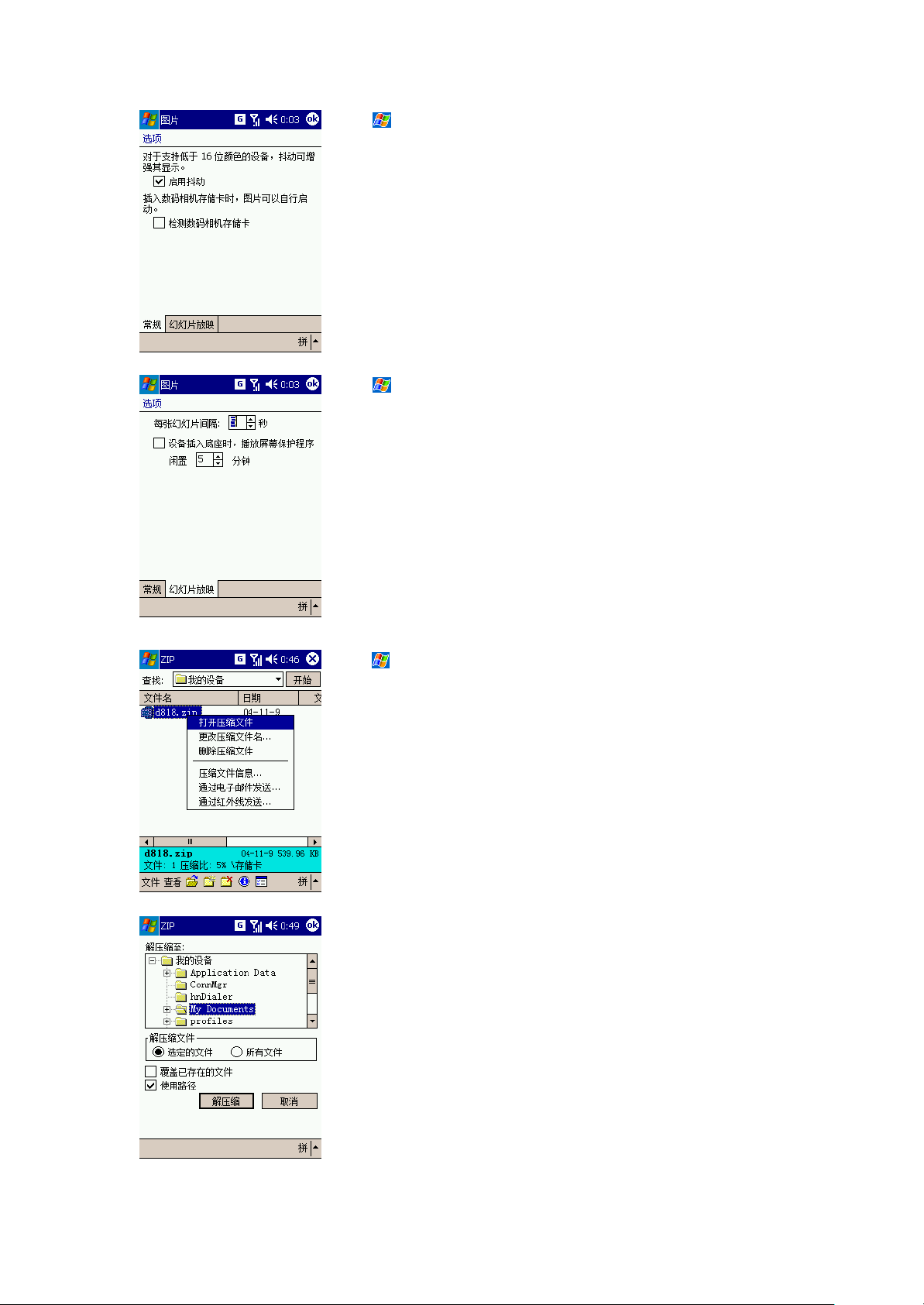
点击 →程序→图片→工具→选项→常规选项卡标签,然后将检测数码
相机存储卡选项打勾。
您的多普达 818 支持 16 位以上的颜色,所以启用抖动可不选。
在本设备,此处的数码相机存储卡特指 SD/MMC 卡。
l 选择每张幻灯片放映的时间间隔
点击 →程序→图片→工具→选项→幻灯片放映
选项卡标签,然后选择您希望的时间值,点击 ok。
10.5 ZIP
点击 →程序→ZIP,刚打开时它会自动搜索一下
手机中的 zip 文件。
点击 zip 文件并保持,在弹出菜单上可对 zip 文件
进行打开、删除、发送等操作。
打开 zip 文件后,点击解压缩图标,在弹出的界面
中可选择解压缩文件的路径。
更多关于使用 ZIP 的信息,请参阅 ZIP 的帮助。
89
Page 90

10.6 短信备份
点击 →程序→短信备份打开本软件。
点击菜单→短信→备份,打开备份界面,可选择存
储卡或者 Storage 为存储位置。
点击菜单→短信→删除,打开删除界面,可选择已
在存储卡或 Storage 上的备份文件来删除。
点击菜单→短信→还原,打开还原界面,可选择文
件名来还原备份的短信,此文件名是以备份时的时
间命名的。
更多关于使用短信备份的信息,请参阅短信备份的
帮助。
10.7 移动证券
点击 →程序→移动证券打开本软件。
本软件功能全面,分为实时行情、在线交易、股市
资讯、系统设置和通知公告 等几大块功能。
更多关于使用移动证券的信息,请参阅移动证券的
系统帮助。
10.8 无线 Modem
这项功能允许您把本产品当作一个无线调制解调器来使用,通过它,您可以将您的电脑连接到无线网
络。该无线 Modem 支持三种连接方式:红外,USB,蓝牙。
90
Page 91
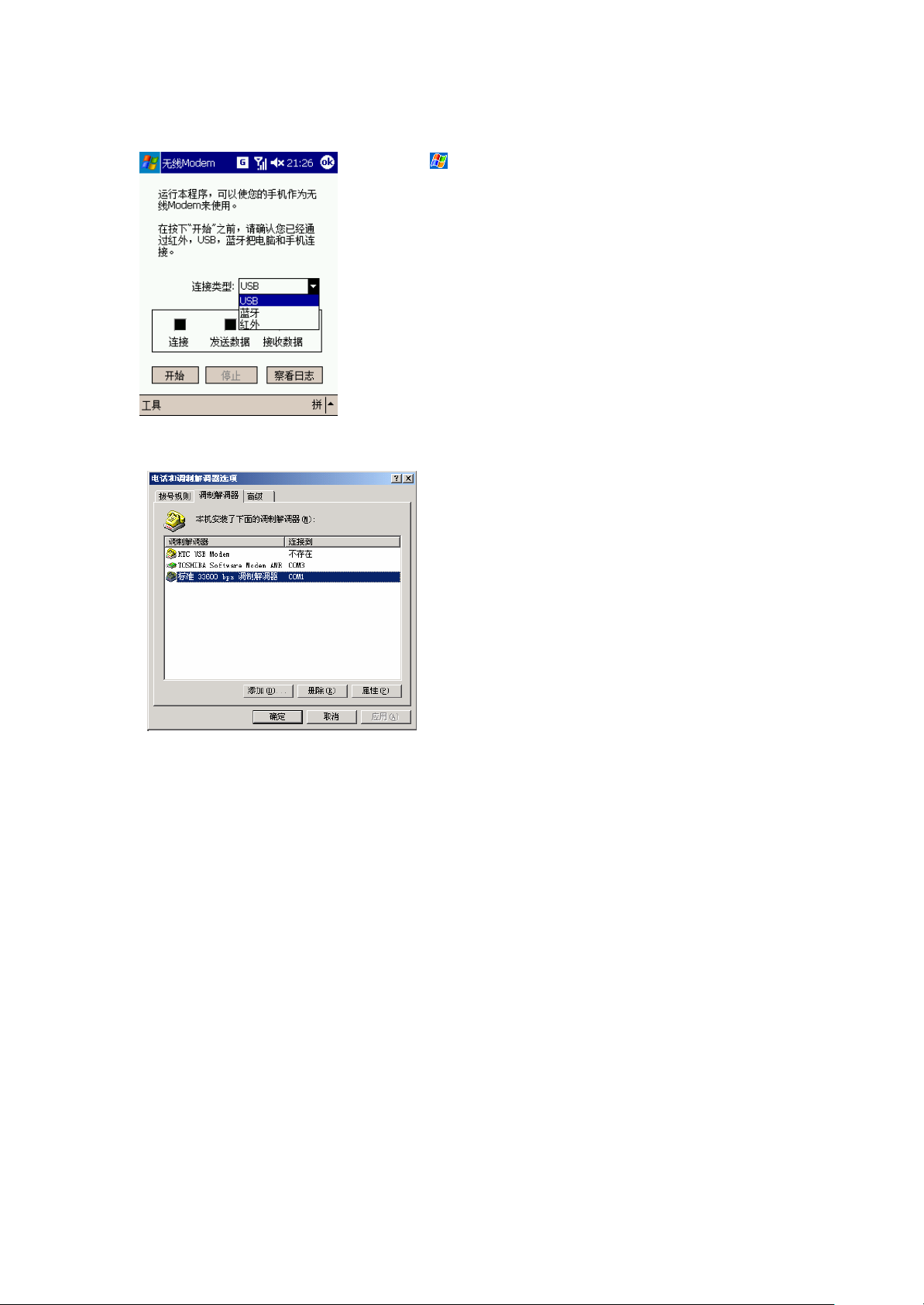
10.8.1 连接
10.8.2 红外连接设置方式
1. 点击 →程序→无线 Modem。
2. 选择连接方式:USB、蓝牙或红外。
3. 通过 USB(或其他)将您的手机连接到电脑,
然后点击开始。
1. 在电脑上安装一个标准红外 Modem
驱动程序,然后再新建一个标准的
33600bps 调制解调器,端口选用刚
安装好的虚拟 COM 口。此驱动程序
可以到网络上下载。在调制解调器
属性的高级选项卡中 ,在额外的初
始化命令中输入如下指令:
AT+CGDCONT=1,"IP","cmnet","",0
,0 然后点击确定。
2. 在电脑上新建一个连接,其中电话号
码为:*99#,调制解调器选用上面
建好的标准 33600bps 调制解调器;
在配置中把 “启用硬件流控制”取
消;在网络选项中的 TCP/IP 高级属
性中把“IP 头压缩”取消。
3. 用红外连接本产品和电脑。
4. 在 ActiveSync 的文件→连接设置中
取消“允许串口线或红外线连接”
的选项,点确定退出。
5. 在本产品上运行“无线 Modem”,在
连接类型中选择“红外”,点击“开
始”。
6. 在电脑上拨号,不用输入用户名和密
码。
91
Page 92

10.8.3 USB 连接设置方式
1. 在电脑(windows2000 以上的操
作系统)上的 ActiveSync 中选
择“文件” → “连接设置”,
然后取消 USB 端口。
2. 点击 →程序→无线 Modem。
3. 在连接类型中选择 USB,然后点
击“开始”。
4. 用 USB 数据线连接 电脑和本产
品。系统会自动识别新的设备,
并启动驱动程序安装向导界面。
我们会提供本产品的 USB 驱动程
序(.inf 文件), 在相应的输入
框中输入 inf 文件的位置,系统
会自动安装驱动。
5. 安装好驱动后,在电脑上启动
dopod 公司提供的
USBModem_Dialer.exe 文件,将
接入点名称设为 cmnet,然后直
接点击拨号。
10.8.4 蓝牙连接设置方式
可以将具有蓝牙功能的本产品用作电脑的调制解调器。一旦创建了蓝牙的调制解调器连接,就可以随
时将本产品用作电脑的调制解调器连接上网。
确保本产品的蓝牙已打开,您的电脑及其蓝牙无线设备都已打开,并且您的电脑与本产品之间的距离
保持在 10 米的有效范围内。
按下述步骤创建蓝牙电话连接:
1. 在本设备上选择打开 Bluetooth,并选择使此设备可被其他设备检测到.
2. 在电脑上安装 Bluetooth 的 driver 并安装 Bluetooth 设备。
3. 在电脑上启动 Bluetooth,并运行 Bluetooth 管理工具。
4. 在电脑的 Bluetooth 管理工具中找到本设备,绑定本设备和电脑,并在本设备的无线 modem 上选
择蓝牙点击开始。
5. 在电脑的 Bluetooth 管理工具中选择 DUN(Dail-up Networking)建立一个对应于本设备的拨号
连接。( 此步可能与第四步顺序互换,视电脑上 Bluetooth 产品而异)或者在控制面板的电话和
调制解调器选项的调制解调器 选项卡中新建一个标准 56000 bps 调制解调器,并在网络连接中新
建一个对应于该调制解调器的拨号连接。
6. 点击电脑上控制面板 的电话和调制解调器选项,选择调制解调器选项卡,并双击列表中的
92
Page 93

Bluetooth Modem 或标准 56000 bps 调制解调器,在弹出的属性界面中的高级选项卡中添加初始化
命令:AT+CGDCONT=1,"IP","cmnet","",0,0
7. 在拨号连接属性的常规选项卡中选择该 Modem 的配置,在配置中把启用硬件流控制 去掉;在拨号
连接属性的网络选项卡中选择 TCP/IP 在其高级选项中把使用 IP 标头压缩去掉。
8. 双击拨号连接,用户名和密码为空,拨号为*99#点击连接。
9. 拨号连接完成,您将在多普达 818 的无线 Modem 的连接状态对应的方格变为黄色,这表明多普达
818 与电脑已经连接成功。
此时,即可开始使用那些使用蓝牙电话连接的程序,如使用邮件系统收发电子邮件,或使用 Internet
Explorer 浏览网页。
第十一章 娱乐应用
11.1 Windows Media
使用 Microsoft Windows Media Player10 Mobile
可播放存储在您设备中和网络上的数字音频和视
频文件。
切换到 Windows Media Player,请点击 →Windows
Media。
Microsoft Windows Media Player10使用了媒体库,
可分类搜索到手机上所有可播放媒体文件。界面更
漂亮,播放媒体更悦耳清晰。
请使用桌面播放机将数字媒体文件复制到本产品,
而不要直接从电脑上的文件夹拖到本产品的文件
夹中。您可以播放 Windows Media 或 MP3 格式的文
件(包括扩展名为.asf、.wma、.wmv 和.mp3 的文
93
Page 94

件)。
更多关于使用 Microsoft Windows Media Player 的信息,请点击 →帮助→Windows Media Player。
11.2 游戏
点击 →程序→游戏文件夹,您可以看到三款很受欢迎的小游戏。相信它们能为您的休闲生活增添光
彩。
11.2.1 Jawbreaker
这是一款消除同色泡泡球的游戏。上手
很容易,可是想要成为高手,可就有一
些难度喽!
用触笔选择两个以上相同颜色的球再
次点击选择框消除泡泡球,直到无法消
除。
更多关于 Jawbreaker 的信息,请点击 →帮助→ Jawbreaker 。
94
Page 95

11.2.2 凌云壮志
这是一款以单人模式进行的空战射击
游戏。
您可以在刺激的电子音乐下使用导航
键或者触笔控制主机的移动方向,设备
外部的日历按键选择射击,联系人键投
弹。最后还有战绩排名。
本版本加入了暂停的功能,可按手机左
侧的摄像按钮调用。
更多关于凌云壮志的信息,请点击 →帮助→凌云壮志。
11.2.3 纸牌
相信玩过街机的朋友一定会爱不释手。
按照升序和同花规则,把纸牌(从 A 到
K)移到屏幕右上方的四个空位置区。
更多关于纸牌的信息,请点击 →帮助→纸牌。
11.3 相机及相册
相机功能主要包括相机程序与相册程序。
相机程序有五种运行模式:
95
Page 96
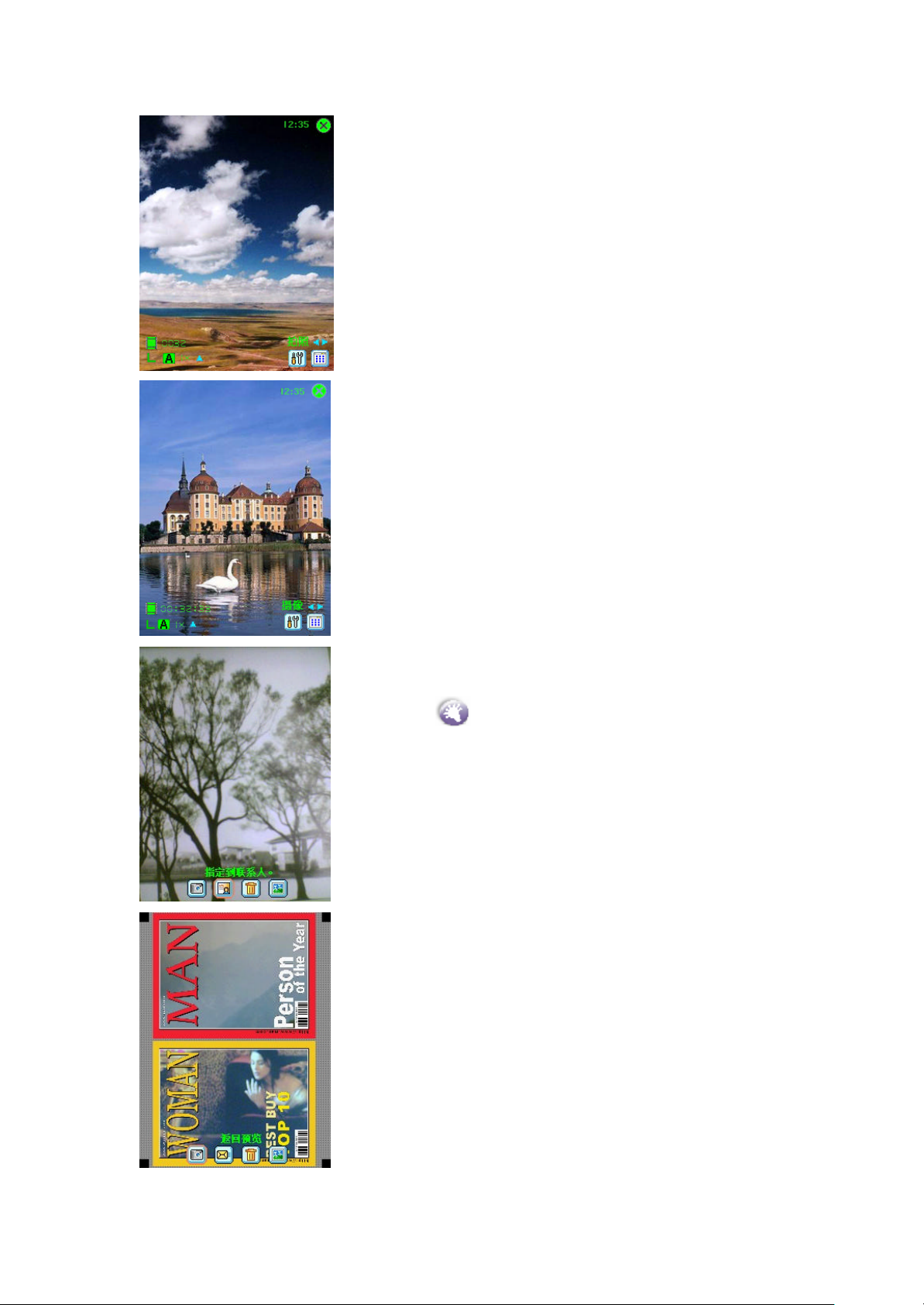
l 拍照模式:可以拍摄静态图象。
l 摄像模式:影音兼备的动态影片。
l 来电照片模式:可把拍摄的照片指定到
手机联系人
此功能需要来电照片软件配合使用。
l 相框模式:为静态图象加上吸引人的相
框。
96
Page 97
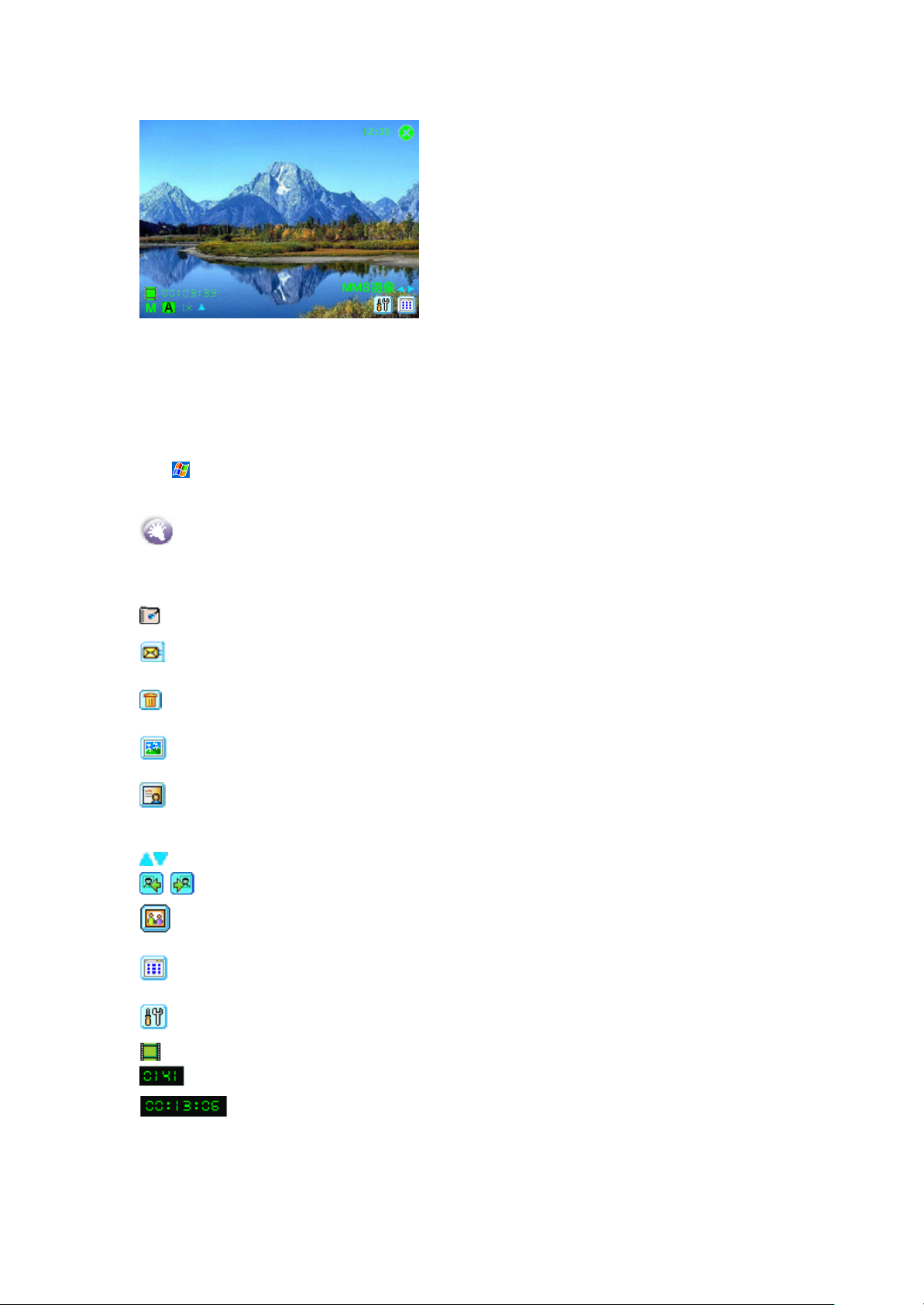
l MMS 摄像模式:拍摄一段精致的短片作
为彩信发送给好友
相册程序可以让您浏览您拍摄的图象、影片,并可加以编辑。您也可以播放声音文件。
11.3.1 相机程序
点击 →程序→相机或者直接按设备外部的相机键,即可进入相机模式。在相机程序下,图象会以全
屏方式显示,您可以按下相机键进行摄像或拍照(再按一次键可完成)。
当您将拍摄方向切换为横拍时,使用导航键的左部、右部才可调整画面大小。
每当拍摄完成时,系统提供以下选择:
回到拍摄画面
发送文件
删除
切换至相册模式下的检视图象,以便您可以检视图象或编辑图象。
来电照片拍好后指定到联系人。(需来电照片软件支持)
l 摄像、拍照程序下的相关图标
摄像时调整相机的变焦
切换并挑选各种相框
相框模式
转为相册程序的浏览缩图
相机设置
拍摄状态指示(该图标红色时表示正在拍摄,绿色表示闲置/等待状态)
数字表示内存所能容许拍摄图象的张数
时间是表示内存所能容许拍摄的影片时间
l 按键帮助
97
Page 98
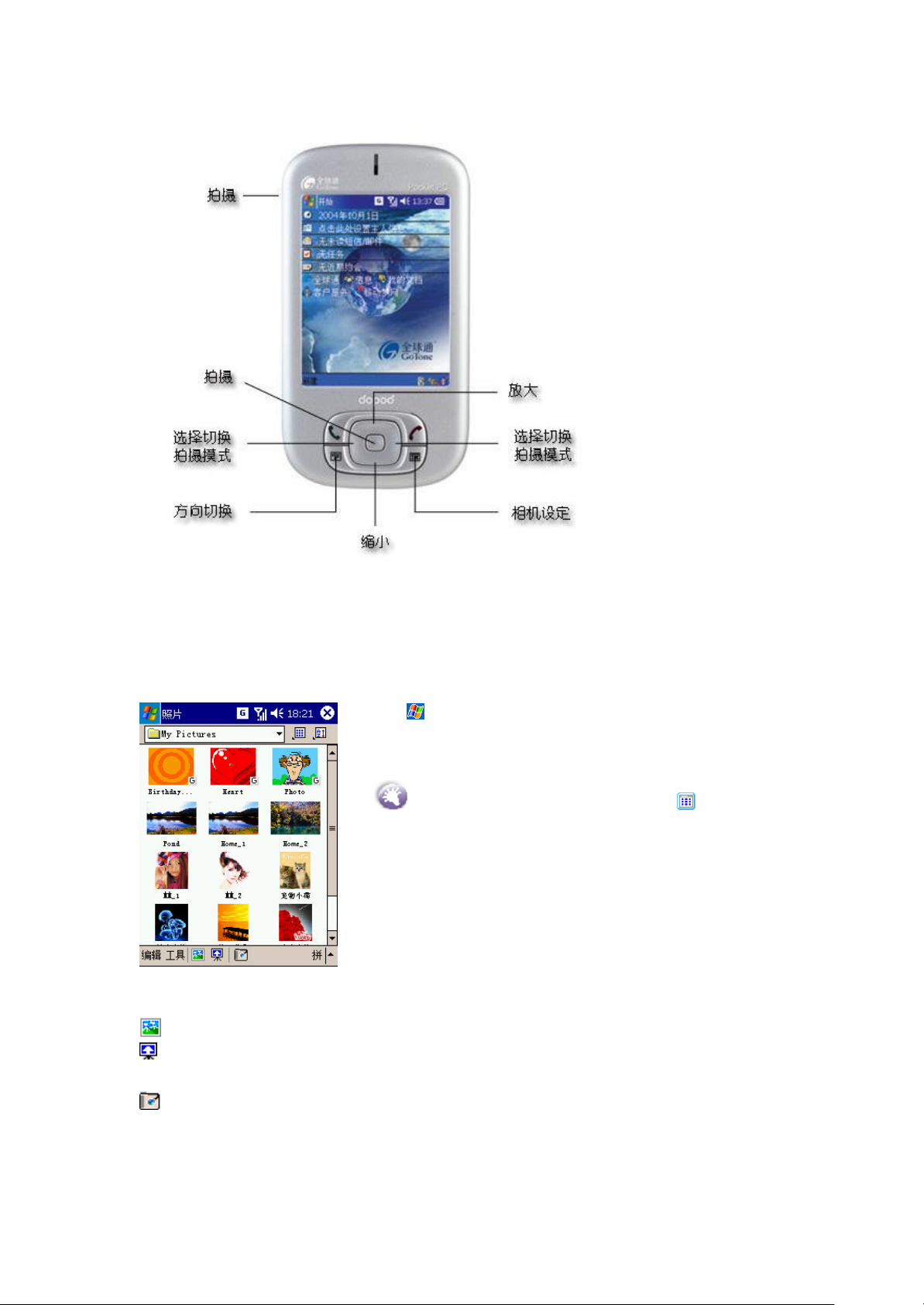
您在使用相机程序时,请
参照如图的按键作用。
11.3.2 相册
相册程序可以让您以多种方式浏览相片或播放声音以及影片。
点击 →程序→相册,即可进入如图界面的相
册程序。
您也可以在摄像或拍照模式下 ,点击
切换至相册程序。
l 相册程序中的相关图标
检视图片
幻灯片模式。所有当前文件夹中的图片、影片、声音等文件将会自动
逐一显示/播放。
切换至摄像或拍照模式
l 相册程序中的实用操作
98
Page 99
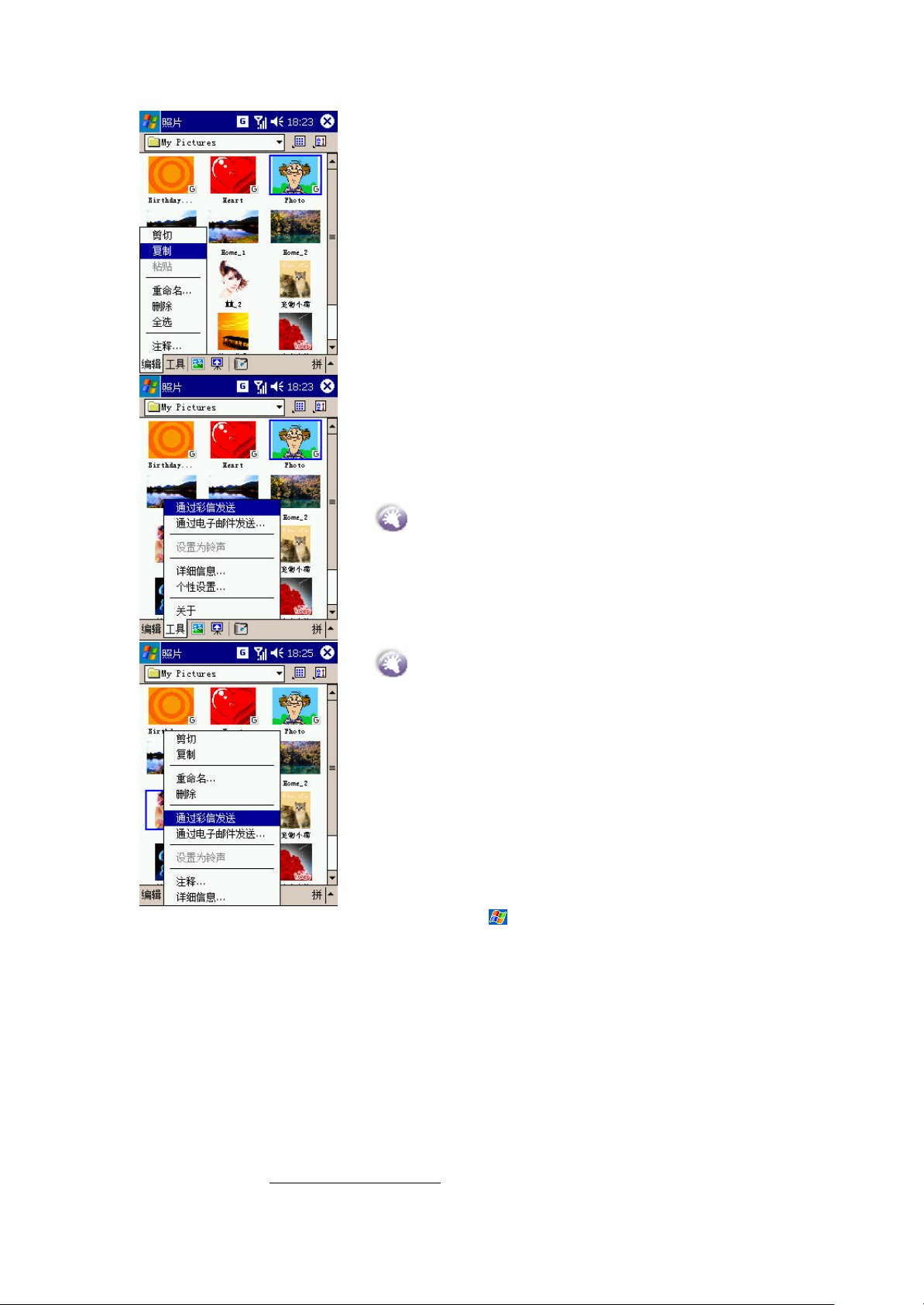
在相册程序中,您可以对文件进行一些十分实
用的操作。
点击编辑,在弹出菜单中您可以选择剪切、复
制、删除、重命名等操作。
点击工具,在弹出菜单中您可以将您选择的文
件通过彩信或电子邮件发送给您的朋友。您还
可以查看文件的详细信息。
声音文件可被设置为铃声。
点击并按住一个文件的缩略图,在弹出菜
单中可进行上述的所有操作。
更多关于摄像 拍照以及相册的帮助信息,请点击 →帮助→相机。
附录一:维护产品
添加或删除程序
在工厂里安装在您设备中的程序被存储在 ROM(只读存储器)中。您不能删除这些软件,而且您也不
会意外的丢失 ROM 中的内容。ROM 程序可以使用带有*.xip 扩展名的特殊的安装程序来升级。在工厂
安装之后添加到您设备上的所有其他程序和数据文件都存储在 RAM(随机存储器)中。
您可以通过正当的途径安装任何适合您设备的程序,只要您的设备有足够的内存。为您的设备寻找软
件的最佳站点是:http://www.dopod.com/
99
Page 100
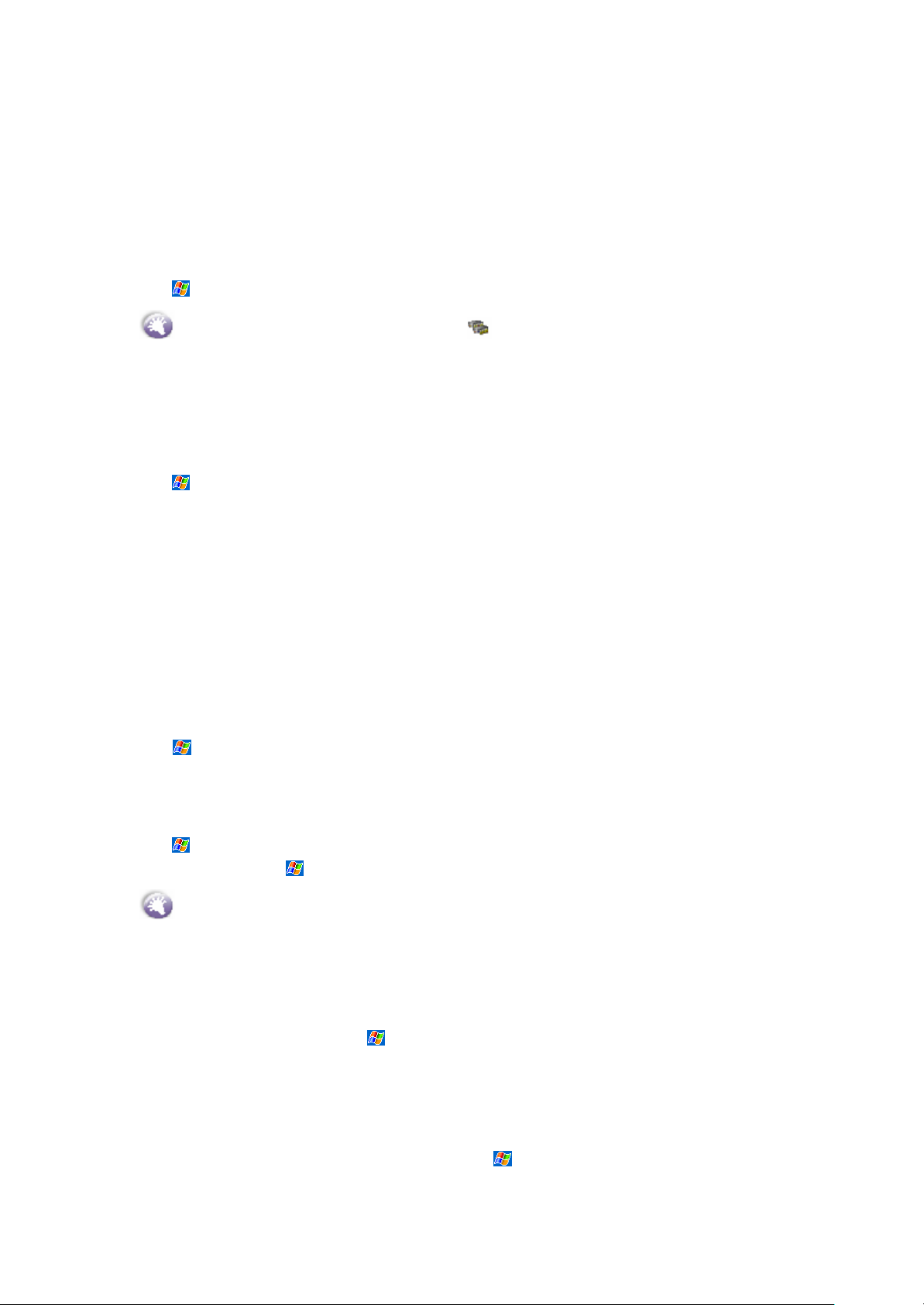
管理内存
您的多普达 818 上的内存分为存储内存和程序内存。存储内存用于存储您创建的信息和安装的程序。
程序内存用于在您的多普达 818 上运行程序。本产品能够自动管理存储内存和程序内存之间的分配比
例。
查看内存分配及可用性
点击 →设置→系统选项卡标签,然后选择内存。
您也可以通过点击“今日”屏幕右下角的 图标直接查看内存。
为存储内存寻求空间
但是,在有些情况下(比如内存不足), 机器可能不能自动调整内存的分配。如果您收到一条信息显
示存储内存或程序内存不可用,尝试以下的解决方法。
l 将数据转移到存储卡上:
点击 →设置→资源管理器,点击并停留在您要移动的文件上,然后在弹出菜单上点击剪切。在存储
卡文件夹下的 My Documents 文件夹下,点击编辑→粘贴。在某些程序的列表中存储在 My Documents
以外的文件夹中的文件或存储在我的文档下的文件夹中的文件可能不显示。使用便笺,Pocket Word,
Pocket Excel 时,也可以移动文件,移动方式如下:打开要移动的文件,点击工具或编辑,重命名/
移动。
转移电子邮件的附件:在邮件系统中,点击工具→选项,打开存储选项卡,选择在存储卡上存储附件。
这样,所有的附件都被移到存储卡上了,而且新的附件自动存储到存储卡上。
设置某些程序,如便笺,Pocket Word, Pocket Excel 自动存储新文件到存储卡上。先在这些程序上
点击工具,然后点击选项进行设置。
l 将数据转移到 Storage
点击 →设置→资源管理器 ,点击并停留在您要移动的文件上,然后在弹出菜单上点击剪切。在
Storage 文件夹下,点击编辑→粘贴。
l 删除不必要的文件:
点击 →程序→资源管理器。点击并停留在要删除的文件上,然后点击弹出菜单的删除(要想查找较
大的文件,只要点击 →查找,在类型列表中选择大于 64kb,最后点击查找)
您删除 Storage 中的文件后,如需软复位设备,需等待 1 分钟以上再执行软复位。
在 Internet Explorer 选项中,删除所有文件,清除历史记录:在 Internet Explorer 中。依次点击
工具→选项,选择删除文件和清除历史记录。
删除不再使用的程序:依次点击 →设置。在系统选项卡下,点击删除程序,选择您要删除的程序,
然后点击删除。
为程序内存寻求空间
终止当前不在使用的程序:在多数情况下,程序将自动终止以释放内存。然而在某些情况下,程序可
能不会自动终止。核实激活程序的状态:依次点击 →设置→系统选项卡标签→内存,进入运行的程
100
